Page 1
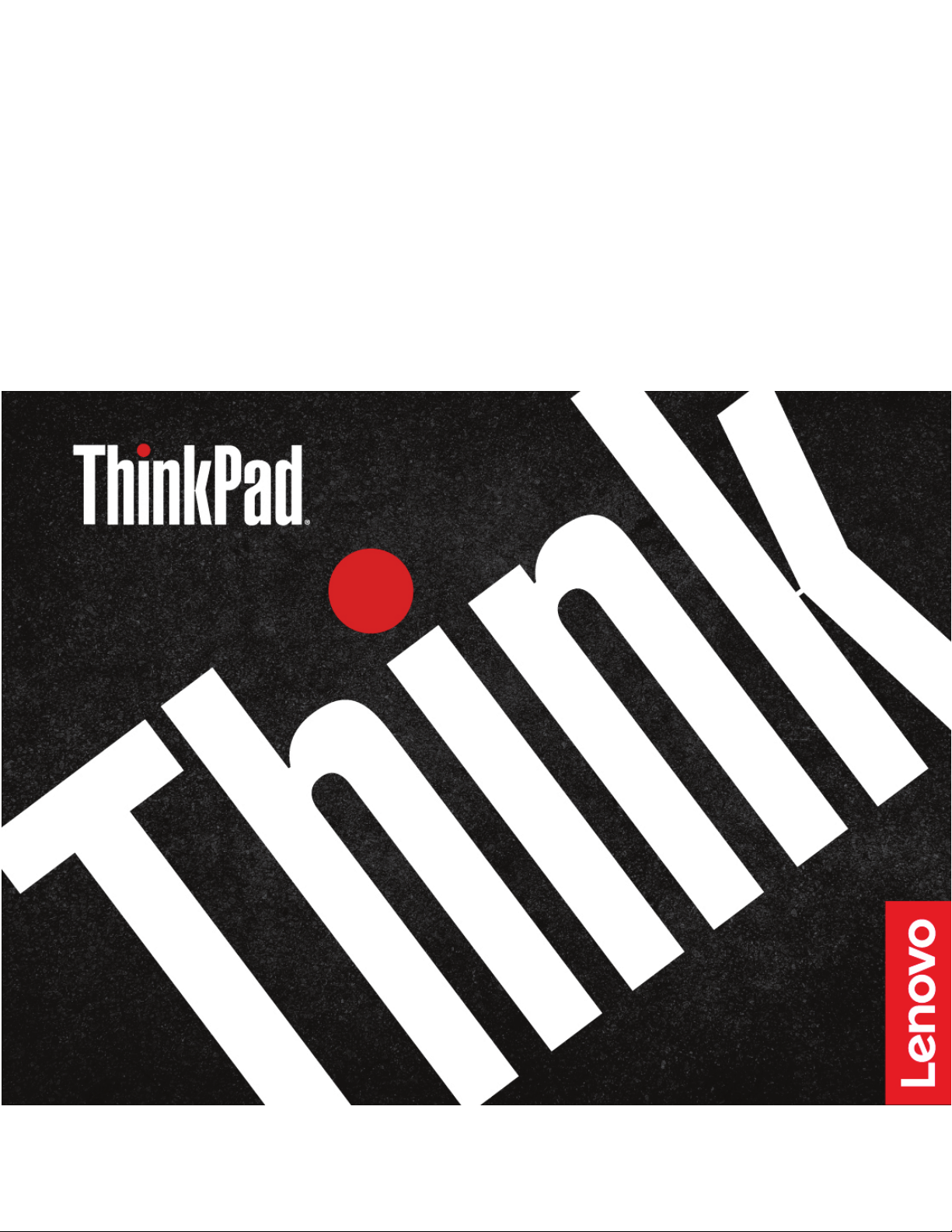
Vodič za korisnike za
L390, L390 Yoga, S2 4th Gen i S2 Yoga 4th
Gen
Page 2
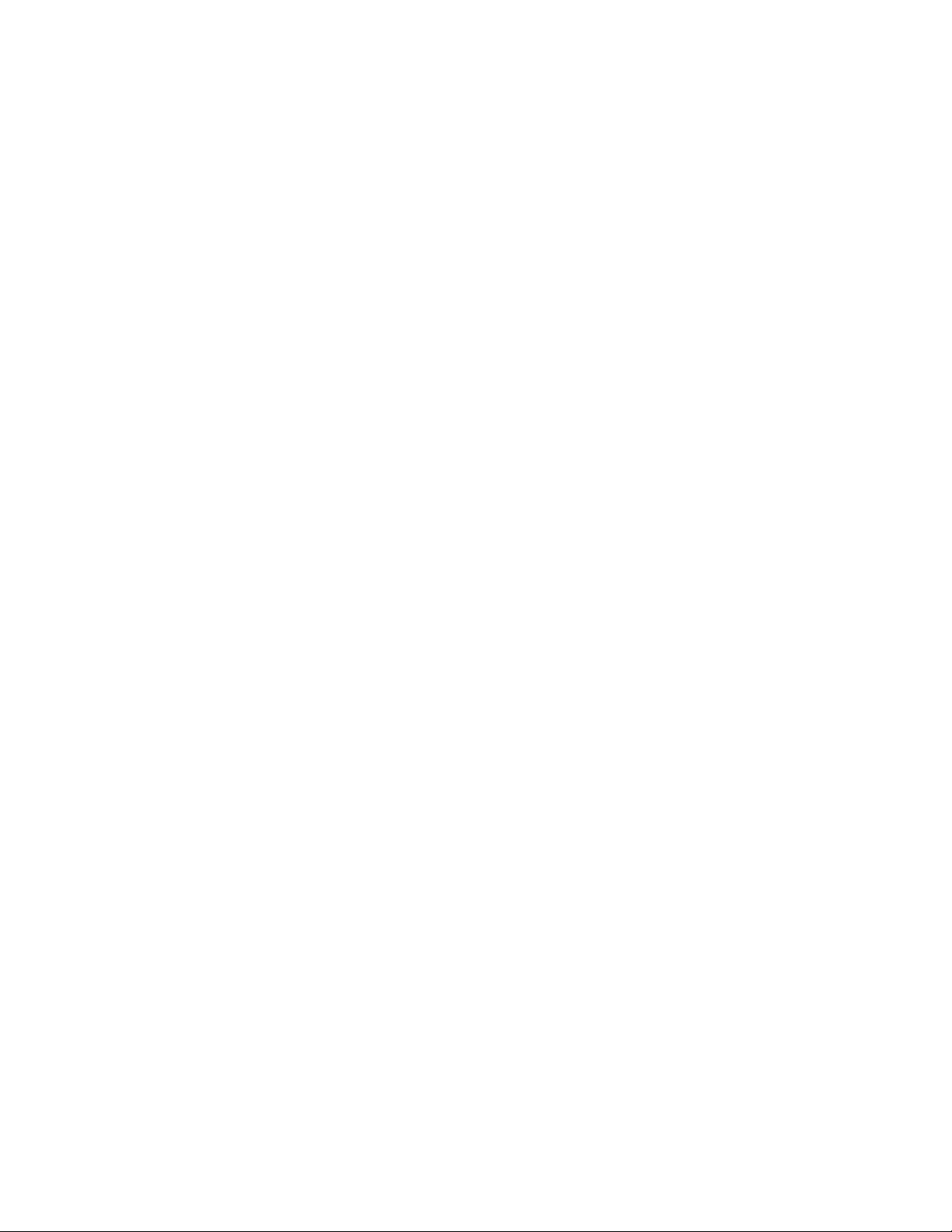
Najprije pročitajte ovo
Prije upotrebe ove dokumentacije i proizvoda na koje se ona odnosi svakako s razumijevanjem
pročitajte sljedeće:
• Dodatak A „Važne sigurnosne informacije” na str. 73
• Vodič za sigurnost i jamstvo
• Vodič za postavljanje
Četvrto izdanje (srpanj 2020.)
© Copyright Lenovo 2018, 2019, 2020.
OBAVIJEST O OGRANIČENIM PRAVIMA: ako se softver ili podaci isporučuju u skladu s Ugovorom o
administraciji općih usluga („GSA”), korištenje, reprodukcija ili otkrivanje predmet su ograničenja određenih u
Ugovoru br. GS-35F-05925.
Page 3
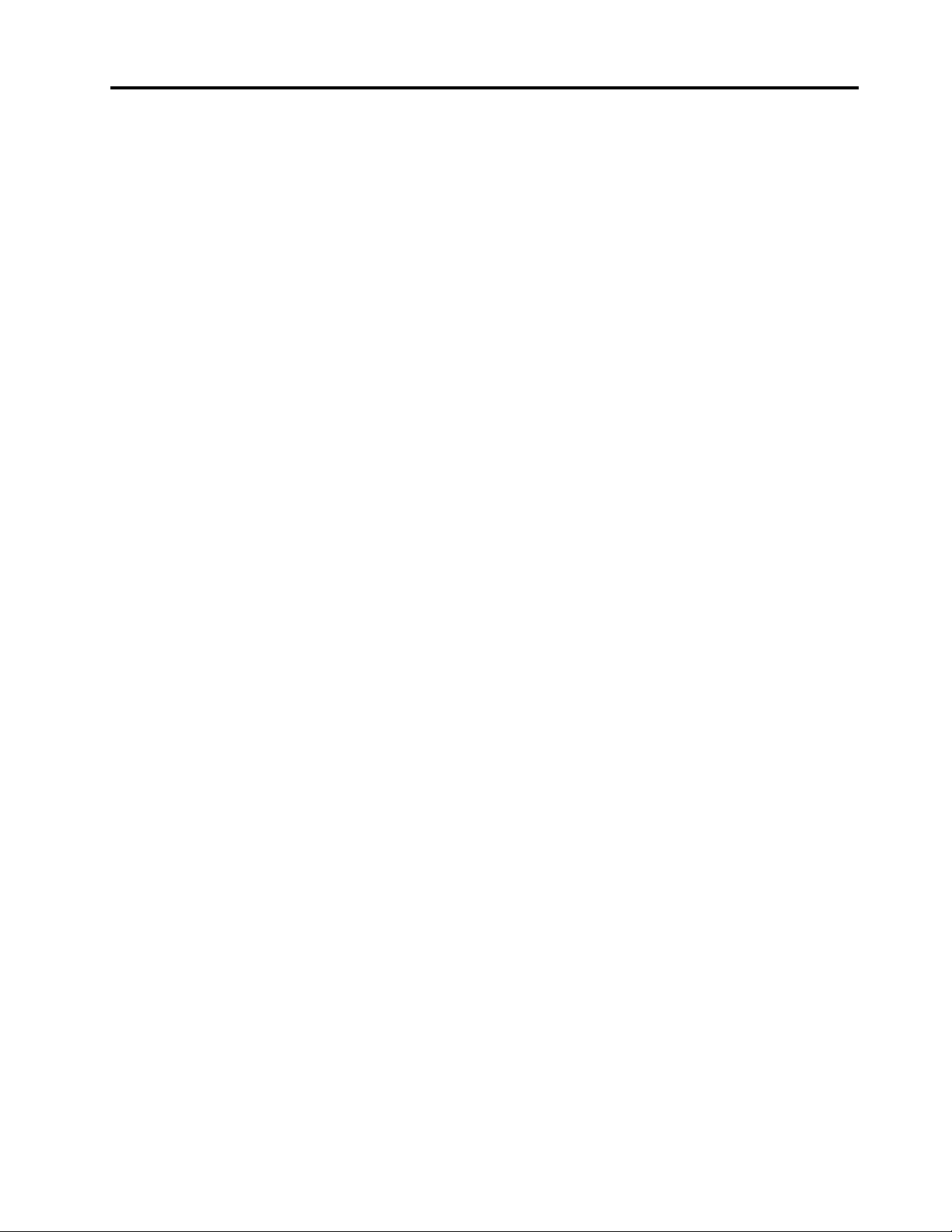
Sadržaj
O ovoj dokumentaciji . . . . . . . . . . iii
Poglavlje 1. Upoznajte računalo . . . 1
Pogled sprijeda. . . . . . . . . . . . . . . . 1
Pogled na postolje . . . . . . . . . . . . . . 3
Pogled s lijeve strane . . . . . . . . . . . . . 4
Prikaz s desne strane . . . . . . . . . . . . . 6
Pogled s donje strane. . . . . . . . . . . . . 8
Značajke . . . . . . . . . . . . . . . . . . 9
Specifikacije . . . . . . . . . . . . . . . . 11
Poglavlje 2. Početak rada na
računalu . . . . . . . . . . . . . . . . 13
Početak rada sa sustavom Windows 10 . . . . 13
Račun za Windows . . . . . . . . . . . 13
Korisničko sučelje sustava Windows . . . . 14
Oznaka Windows . . . . . . . . . . . . 15
Povezivanje s mrežama . . . . . . . . . . . 15
Povezivanje s ožičenom Ethernet
mrežom . . . . . . . . . . . . . . . . 15
Povezivanje s Wi-Fi mrežama . . . . . . . 16
Korištenje aplikacije Lenovo Vantage. . . . . . 16
Interakcija s računalom . . . . . . . . . . . 16
Korištenje tipkovnih prečaca . . . . . . . 17
Korištenje pokazivačkog uređaja
TrackPoint . . . . . . . . . . . . . . . 18
Korištenje dodirne pločice . . . . . . . . 20
Korištenje višedodirnog zaslona . . . . . . 22
Korištenje multimedijskih sadržaja . . . . . . . 24
Korištenje zvuka . . . . . . . . . . . . 24
Povezivanje s vanjskim zaslonom . . . . . 24
Upoznavanje načina rada linije YOGA . . . . . 25
Korištenje olovke ThinkPad Pen Pro (na nekim
modelima) . . . . . . . . . . . . . . . . . 27
Poglavlje 3. Upoznavanje
računala . . . . . . . . . . . . . . . . 29
Upravljanje potrošnjom energije . . . . . . . . 29
Provjera stanja i temperature baterije . . . . 29
Punjenje računala . . . . . . . . . . . . 29
Maksimalno trajanje baterije. . . . . . . . 30
Postavljanje ponašanje prekidača za
napajanje . . . . . . . . . . . . . . . 30
Postavljanje modela napajanja . . . . . . . 31
Prijenos podataka. . . . . . . . . . . . . . 31
Povezivanje s uređajem s podrškom za
Bluetooth . . . . . . . . . . . . . . . 31
Postavljanje NFC veze . . . . . . . . . . 31
Upotreba mikro SD kartice . . . . . . . . 32
Način rada u zrakoplovu. . . . . . . . . . . 32
Poglavlje 4. Dodatna oprema . . . . 35
Mogućnosti kupnje . . . . . . . . . . . . . 35
Poglavlje 5. Zaštita računala i
podataka . . . . . . . . . . . . . . . . 37
Zaključavanje računala. . . . . . . . . . . . 37
Korištenje lozinki . . . . . . . . . . . . . . 37
Vrste lozinki . . . . . . . . . . . . . . 37
Postavljanje, promjena i uklanjanje
lozinke . . . . . . . . . . . . . . . . 39
Korištenje provjere autentičnosti putem otiska
prsta (na nekim modelima) . . . . . . . . . . 40
Korištenje provjere autentičnosti pomoću lica
(na nekim modelima) . . . . . . . . . . . . 40
Korištenje vatrozida i protuvirusnih programa . . 41
Poglavlje 6. Konfiguriranje
dodatnih postavki . . . . . . . . . . . 43
UEFI BIOS . . . . . . . . . . . . . . . . 43
Što je UEFI BIOS . . . . . . . . . . . . 43
Otvaranje izbornika UEFI BIOS . . . . . . 43
Kretanje sučeljem UEFI BIOS-a . . . . . . 43
Promjena redoslijeda pokretanja . . . . . . 43
Postavljanje datuma i vremena sustava . . . 44
Ažuriranje UEFI BIOS-a . . . . . . . . . 44
Informacije o oporavku . . . . . . . . . . . 44
Vratite sistemske datoteke i postavke u
ranije stanje . . . . . . . . . . . . . . 44
Vratite datoteke iz sigurnosne kopije . . . . 44
Vraćanje računala na zadane postavke . . . 44
Korištenje dodatnih mogućnosti . . . . . . 45
Automatski oporavak sustava Windows . . . 45
Stvaranje i korištenje USB uređaja za
oporavak . . . . . . . . . . . . . . . 45
Instalacija sustava Windows 10 i upravljačkih
programa . . . . . . . . . . . . . . . . . 46
Poglavlje 7. Zamjena CRU-ova . . . 49
Što su CRU-ovi . . . . . . . . . . . . . . 49
Onemogućivanje brzog pokretanja i ugrađene
baterije . . . . . . . . . . . . . . . . . . 49
Zamjena CRU-a . . . . . . . . . . . . . . 50
Tipkovnica . . . . . . . . . . . . . . . 50
Sklop poklopca postolja . . . . . . . . . 55
Memorijski modul . . . . . . . . . . . . 57
© Copyright Lenovo 2018, 2019, 2020 i
Page 4
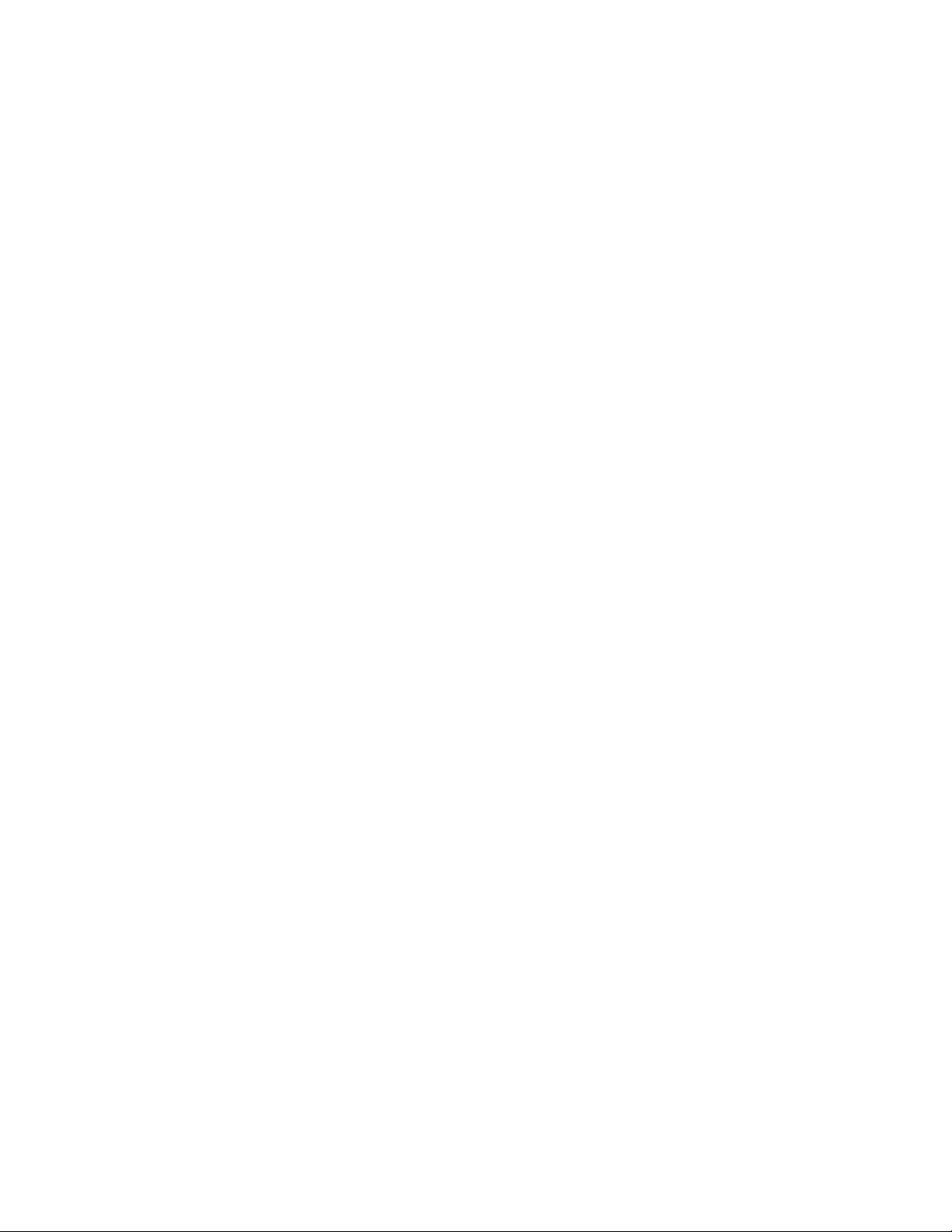
M.2 statički pogon . . . . . . . . . . . 58
Tanka okrugla baterija . . . . . . . . . . 62
Dodatak A. Važne sigurnosne
informacije . . . . . . . . . . . . . . . 73
Poglavlje 8. Pomoć i podrška . . . 65
Često postavljana pitanja . . . . . . . . . . 65
Poruke o pogreškama . . . . . . . . . . . . 67
Poruke sa zvučnim signalima . . . . . . . . . 69
Resursi za samopomoć . . . . . . . . . . . 70
Upućivanje poziva tvrtki Lenovo. . . . . . . . 71
Prije nego se obratite tvrtki Lenovo . . . . 71
Centar za podršku korisnicima tvrtke
Lenovo . . . . . . . . . . . . . . . . 71
Kupnja dodatnih usluga . . . . . . . . . . . 72
Dodatak B. Informacije o
pristupačnosti i ergonomičnosti . . . 87
Dodatak C. Dodatne informacije o
operacijskom sustavu Linux . . . . . 91
Dodatak D. Informacije o
sukladnosti i informacije o TCO
certifikatu . . . . . . . . . . . . . . . 93
Dodatak E. Obavijesti i zaštitni
znaci . . . . . . . . . . . . . . . . . . 107
ii Vodič za korisnike za L390, L390 Yoga, S2 4th Gen i S2 Yoga 4th Gen
Page 5

O ovoj dokumentaciji
• Ilustracije u ovoj dokumentaciji mogu biti različite od vašeg proizvoda.
• Ovisno o modelu računala, nešto od sljedeće neobavezne opreme, značajki i softverskog programa
možda nije dostupno.
• Ovisno o verziji operacijskog sustava i programa, neke upute za korisničko sučelje možda se ne
odnose na vaše računalo.
• Sadržaj dokumentacije podložan je promjenama bez najave. Lenovo neprestano poboljšava
dokumentaciju računala, uključujući ovaj Vodič za korisnike. Najnoviju dokumentaciju možete
preuzeti na web-mjestu
• Microsoft
Update. Kao rezultat toga, neke informacije u ovoj dokumentaciji mogu biti zastarjele. Najnovije
informacije potražite u Microsoftovim resursima.
®
povremeno unosi nove značajke u operacijski sustav Windows® putem servisa Windows
https://pcsupport.lenovo.com.
© Copyright Lenovo 2018, 2019, 2020 iii
Page 6
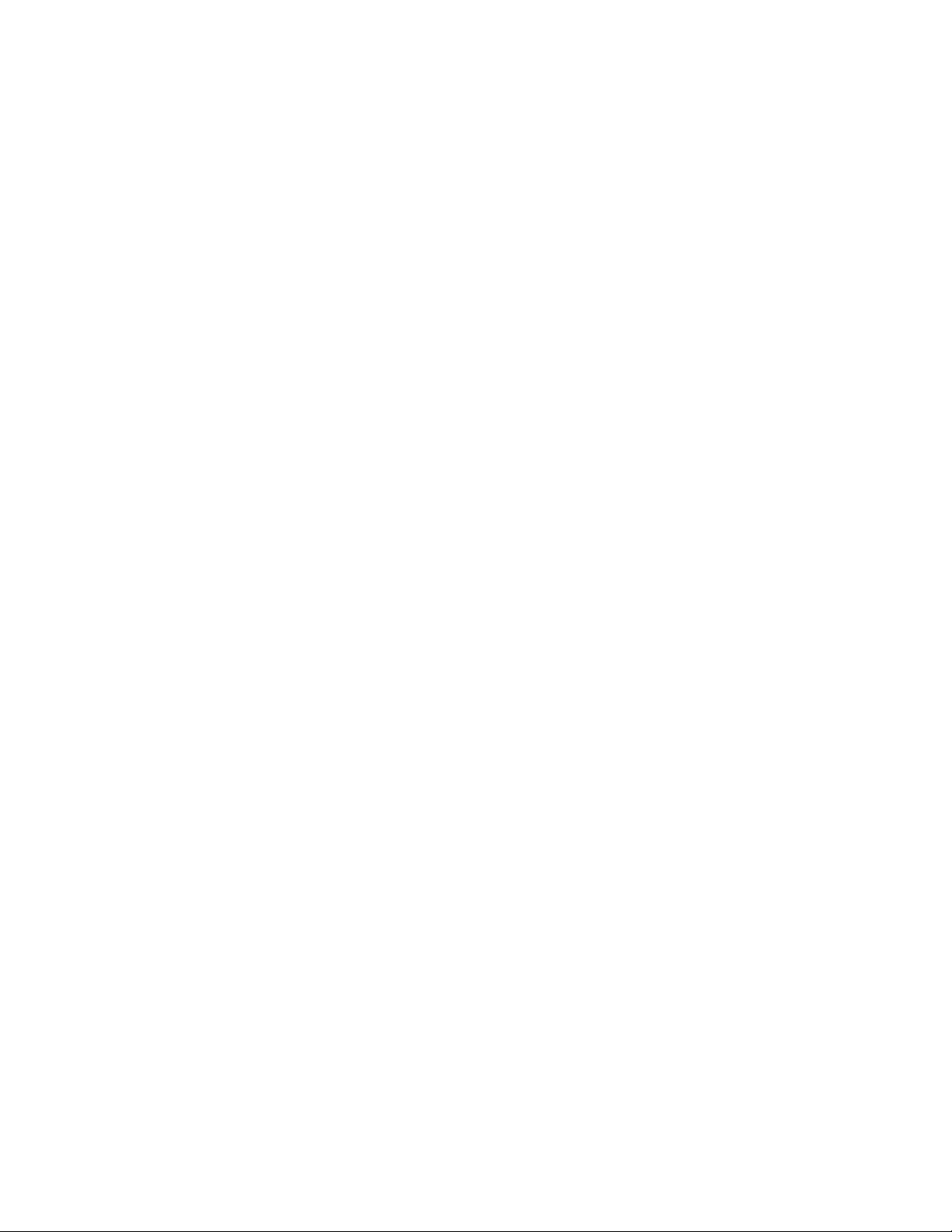
iv Vodič za korisnike za L390, L390 Yoga, S2 4th Gen i S2 Yoga 4th Gen
Page 7
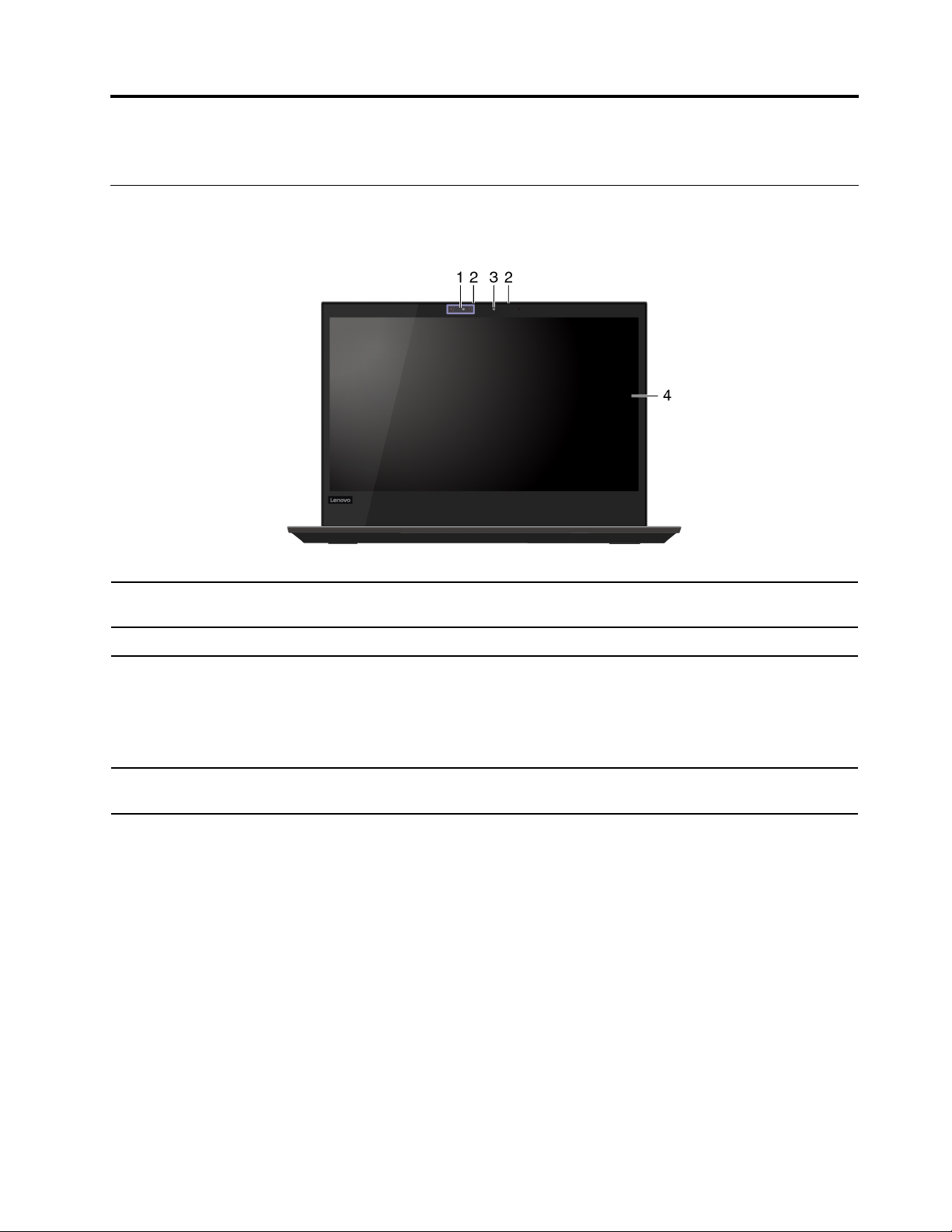
Poglavlje 1. Upoznajte računalo
Pogled sprijeda
Prednja strana (za računala ThinkPad L390 Yoga™ i ThinkPad S2 Yoga 4th Gen)
1. Infracrvena kamera*
2. Mikrofoni
3. Prednja kamera
4. Višedodirni zaslon*
* na nekim modelima
Na računalo se prijavite pomoću provjere autentičnosti lica. Pogledajte „Korištenje
provjere autentičnosti pomoću lica (na nekim modelima)” na str. 40.
Snimajte sliku ili zvuk i glas.
Fotografije i videozapise snimajte klikom na Camera (Kamera) na izborniku Start.
Pokazatelj kamere koji se nalazi pokraj uključuje se kad se kamera koristi.
Ako koristite druge aplikacije s podrškom za fotografiranje, videorazgovore i
videokonferencije, kamera će se automatski pokrenuti kada putem aplikacije
omogućite značajku za koju je kamera potrebna.
Za rad na računalu koristite se jednostavnim dodirnim gestama. Pogledajte
„Korištenje višedodirnog zaslona” na str. 22.
© Copyright Lenovo 2018, 2019, 2020 1
Page 8
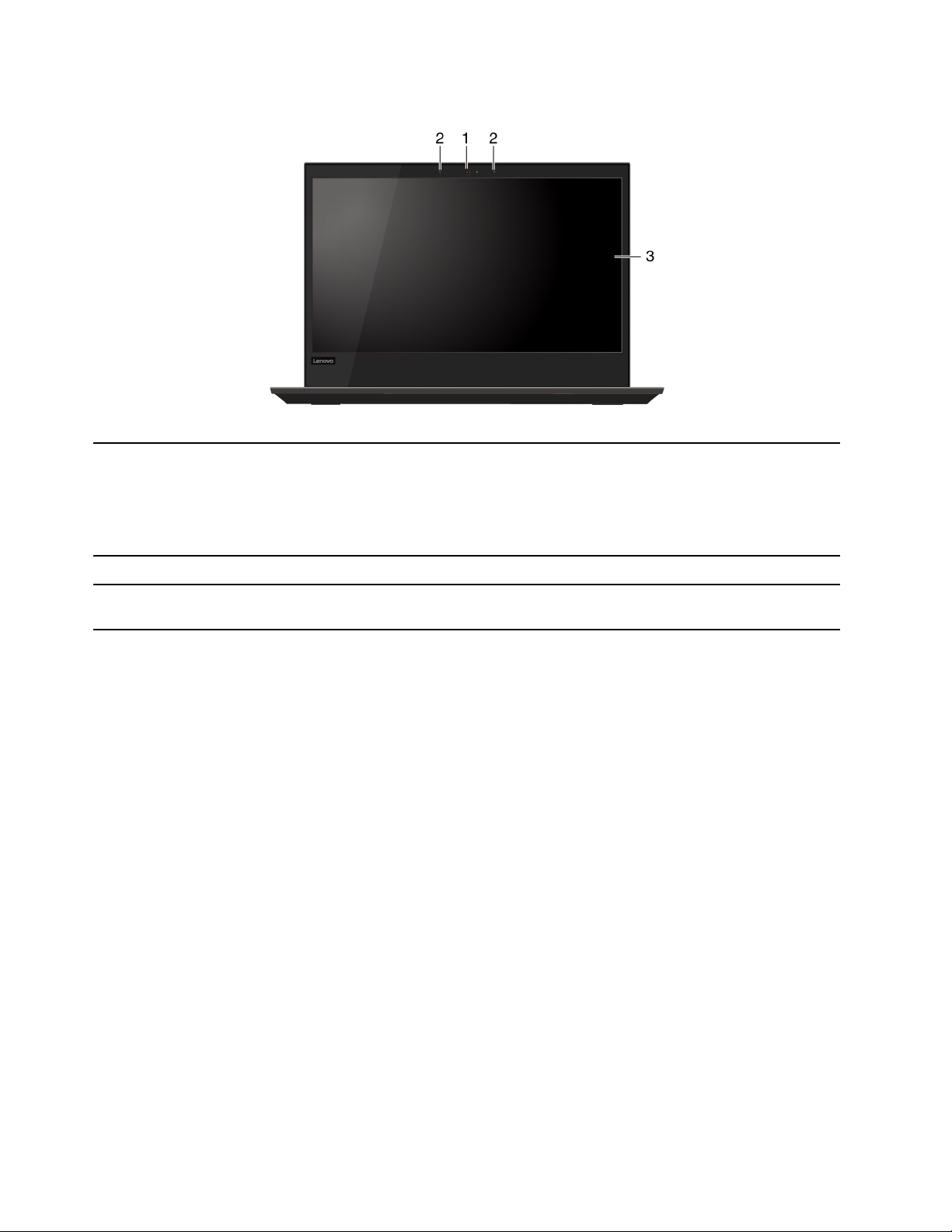
Prednja strana (za računala ThinkPad L390 i ThinkPad S2 4th Gen)
Fotografije i videozapise snimajte klikom na Camera (Kamera) na izborniku Start.
Pokazatelj kamere koji se nalazi pokraj uključuje se kad se kamera koristi.
1. Prednja kamera
Ako koristite druge aplikacije s podrškom za fotografiranje, videorazgovore i
videokonferencije, kamera će se automatski pokrenuti kada putem aplikacije
omogućite značajku za koju je kamera potrebna.
2. Mikrofoni
3. Višedodirni zaslon*
* na nekim modelima
Snimajte sliku ili zvuk i glas.
Za rad na računalu koristite se jednostavnim dodirnim gestama. Pogledajte
„Korištenje višedodirnog zaslona” na str. 22.
2
Vodič za korisnike za L390, L390 Yoga, S2 4th Gen i S2 Yoga 4th Gen
Page 9
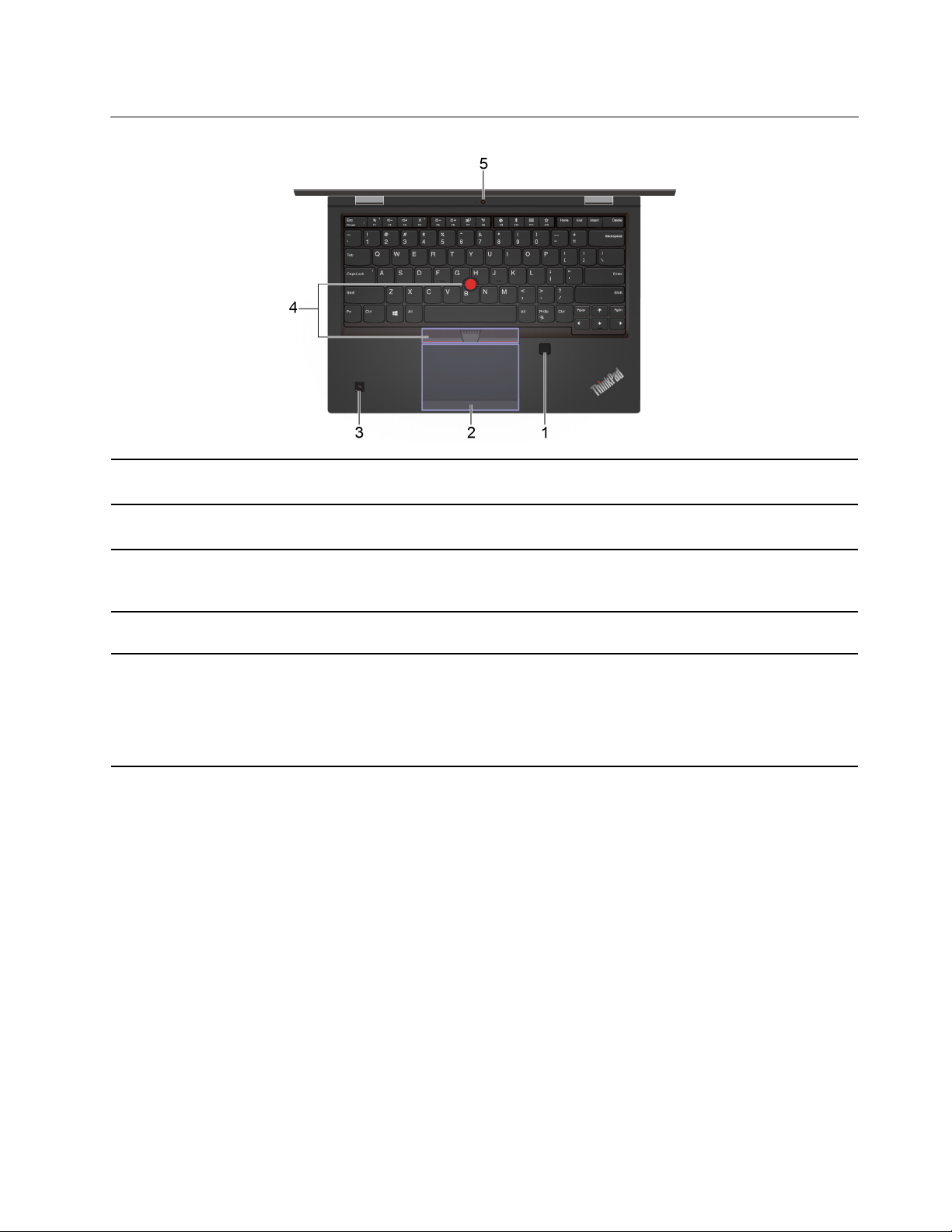
Pogled na postolje
1. Čitač otiska prsta*
2. Dodirna pločica
3. Oznaka NFC*
4. Pokazivački uređaj
TrackPoint
5. Stražnja kamera*
®
* na nekim modelima
Na računalo se prijavite pomoću registriranih otisaka prsta. Pogledajte „Korištenje
provjere autentičnosti putem otiska prsta (na nekim modelima)” na str. 40.
Omogućuje dodir prsta i sve funkcije klasičnog miša. Pogledajte „Korištenje
dodirne pločice” na str. 20.
Vaše računalo podržava značajku NFC (bežična tehnologija kratkog dometa).
Informacije možete dijeliti s drugim uređajem koji podržava NFC. Pogledajte
„Postavljanje NFC veze” na str. 31.
Izvodi sve funkcije klasičnog miša. Pogledajte „Korištenje pokazivačkog uređaja
TrackPoint” na str. 18.
Fotografije i videozapise snimajte klikom na Camera (Kamera) na izborniku Start.
Pokazatelj kamere koji se nalazi pokraj uključuje se kad se kamera koristi.
Ako koristite druge aplikacije s podrškom za fotografiranje, videorazgovore i
videokonferencije, kamera će se automatski pokrenuti kada putem aplikacije
omogućite značajku za koju je kamera potrebna.
Poglavlje 1. Upoznajte računalo 3
Page 10
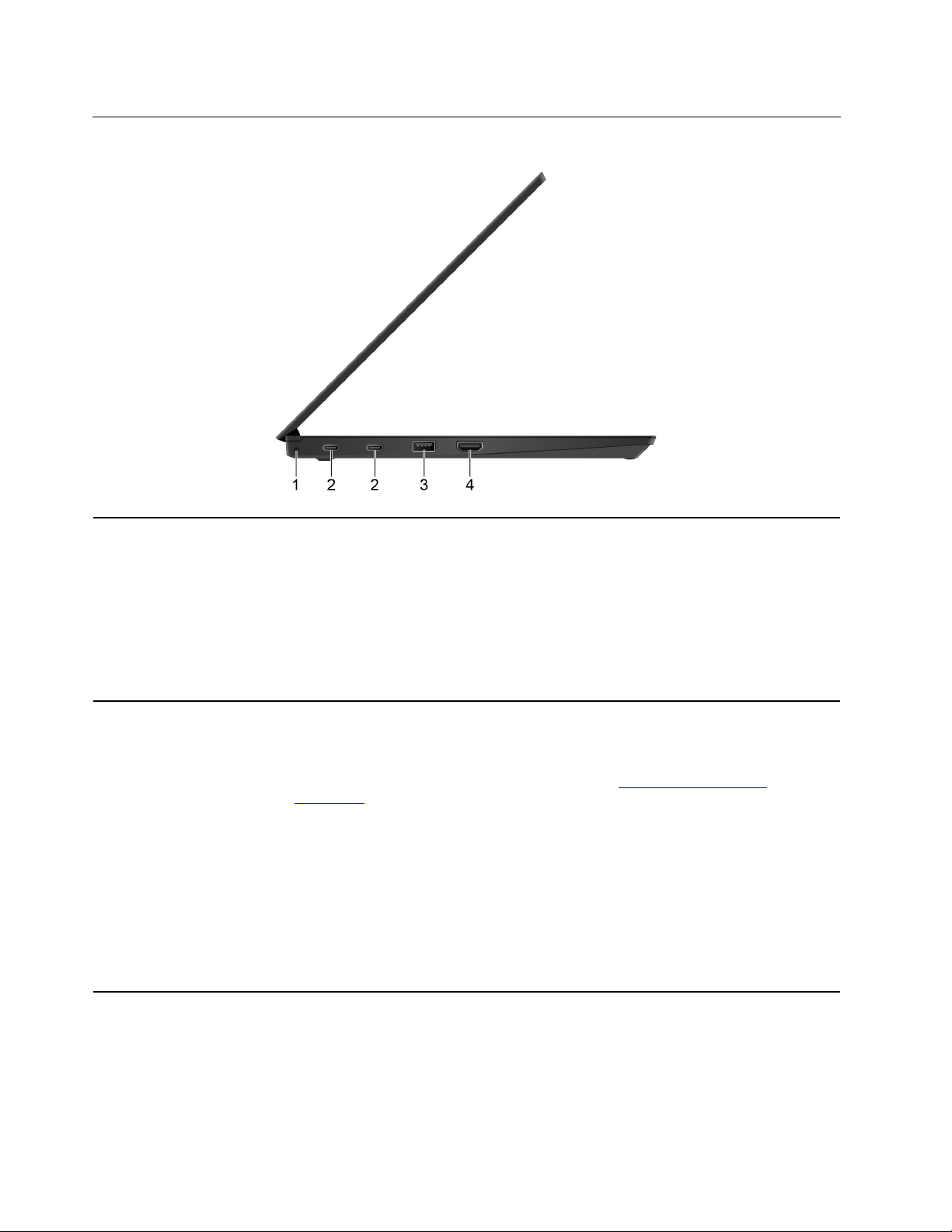
Pogled s lijeve strane
1. Rupica za privezivanje
olovke
2. Priključak USB-C™ Priključkom se koristite za prijenos podataka (USB 3.1 Gen 1, 5 Gb/s), punjenje
ThinkPad Pen Pro (elektronička olovka) može se isporučiti uz neke modele
računala. Da biste zaštitili olovku od krađe ili da je ne biste izgubili, olovku
privežite vezicom za rupicu za privezivanje olovke.
Napomene:
1. Vezica se ne isporučuje uz računalo ni olovku ThinkPad Pen Pro.
2. Nemojte vješati računalo s vezicom.
Da biste saznali više, pročitajte „Korištenje olovke ThinkPad Pen Pro (na nekim
modelima)” na str. 27.
uređaja (5 V / 3 A), priključivanje vanjskih zaslona (USB-C na VGA: 1900 x 1200
piksela / 60 Hz, USB-C na DP: 3840 x 2160 piksela / 60 Hz) ili priključivanje
opreme u USB-C dodatnu opremu za proširenje funkcija računala. Dodatnu
opremu za USB-C možete kupiti na web-mjestu
accessories
Napomena: Kada je napunjenost baterije manja od 10%, dodatna oprema
priključena na USB-C priključke možda neće pravilno funkcionirati.
Taj priključak funkcionira i kao priključak za napajanje. Pomoću isporučenog
USB-C prilagodnika napajanja i kabela za napajanje računalo priključite u
izmjenični napon.
Ovaj priključak omogućava vam da drugo računalo napajate s pomoću funkcije
punjenja P-to-P (Peer to Peer) 2.0. Pogledajte „Koristite funkciju punjenja P-to-P
2.0” na str. 29.
.
https://www.lenovo.com/
4 Vodič za korisnike za L390, L390 Yoga, S2 4th Gen i S2 Yoga 4th Gen
Page 11
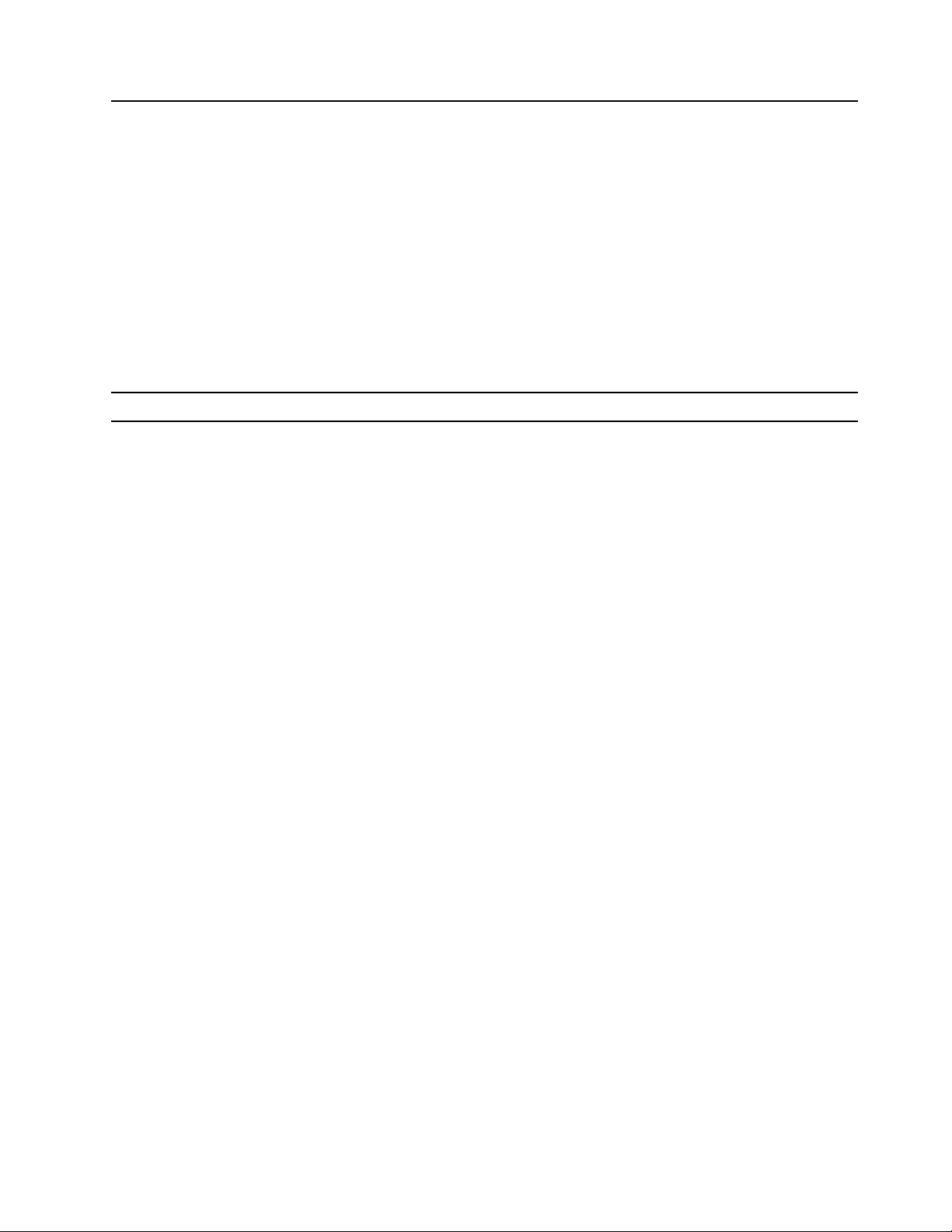
3. Priključak Always On
USB 3.1 Gen 1
Kad je značajka Always On USB omogućena, priključak Always On USB 3.1 Gen
1 može puniti uređaj kompatibilan s USB sučeljem kada je računalo uključeno,
isključeno, u stanju mirovanja ili u stanju hibernacije.
Napomene:
• Prema zadanim postavkama značajka Always On USB je omogućena, a
značajka Charge in Battery Mode onemogućena je u UEFI BIOS-u.
• Kada je računalo isključeno ili u stanju hibernacije, a Charge in Battery
Mode je onemogućena u UEFI BIOS-u, provjerite jeste li računalo priključili u
izmjenično napajanje.
Da biste omogućili značajku Always On USB, učinite sljedeće:
1. Otvaranje izbornika za BIOS. Pogledajte „Otvaranje izbornika UEFI BIOS” na
str. 43.
2. Kliknite Config ➙ USB ➙ Always On USB da biste omogućili značajku
Always On USB.
4. HDMI™ priključak Priključite u kompatibilni digitalni audiouređaj ili videomonitor kao što je HDTV.
Poglavlje 1. Upoznajte računalo 5
Page 12

Prikaz s desne strane
ThinkPad Pen Pro (elektronička olovka) može se isporučiti uz neke modele
1. Utor za olovku
računala. Koristite utor za olovku radi držanja olovke. Pogledajte „Korištenje
olovke ThinkPad Pen Pro (na nekim modelima)” na str. 27.
2. Prekidač za napajanje
3. Audiopriključak
4. Utor za microSD karticu
5. Priključak USB 3.1 Gen
1
6. Mini Ethernet priključak
Pritisnite ga da biste uključili računalo ili ga postavili u stanje mirovanja.
Da biste isključili računalo, otvorite izbornik Start, kliknite
isključi), a zatim odaberite Shut down (Isključi).
Pokazatelj na prekidaču za napajanje pokazuje stanje sustava računala.
• Treperi tri puta: računalo je priključeno u izvor napajanja.
• Uključeno: računalo je uključeno.
• Isključeno: računalo je isključeno ili u hibernaciji.
• Brzo trepće: računalo prelazi u stanje mirovanja ili hibernacije.
• Polako trepće: računalo je u stanju mirovanja.
Da biste slušali zvuk iz računala, priključite slušalice ili slušalice s mikrofonom s
4-polnim priključkom promjera 3,5 mm (0,14 inča).
Napomena: Funkcija klasičnog mikrofona nije podržana.
Umetnite microSD karticu da biste mogli pristupati podacima ili ih pohraniti.
Priključite uređaje koji podržavaju USB, kao što su USB tipkovnica, USB miš,
USB uređaj za pohranu ili USB pisač.
Računalo povežite s lokalnom mrežom putem mini Ethernet priključka na
računalu s Ethernet kabelom. Da biste priključili Ethernet kabel na računalo,
potreban vam je prilagodnik Ethernet ekstenzije. Produžni prilagodnik za Ethernet
dostupan je kao dodatna oprema uz određene modele računala. Možete ga
kupiti od tvrtke Lenovo na web-mjestu
https://www.lenovo.com/accessories.
Power (Uključi/
6 Vodič za korisnike za L390, L390 Yoga, S2 4th Gen i S2 Yoga 4th Gen
Page 13

7. Utor za sigurnosnu
bravu
8. Rupica za privezivanje
olovke
Računalo zaključajte za radni stol, obični stol ili drugi nepomični objekt pomoću
kompatibilne sigurnosne kabelske brave. Pogledajte „Zaključavanje računala” na
str. 37.
ThinkPad Pen Pro (elektronička olovka) može se isporučiti uz neke modele
računala. Da biste zaštitili olovku od krađe ili da je ne biste izgubili, olovku
privežite vezicom za rupicu za privezivanje olovke.
Napomene:
1. Vezica se ne isporučuje uz računalo ni olovku ThinkPad Pen Pro.
2. Nemojte vješati računalo s vezicom.
Da biste saznali više, pročitajte „Korištenje olovke ThinkPad Pen Pro (na nekim
modelima)” na str. 27.
Poglavlje 1. Upoznajte računalo 7
Page 14
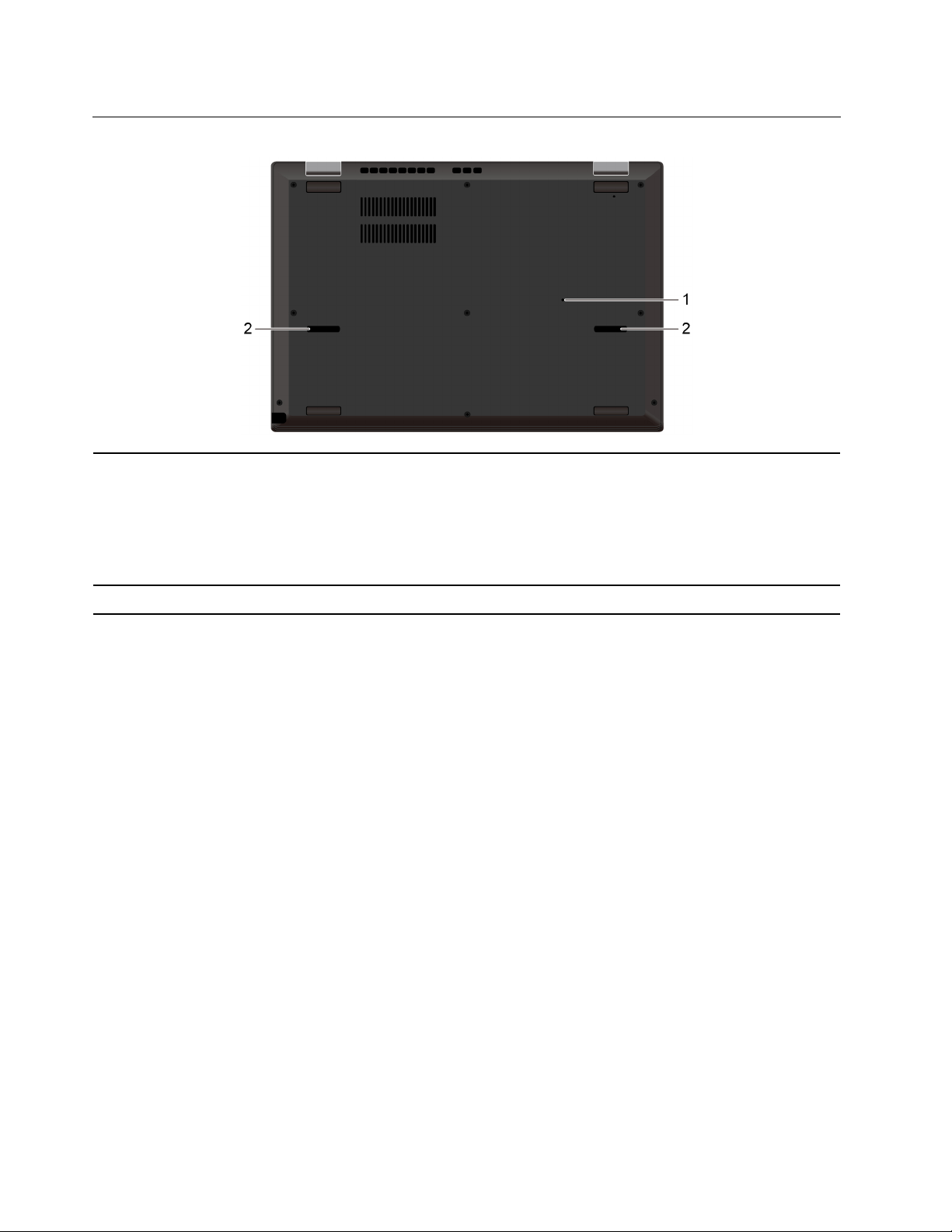
Pogled s donje strane
Ako računalo ne reagira i ne možete ga isključiti pritiskom na prekidač za
uključivanje, vratite ga na početne postavke:
1. Rupica za vraćanje na
početne postavke u hitnim
slučajevima
1. Računalo isključite iz izmjeničnog napajanja.
2. U otvor umetnite izravnanu spajalicu za papir da biste privremeno prekinuli
3. Računalo priključite na izmjenično napajanje, a zatim ga uključite.
napajanje.
2. Zvučnici
Omogućuju uživanje u visokokvalitetnom zvuku.
8 Vodič za korisnike za L390, L390 Yoga, S2 4th Gen i S2 Yoga 4th Gen
Page 15
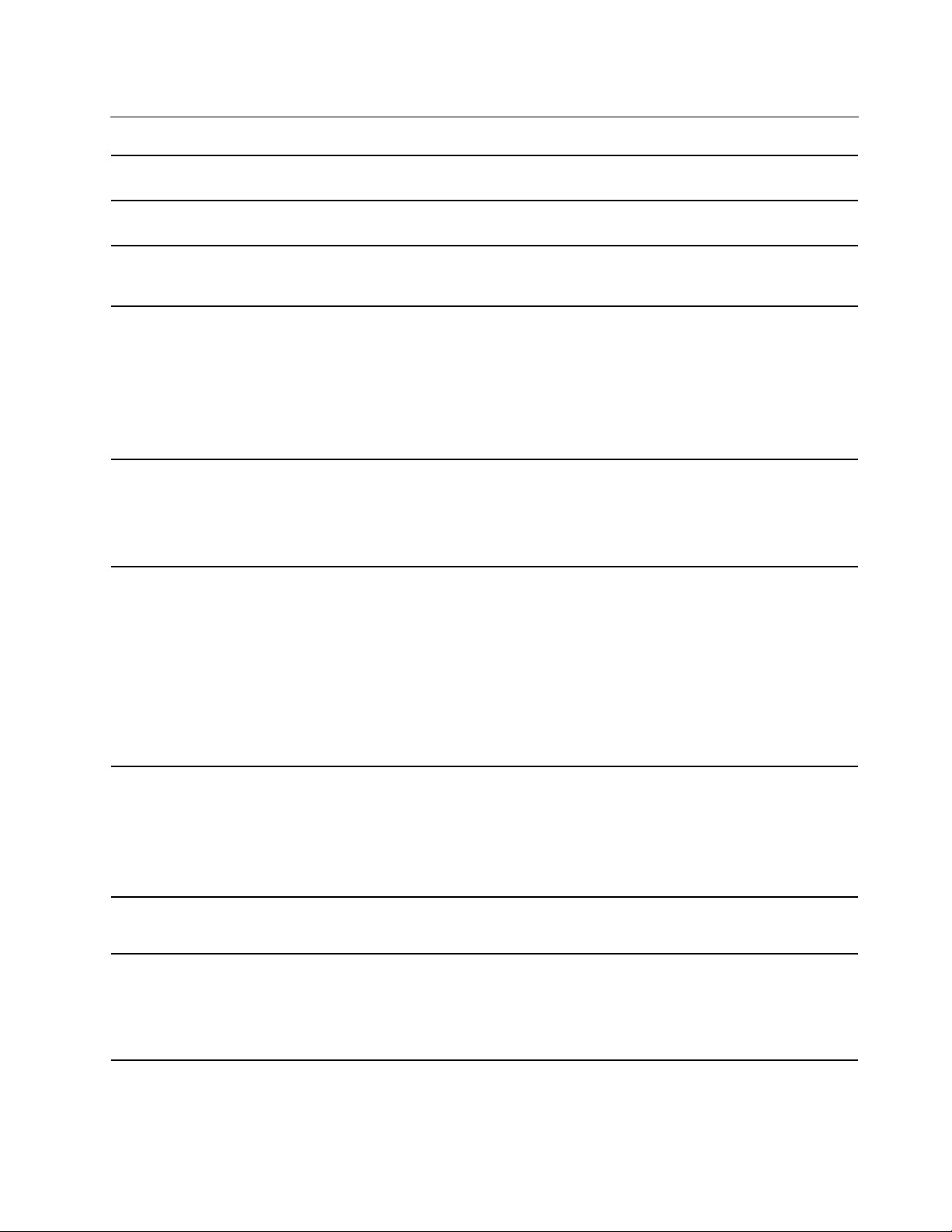
Značajke
Mikroprocesor
Memorija
Uređaj za pohranu
Prikaz
Tipkovnica
Priključci i utori
Da biste pogledali informacije o mikroprocesoru na svojem računalu, desnom
tipkom miša kliknite gumb Start pa zatim kliknite System (Sustav).
Memorijski modul DDR4 (Double Data Rate 4) SODIMM (Small Outline Dual InLine), do 32 GB
• M.2 statički pogon
• Hibridni statički pogon* (s Intel
• Kontrola sjaja
• Zaslon u boji s tehnologijom tranzistora s tankim filmom (TFT)
• Zaslon u boji s tehnologijom In-Plane Switching (IPS) ili Twisted Nematic (TN)
• Veličina zaslona: 337,82 mm (13,3 inča)
• Razlučivost prikaza: 1920 x 1080 piksela ili 1366 x 768 piksela
• Višedodirna tehnologija*
• Funkcijske tipke
• Tipkovnica sa šest redova (klasična ili s pozadinskim osvjetljenjem)
• Dodirna pločica
• Pokazivački uređaj TrackPoint
• Priključak Always On USB 3.1 Gen 1
• Audiopriključak
• HDMI priključak
• Utor za microSD karticu
• Mini Ethernet priključak
• Utor za olovku
• Dva USB-C priključka
• Priključak USB 3.1 Gen 1
®
Optane™ memorijom)
Sigurnosne značajke
Značajke bežičnog
povezivanja
Ostali
* na nekim modelima
• Provjera autentičnosti lica*
• Čitač otiska prsta*
• Lozinka
• Utor za sigurnosnu bravu
• Trusted Platform Module (TPM)*
• Bluetooth
• Bežični LAN
• Prednja kamera
• Infracrvena kamera*
• Mikrofoni
• Stražnja kamera*
Poglavlje 1. Upoznajte računalo 9
Page 16
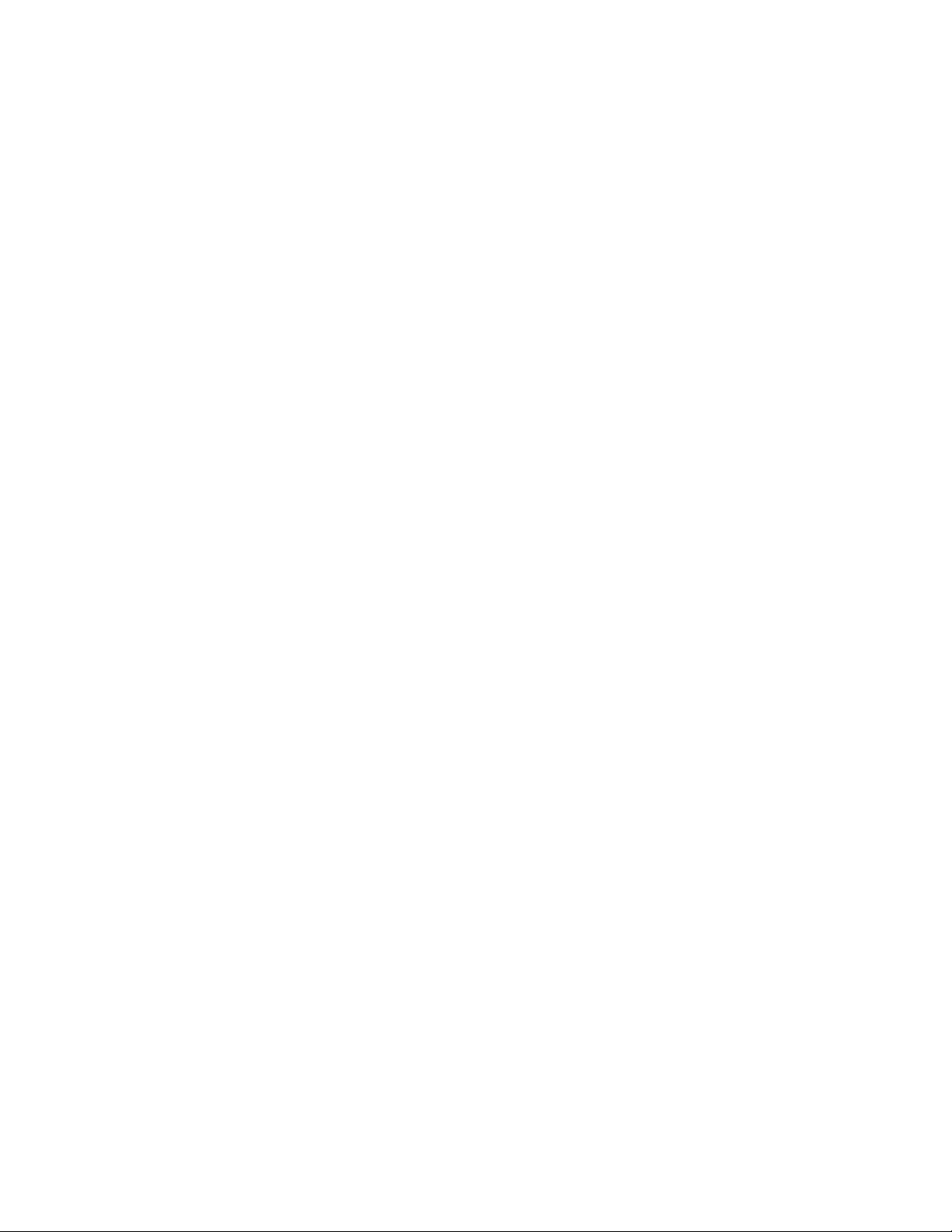
10 Vodič za korisnike za L390, L390 Yoga, S2 4th Gen i S2 Yoga 4th Gen
Page 17
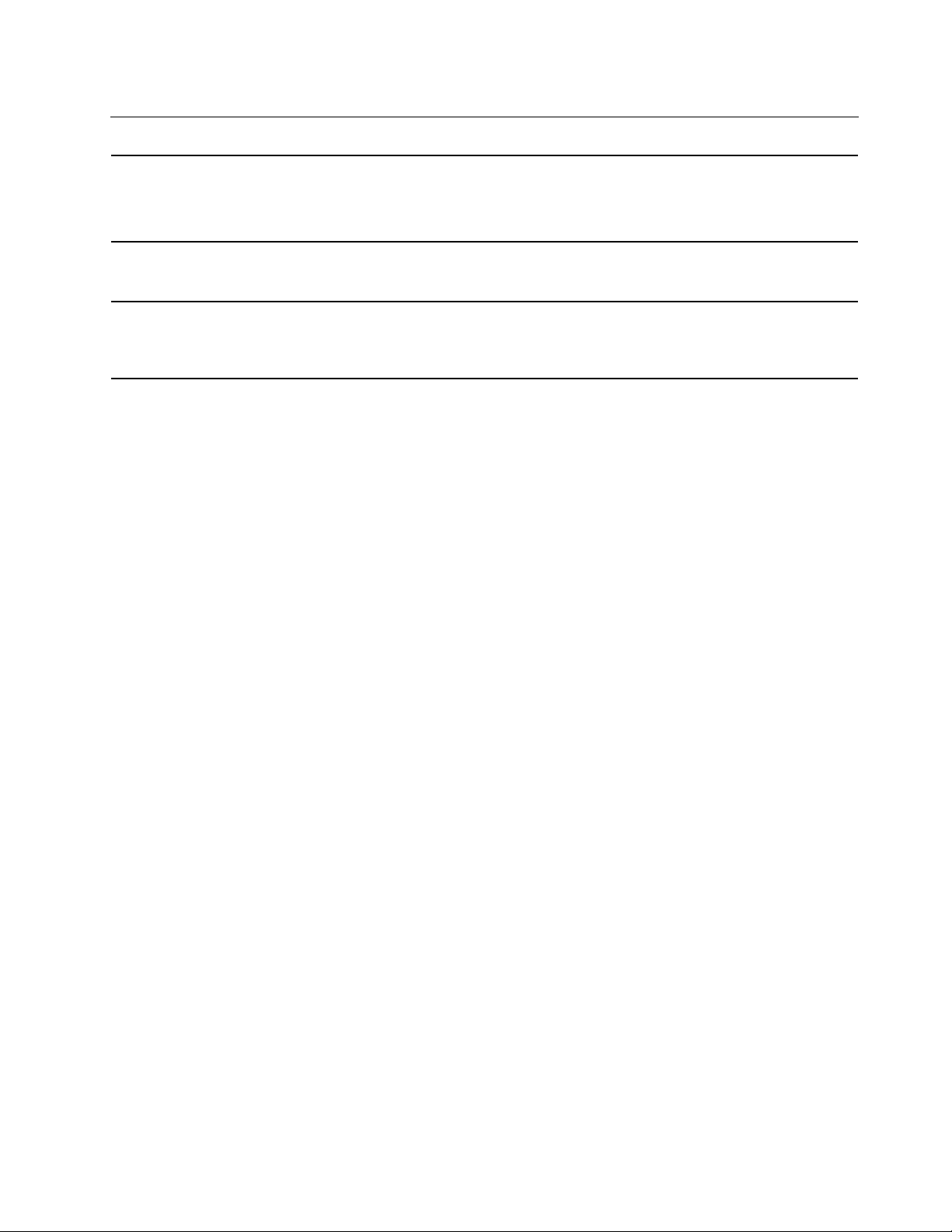
Specifikacije
Veličina
• Širina: 321,8 mm (12,7 inča)
• Dubina: 224,2 mm (8,83 inča)
• Debljina: 18,8 mm (0,74 inča)
Maksimalna izlazna
toplina (ovisno o modelu)
Izvor napajanja
(prilagodnik izmjeničnog
napona)
• 45 W (154 Btu/h)
• 65 W (222 Btu/h)
• Sine-wave ulaz na 50 Hz do 60 Hz
• Nazivni ulazni napon prilagodnika izmjeničnog napajanja: od 100 V do 240 V
izmjeničnog napajanja, od 50 Hz do 60 Hz
Poglavlje 1. Upoznajte računalo 11
Page 18
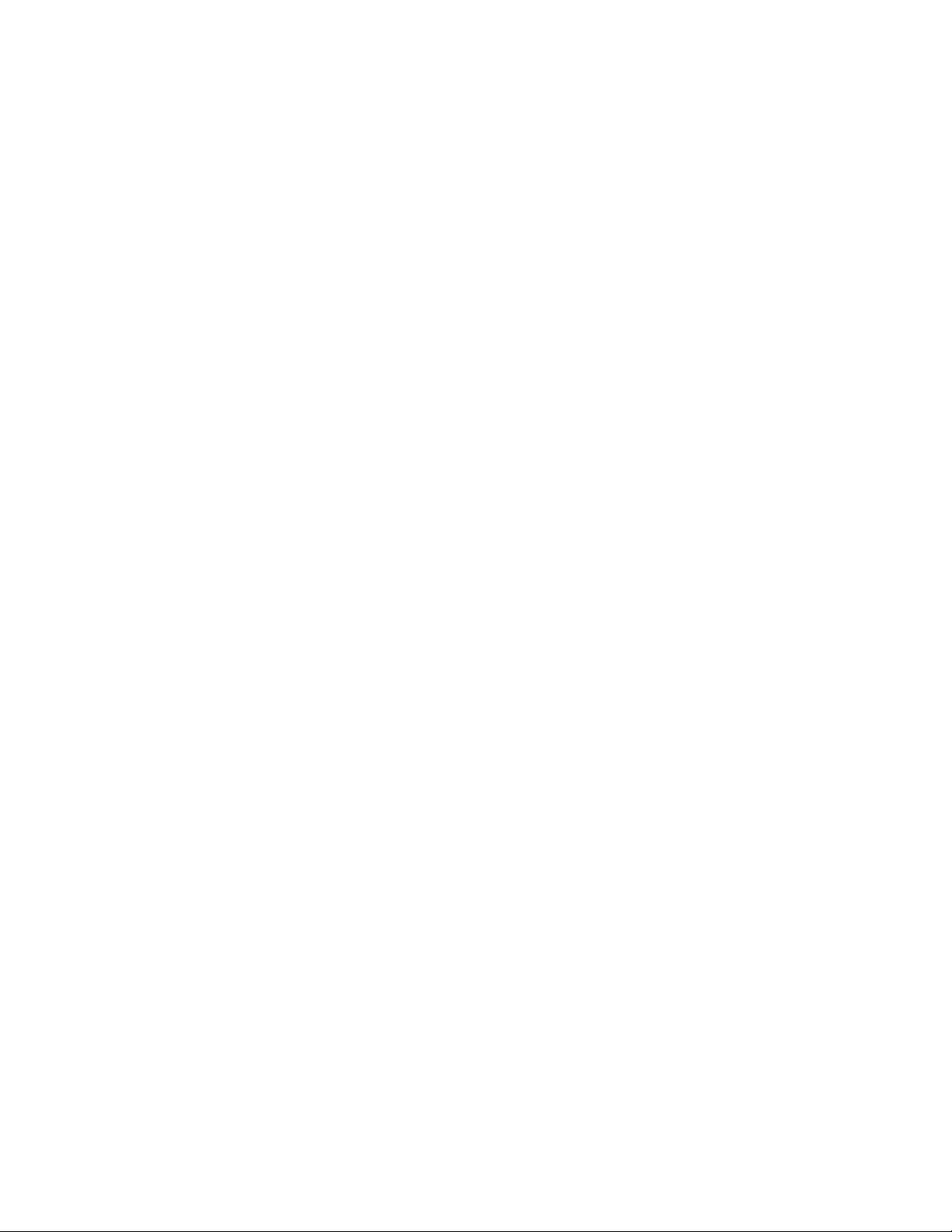
12 Vodič za korisnike za L390, L390 Yoga, S2 4th Gen i S2 Yoga 4th Gen
Page 19
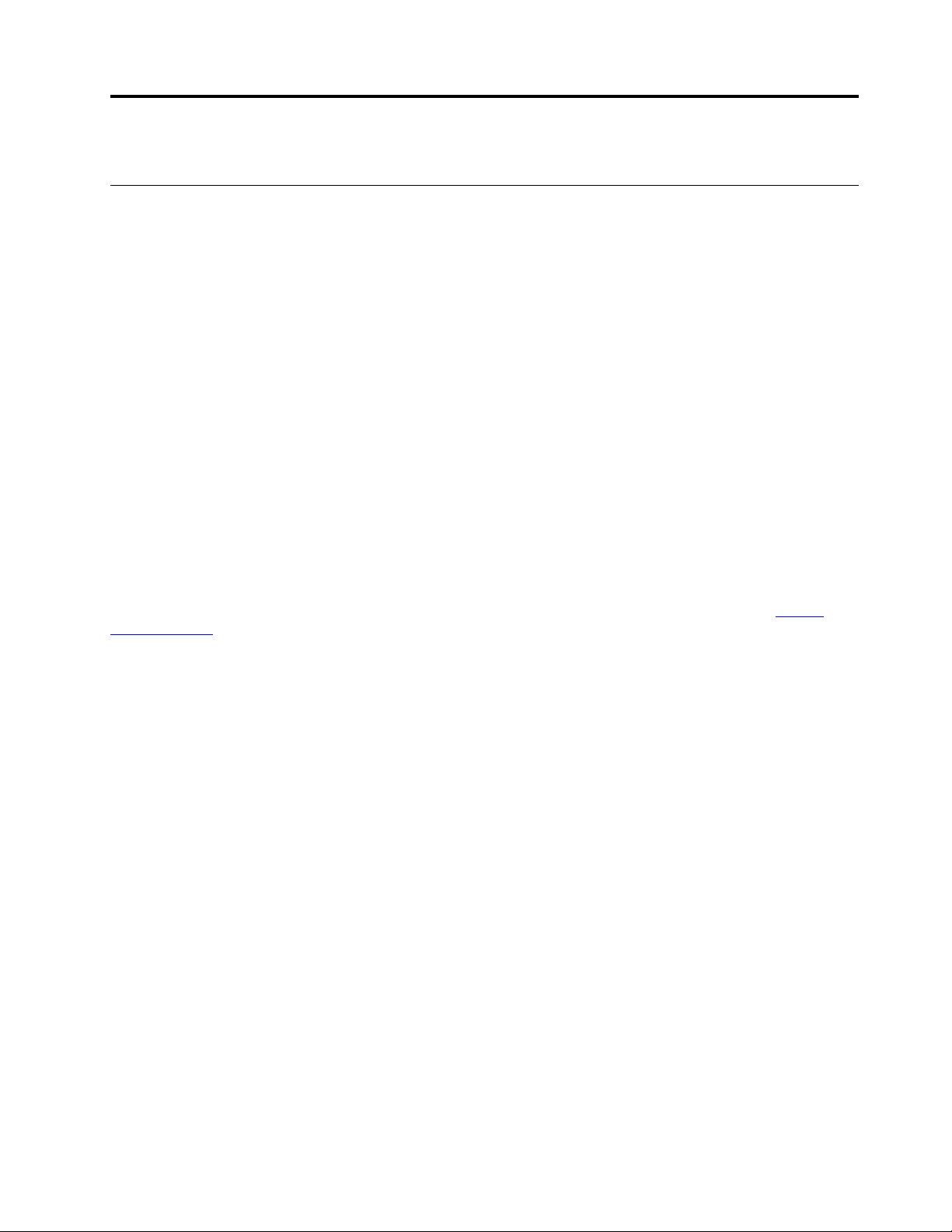
Poglavlje 2. Početak rada na računalu
Početak rada sa sustavom Windows 10
Naučite osnove sustava Windows 10 i odmah počnite raditi u njemu. Više informacija o sustavu
Windows 10 potražite u sustavu pomoći za Windows.
Račun za Windows
Za uporabu operacijskog sustava Windows, potreban je korisnički račun. To može biti korisnički
račun za Windows ili Microsoftov račun.
Korisnički račun za Windows
Prilikom prvog pokretanja sustava Windows zatražit će se da stvorite korisnički račun za Windows.
Najprije ste stvorili administratorsku vrstu računa. Zahvaljujući administratorskom računu, možete
stvoriti dodatne korisničke račune ili promijeniti vrste računa. Učinite sljedeće:
1. Otvorite izbornik Start i odaberite Settings (Postavke) ➙ Accounts (Računi) ➙ Family & other
users (Obitelj i drugi korisnici).
2. Slijedite upute na zaslonu.
Microsoftov račun
U operacijski sustav Windows možete se prijaviti i putem Microsoftova računa.
Da biste stvorili Microsoftov račun, idite na Microsoftovu stranicu za registraciju na adresi
signup.live.com
Pomoću Microsoftova računa možete sljedeće:
• Koristiti jedinstvenu prijavu ako istovremeno koristite druge Microsoftove servise, kao što su
OneDrive, Skype i Outlook.com
• Sinkronizirati osobne postavke na drugim uređajima sa sustavom Windows
te pratite upute na zaslonu.
https://
© Copyright Lenovo 2018, 2019, 2020 13
Page 20
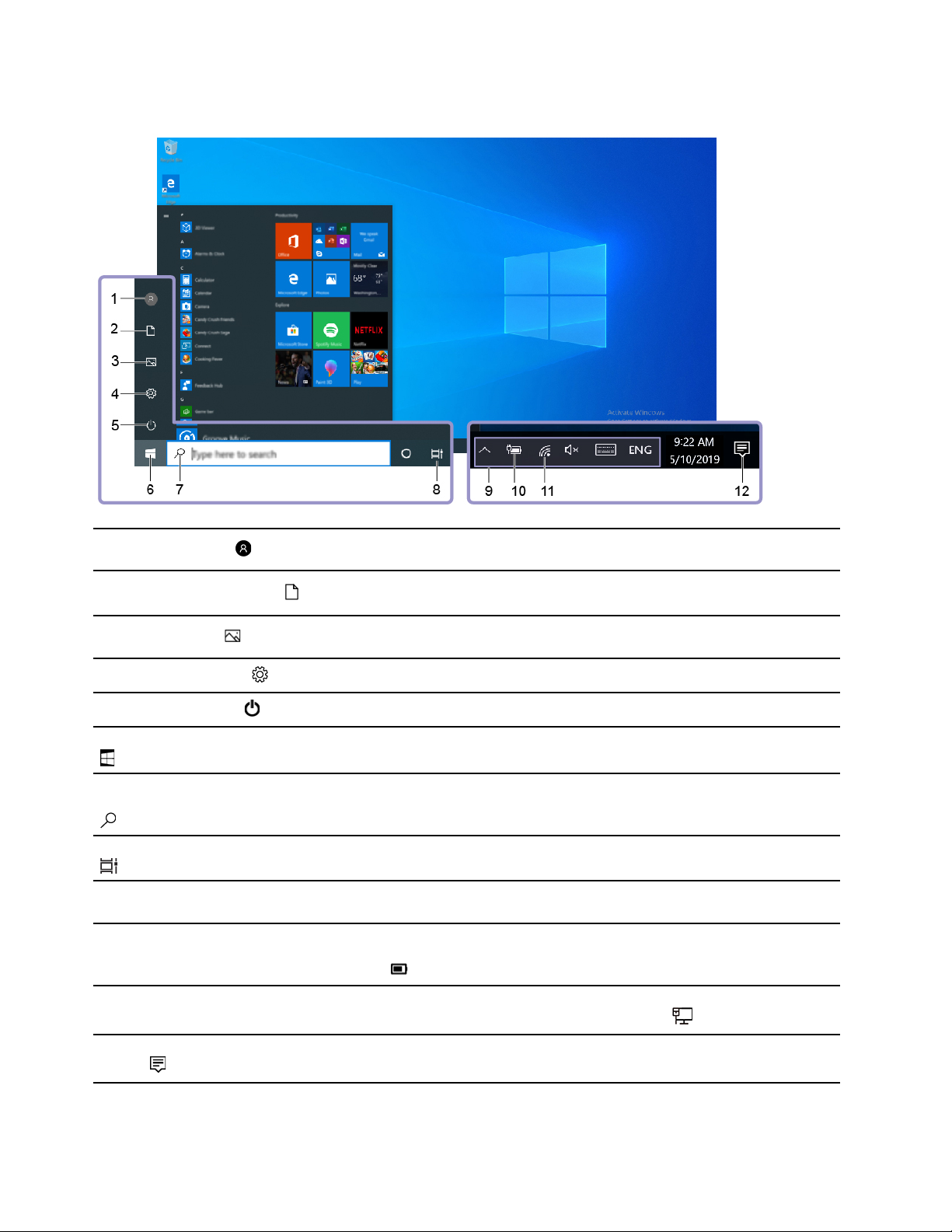
Korisničko sučelje sustava Windows
1. Account (Račun)
2. Documents (Dokumenti)
3. Pictures (Slike)
4. Settings (Postavke)
5. Power (Napajanje)
6. Start button (Gumb Start)
7. Windows Search
(Pretraživanje sustava Windows)
8. Task View (Prikaz zadatka)
9. Područje obavijesti sustava
Windows
10. Ikona stanja baterije
Promijenite postavke računa, zaključajte računalo ili se odjavite s trenutnog
računa.
Otvorite mapu Documents (Dokumenti), zadanu mapu kako biste spremili
primljene datoteke.
Otvorite mapu Pictures (Slike), zadanu mapu kako biste spremili primljene
slike.
Pokrenite Postavke.
Isključite računalo, ponovno ga pokrenite ili ga postavite u stanje mirovanja.
Otvorite izbornik Start.
U okvir za pretraživanje upišite što tražite i pogledajte rezultate pretraživanja
s računala i weba.
Prikažite sve otvorene aplikacije i prelazite iz jedne u drugu.
Prikažite obavijesti i status nekih značajki.
Prikažite stanje napajanja i promijenite postavke baterije ili uštede energije.
Kada računalo nije priključeno na izvor izmjeničnog napajanja, ikona se
mijenja u
.
11. Ikona mreže
12. Action center (Akcijski
centar)
Povežite se s dostupnom bežičnom mrežom i prikažite stanje mreže. Kada
se povežete sa žičnom mrežom, ikona se mijenja u
Prikažite najnovije obavijesti iz aplikacija i brzo pristupajte nekim
značajkama.
14 Vodič za korisnike za L390, L390 Yoga, S2 4th Gen i S2 Yoga 4th Gen
.
Page 21
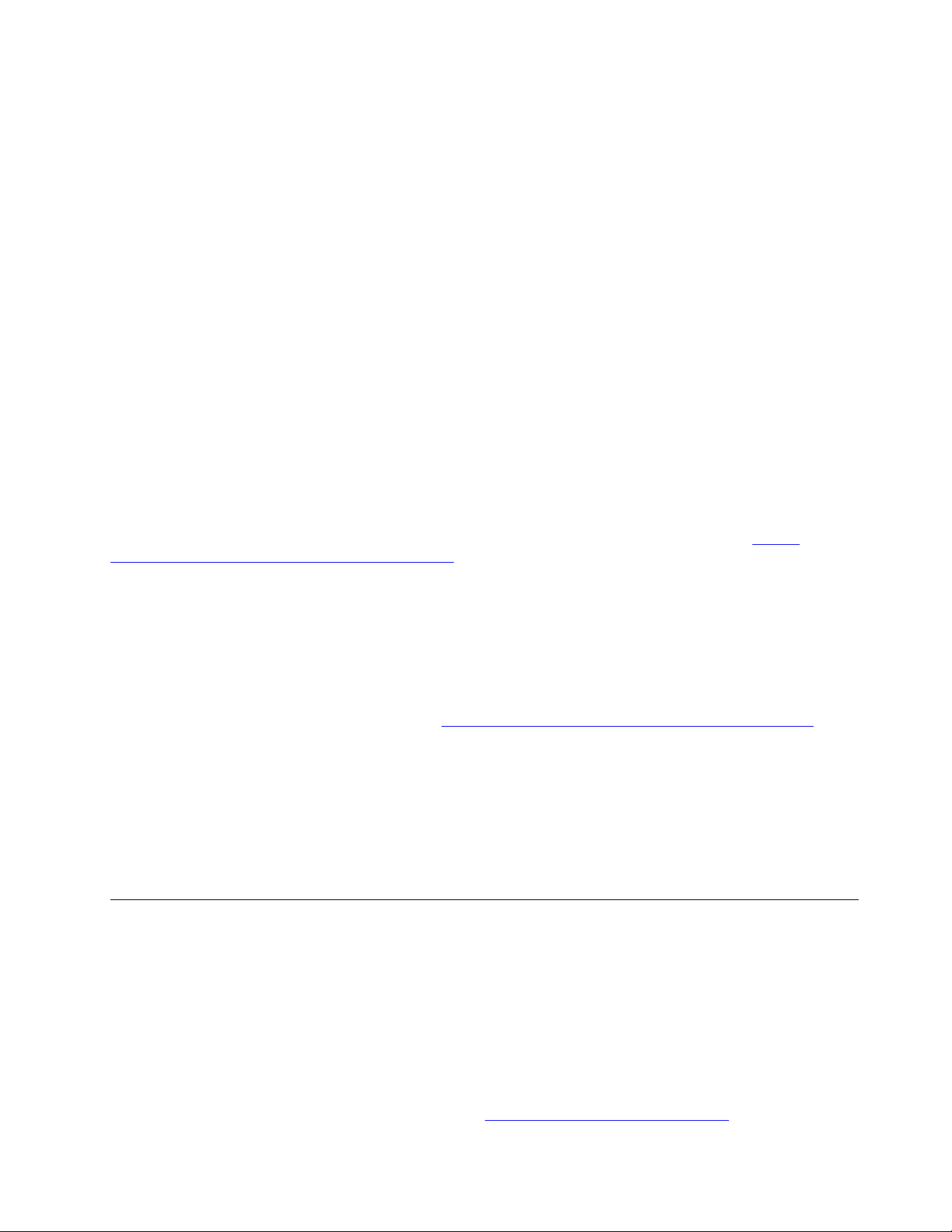
Otvaranje izbornika Start
• Kliknite gumb Start.
• Na tipkovnici pritisnite tipku s logotipom sustava Windows.
Pristup upravljačkoj ploči
• Otvorite izbornik Start i kliknite na Windows System (Sustav Windows) ➙ Control Panel
(Upravljačka ploča).
• Koristite platformu Windows Search.
Pokretanje aplikacije
• Otvorite izbornik Start i odaberite aplikaciju koju želite pokrenuti.
• Koristite platformu Windows Search.
Oznaka Windows
Vaše računalo na poklopcu možda nosi nalijepljenu Microsoftovu oznaku Windows 10 Genuine
(Autentični sustav Windows 10), ovisno o sljedećim čimbenicima:
• Vaš zemljopisni položaj
• Verziji sustava Windows 10 koja je predinstalirana
Prikaze različitih vrsta oznaka za originalni Microsoftov softver potražite na web-mjestu
www.microsoft.com/en-us/howtotell/Hardware.aspx
• U Narodnoj Republici Kini oznaka za originalni Microsoftov softver mora se nalaziti na svim
modelima računala na koja je predinstalirana bilo koja verzija sustava Windows 10.
• U drugim državama i regijama oznaka za originalni Microsoftov softver mora se nalaziti samo na
modelima računala licenciranima za Windows 10 Pro.
Ako nema oznake za originalni Microsoftov softver, ne znači da predinstalirana verzija sustava
Windows nije autentična. Pojedinosti o načinu provjere autentičnosti predinstaliranog sustava Windows
dostupne su na web-mjestu tvrtke Microsoft
Nema vanjskih vizualnih pokazatelja za ID proizvoda ili verzije sustava Windows za koji je računalo
licencirano. Umjesto toga, ID proizvoda zabilježen je u firmver računala. Kad je instaliran Windows
10, instalacijski program u firmveru računala traži valjani odgovarajući ID proizvoda radi dovršetka
aktivacije.
U nekim je slučajevima predinstalirana starija verzija sustava Windows prema pravu na prijelaz na
staru verziju iz licence za Windows 10 Pro.
.
https://www.microsoft.com/en-us/howtotell/default.aspx.
https://
Povezivanje s mrežama
Povežite se sa svijetom putem računala zahvaljujući ožičenoj i bežičnoj mreži.
Povezivanje s ožičenom Ethernet mrežom
Računalo povežite s lokalnom mrežom putem mini Ethernet priključka na računalu s Ethernet
kabelom.
Da biste priključili Ethernet kabel na računalo, potreban vam je prilagodnik Ethernet ekstenzije.
Produžni prilagodnik za Ethernet dostupan je kao dodatna oprema uz određene modele računala.
Možete ga kupiti od tvrtke Lenovo na web-mjestu
https://www.lenovo.com/accessories.
Poglavlje 2. Početak rada na računalu 15
Page 22
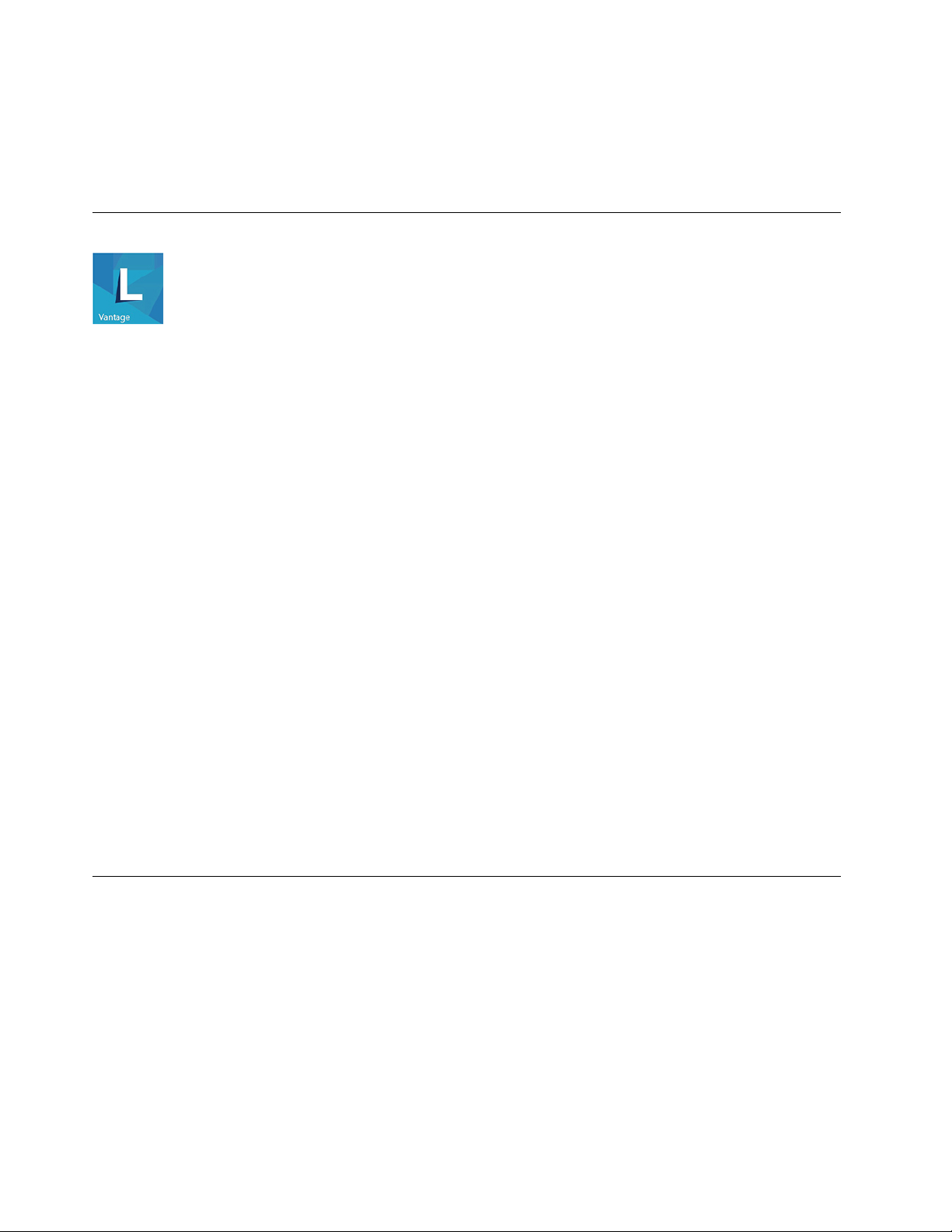
Povezivanje s Wi-Fi mrežama
1. U području obavijesti sustava Windows kliknite ikonu mreže. Prikazuje se popis dostupnih
bežičnih mreža.
2. Odaberite mrežu dostupnu za povezivanje. Prema potrebi navedite potrebne podatke.
Korištenje aplikacije Lenovo Vantage
Predinstalirani program Lenovo Vantage jedinstveno je prilagođeno rješenje za održavanje računala
pomoću automatskih ažuriranja i popravaka, konfiguraciju hardverskih postavki i personaliziranu
podršku.
Pristup programu Lenovo Vantage
Otvorite izbornik Start i kliknite Lenovo Vantage. Možete i upisati Lenovo Vantage u okvir za
pretraživanje.
Da biste preuzeli najnoviju verziju programa Lenovo Vantage, otvorite Microsoft Store i aplikaciju
potražite prema nazivu.
Glavne značajke
Lenovo Vantage omogućuje vam da:
• Jednostavno saznate stanje uređaja i prilagodite njegove postavke.
• Preuzmete i instalirate ažuriranja UEFI BIOS-a, firmvera i upravljačkog programa kako bi vam
računalo ostalo ažurno.
• Nadzirete stanje računala i zaštitite računalo od vanjskih prijetnji.
• Potražiti status jamstva (na mreži).
• Pristupite vodiču za korisnike i korisnim člancima.
Napomene:
• Dostupne značajke ovise o modelu računala.
• Lenovo Vantage pokreće redovita ažuriranja značajki radi stalnog poboljšanja rada s računalom.
Opis značajki može se razlikovati od toga na stvarnom korisničkom sučelju.
Interakcija s računalom
Računalo sadrži različite načine za kretanje zaslonom.
16
Vodič za korisnike za L390, L390 Yoga, S2 4th Gen i S2 Yoga 4th Gen
Page 23
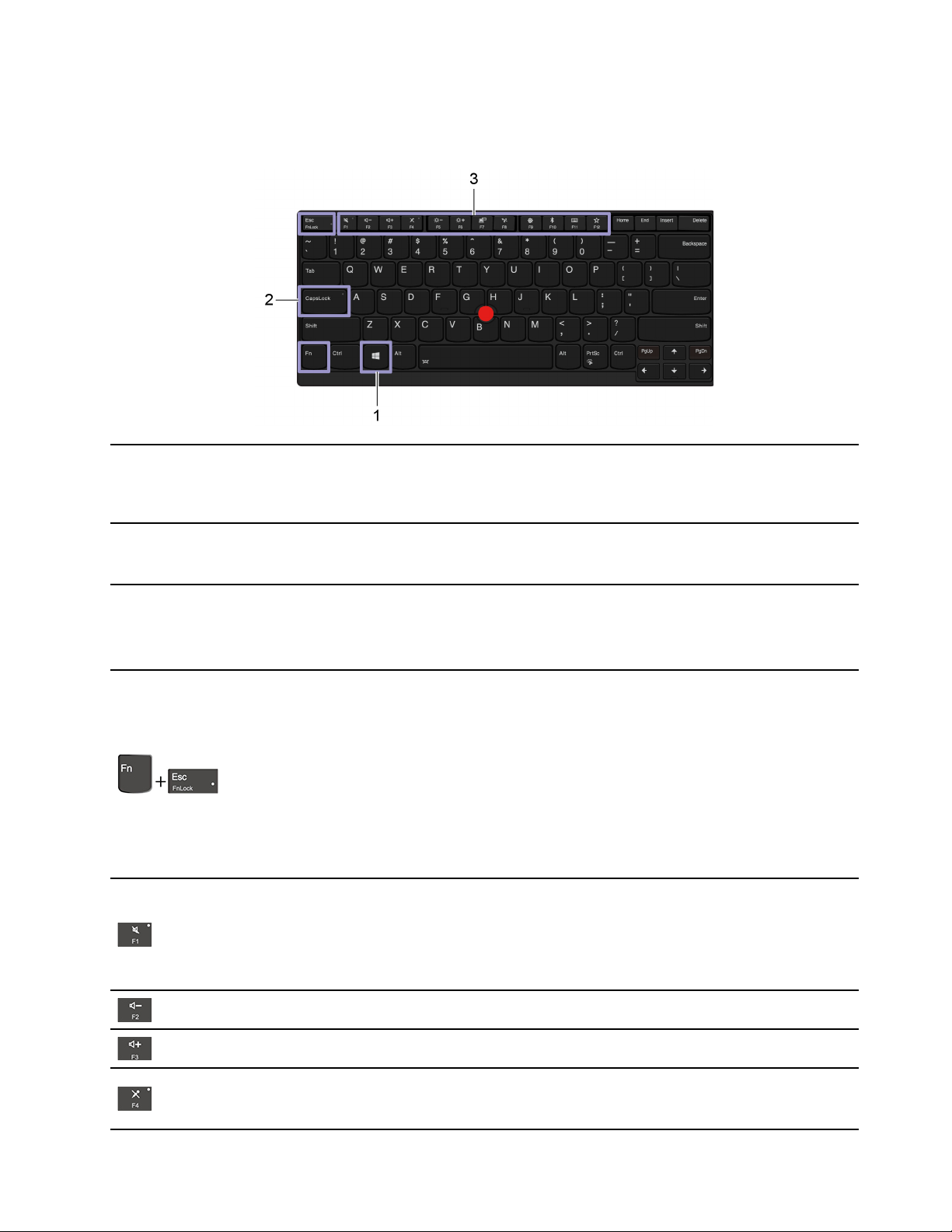
Korištenje tipkovnih prečaca
Tipkovnica ima nekoliko posebnih tipki koje rad čine lakšim i učinkovitijim.
1. Tipka s
logotipom sustava
Windows
2. Tipka Caps Lock
3. Funkcijske tipke
od F1 do F12
Otvorite izbornik Start.
Informacije o korištenju te tipke u kombinaciji s drugim tipkama pogledajte u sustavu
pomoći za Windows.
Prebacite velika slova u mala i obratno.
Kad je pokazatelj te tipke uključen, možete tipkati velika slova.
Pozovite posebnu funkciju otisnutu u obliku ikone na svakoj tipki ili standardnu funkciju.
• Uključen indikator FnLock: standardna funkcija
• Isključen indikator FnLock: posebna funkcija
Prebacujte funkciju tipki od F1 do F12 sa standardne na posebnu, otisnutu na svakoj
tipci u obliku ikone.
Kada je pokazatelj Fn Lock uključen:
• Pritisnite tipke od F1 do F12 da biste koristili standardnu funkciju.
• Pritisnite Fn + tipke od F1 do F12 da biste koristili posebnu funkciju.
Kada je pokazatelj Fn Lock isključen:
• Pritisnite tipke Fn + tipke od F1 do F12 da biste koristili standardnu funkciju.
• Pritisnite tipke od F1 do F12 da biste koristili posebnu funkciju.
Isključite ili uključite zvučnike.
Kada je pokazatelj te tipke uključen, zvučnici su isključeni.
Ako prigušite zvučnike i isključite računalo, oni će ostati isključeni nakon ponovnog
uključivanja računala.
Smanjite glasnoću zvučnika.
Povećajte glasnoću zvučnika.
Isključite ili uključite mikrofone.
Kada je pokazatelj tipke uključen, mikrofoni su isključeni.
Poglavlje 2. Početak rada na računalu 17
Page 24

Zatamnite zaslon računala.
Posvijetlite zaslon računala.
Upravljanje vanjskim zaslonima.
Omogućite ili onemogućite ugrađene bežične značajke.
Otvorite prozor Settings (Postavke).
Omogućite ili onemogućite ugrađene značajke funkcije Bluetooth.
Otvorite stranicu s postavkama tipkovnice.
Pozovite funkciju koju ste vi definirali.
Za tipku F12 možete definirati različite funkcije na Lenovo Vantage.
Otvorite program Snipping Tool (alat za izrezivanje).
Fn + razmaknica
Fn + B
Fn + K
Fn + P
Fn + S
Fn + 4
Fn + strelica lijevo Ekvivalent tipci Home.
Fn + strelica desno
Prebacujte se s jednog na drugo pozadinsko osvjetljenje tipkovnice, ako vaše računalo
podržava pozadinsko osvjetljenje tipkovnice.
Ekvivalent tipci Break na običnoj vanjskoj tipkovnici.
Ekvivalent tipci ScrLK ili Scroll Lock na običnoj vanjskoj tipkovnici.
Ekvivalent tipci Pause na običnoj vanjskoj tipkovnici.
Ekvivalent tipci SysRq na običnoj vanjskoj tipkovnici.
Postavite računalo u stanje mirovanja. Da biste aktivirali računalo, pritisnite Fn ili tipku
za uključivanje.
Ekvivalent tipci End.
Korištenje pokazivačkog uređaja TrackPoint
Pokazivački uređaj TrackPoint obavlja sve funkcije tradicionalnog miša, kao što su pokazivanje,
klikanje i pomicanje.
18
Vodič za korisnike za L390, L390 Yoga, S2 4th Gen i S2 Yoga 4th Gen
Page 25

Korištenje pokazivačkog uređaja TrackPoint
1. Pokazivački štapić
Kažiprstom ili srednjim prstom pritisnite protukliznu kapicu na pokazivačkom štapiću u smjeru
paralelnom s tipkovnicom. U skladu s tim pomiče se pokazivač na zaslonu, a sam pokazivački štapić
ostaje na mjestu. Što jače pritisnete, pokazivač se brže pomiče.
2. Lijeva tipka
Pritisnite da biste odabrali ili otvorili stavku.
3. Desna tipka
Pritisnite da bi se pojavio izbornik prečaca.
4. Srednja tipka
Pritisnite i držite srednju tipku za pomicanje istodobno pritišćući pokazivački štapić u okomitom ili
vodoravnom smjeru. Zatim se možete pomicati kroz dokument, web-mjesto ili aplikacije.
Onemogućivanje pokazivačkog uređaja TrackPoint
Pokazivački uređaj TrackPoint je aktiviran prema zadanim postavkama. Da biste onemogućili uređaj,
učinite sljedeće:
1. Otvorite izbornik Start, a zatim kliknite Settings (Postavke) ➙ Devices (Uređaji) ➙ Mouse
(Miš).
2. Pratite upute na zaslonu da biste onemogučili TrackPoint.
Poglavlje 2. Početak rada na računalu 19
Page 26
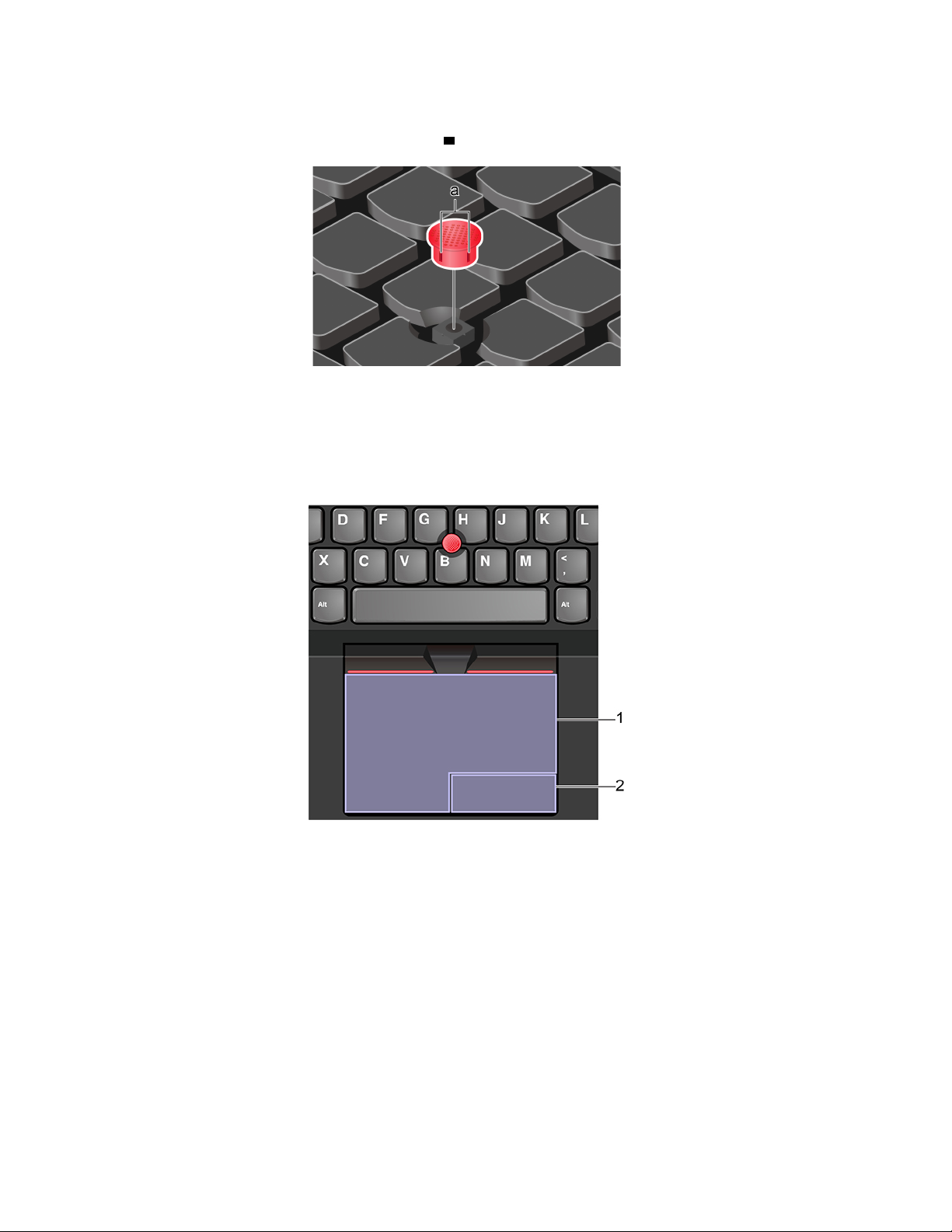
Zamjena protuklizne kapice na pokazivačkom štapiću
Napomena: Provjerite ima li nova kapica utore
a .
Korištenje dodirne pločice
Cijela površina dodirne pločice osjetljiva je na dodir i pokrete prstiju. Dodirnu pločicu koristite za
obavljanje akcija pokazivanja, klikanja i pomicanja kao kod tradicionalnog miša.
Korištenje dodirne pločice
1. Područje za klik lijevom tipkom
Pritisnite da biste odabrali ili otvorili stavku.
Radnju lijevog klika možete izvesti i tako da jednim prstom dodirnete površinu dodirne pločice.
2. Područje za klik desnom tipkom
Pritisnite da bi se pojavio izbornik prečaca.
Akciju desnog klika možete izvesti i tako da dvama prstima dodirnete površinu dodirne pločice.
20
Vodič za korisnike za L390, L390 Yoga, S2 4th Gen i S2 Yoga 4th Gen
Page 27
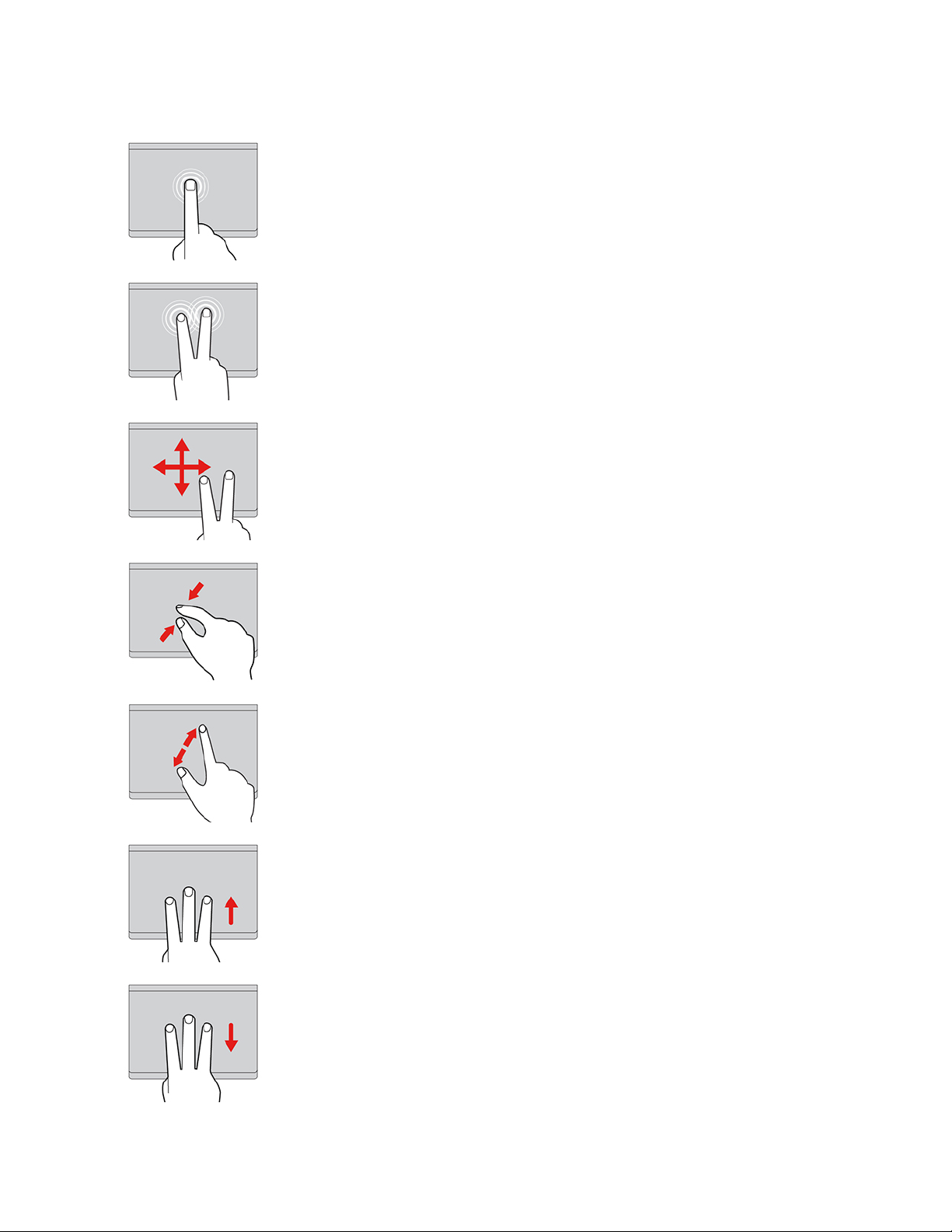
Korištenje dodirnih gesta
Dodirivanje
Dodirnite prstom dodirnu pločicu na bilo kojem dijelu kako biste
odabrali ili otvorili stavku.
Dodir dvama prstima
Dodirnite dvama prstima dodirnu pločicu na bilo kojem dijelu
kako bi vam se prikazao izbornik prečaca.
Pomicanje dvama prstima
Na dodirnu pločicu postavite dva prsta i pomičite ih u okomitom
ili vodoravnom smjeru. Tako se možete pomicati po dokumentu,
web-mjestu ili aplikaciji.
Smanjivanje prikaza dvama prstima
Postavite dva prsta na dodirnu pločicu pa ih približite jedan
drugome da biste smanjili prikaz.
Povećavanje prikaza dvama prstima
Postavite dva prsta na dodirnu pločicu pa ih razmaknite da biste
povećali prikaz.
Povlačenje trima prstima prema gore
Postavite tri prsta na dodirnu pločicu i povucite ih prema gore
kako biste otvorili prikaz zadataka i vidjeli sve otvorene prozore.
Povlačenje trima prstima prema dolje
Postavite tri prsta na dodirnu pločicu i povucite ih prema dolje
kako bi se prikazala radna površina.
Poglavlje 2. Početak rada na računalu 21
Page 28
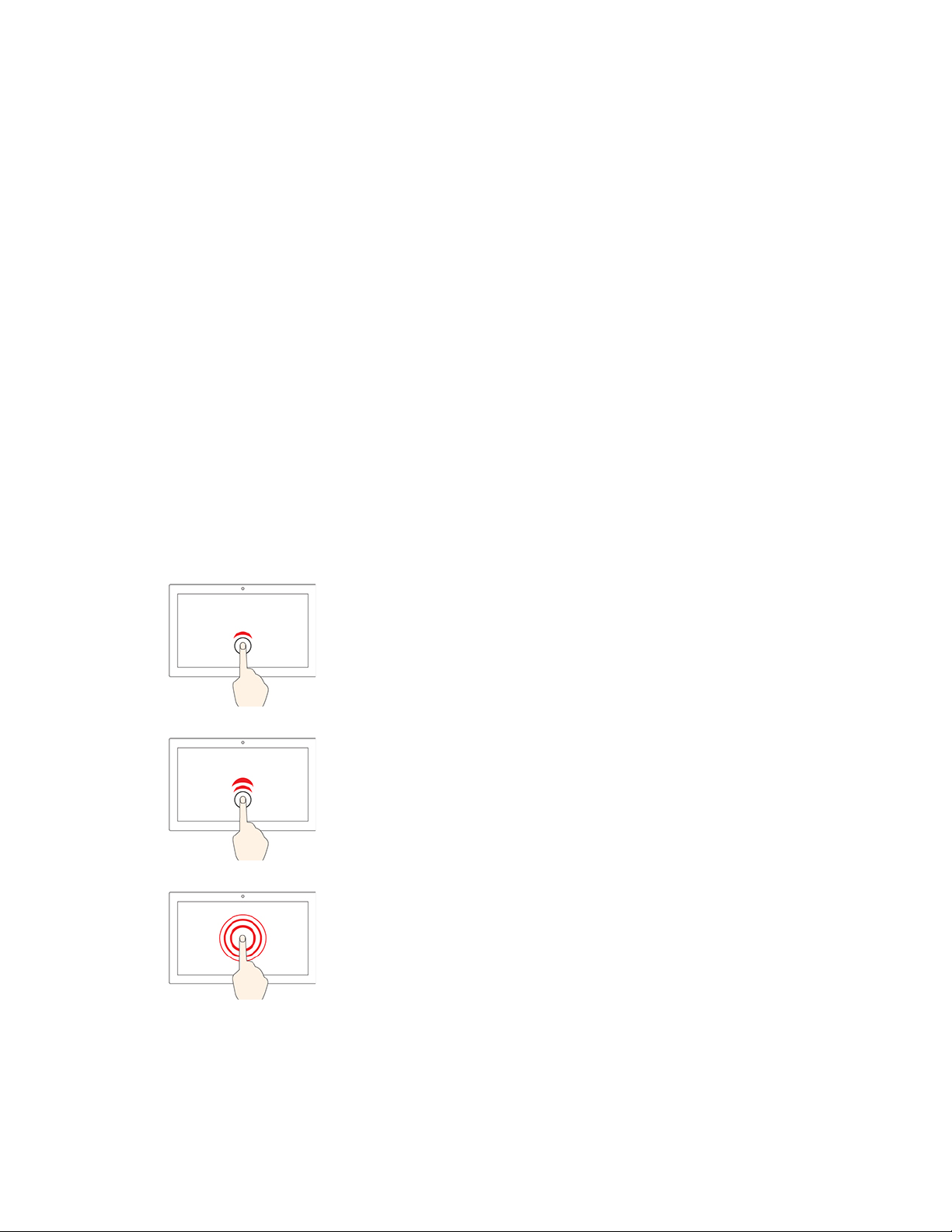
Napomene:
• Kada koristite dva prsta ili više njih, postavite ih tako da su lagano razdvojeni.
• Pojedine geste neće biti dostupne ako je zadnja radnja izvršena pomoću pokazivačkog uređaja
TrackPoint.
• Neke geste dostupne su samo tijekom korištenja određenih aplikacija.
• Ako se površina dodirne pločice zamasti, najprije isključite računalo. Zatim pažljivo obrišite
površinu dodirne pločice mekom krpom koja ne ostavlja dlačice navlaženu mlakom vodom ili
sredstvom za čišćenje računala.
Informacije o drugim dodirnim gestama potražite u pomoći za pokazivački uređaj.
Onemogućivanje dodirne pločice
Dodirna pločica po zadanom je aktivna. Da biste onemogućili uređaj, učinite sljedeće:
1. Otvorite izbornik Start, a zatim kliknite Settings (Postavke) ➙ Devices (Uređaji) ➙ Touchpad
(Dodirna podloga).
2. U odjeljku Touchpad (Dodirna podloga), isključite upravljanje Touchpad (Dodirnom podlogom).
Korištenje višedodirnog zaslona
Ako zaslon računala podržava višedodirnu funkciju, njime se možete kretati pomoću jednostavnih
dodirnih gesti.
Napomena: Ovisno o aplikaciji koju koristite, neke geste možda nisu dostupne.
Dodirnite jedanput
• Iz izbornika Start: Otvorite neku aplikaciju ili stavku.
• Na radnoj površini: Odaberite neku aplikaciju ili stavku.
• U otvorenoj aplikaciji: Izvršite neku akciju, npr. Copy (Kopiraj),
Save (Spremi) i Delete (Izbriši), ovisno o aplikaciji.
Dodirnite dva puta brzo
Otvorite neku aplikaciju ili stavku s radne površine.
Dodirnite i držite
Otvorite izbornik prečaca.
22 Vodič za korisnike za L390, L390 Yoga, S2 4th Gen i S2 Yoga 4th Gen
Page 29
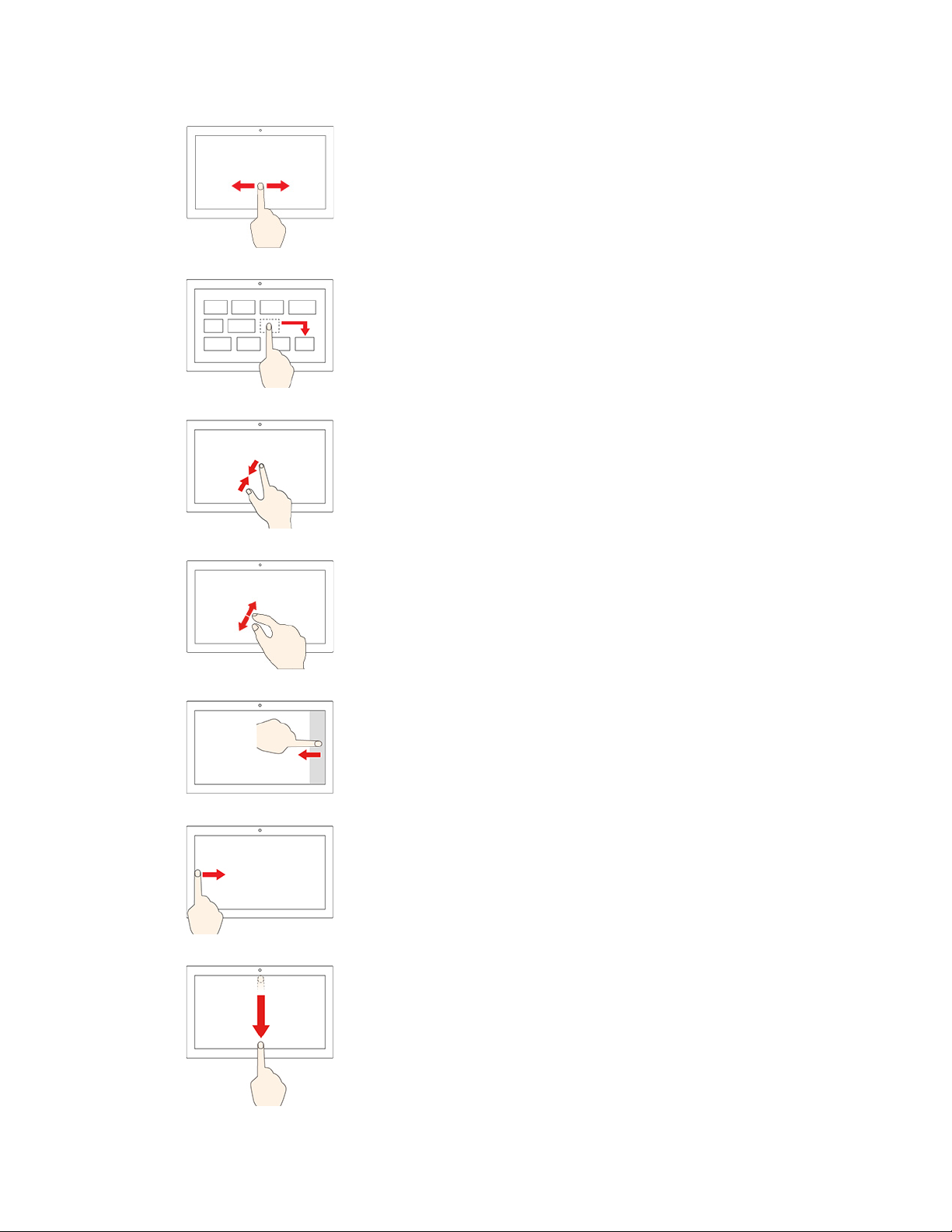
Povlačenje
Pomicanje po stavkama, npr. popisima, stranicama i
fotografijama.
Povucite stavku na željeno mjesto
Premještanje objekta.
Približite dva prsta
Smanjivanje.
Razmaknite dva prsta
Povećavanje.
Povucite prstom s desnog ruba
Otvorite akcijski centar radi prikaza obavijesti i brzih akcija.
Povucite prstom s lijevog ruba
Pogledajte sve otvorene prozore u prikazu zadatka.
• Prstom brzo prijeđite s gornjeg ruba zaslona (radi prikaza
aplikacije na cijelom zaslonu ili kada je računalo u načinu
rada tableta)
Pokažite skrivenu naslovnu traku.
• Prijeđite prstom od gornjeg ruba zaslona prema donjem
(kada je računalo u načinu rada za tablet)
Zatvaranje trenutne aplikacije.
Poglavlje 2. Početak rada na računalu 23
Page 30
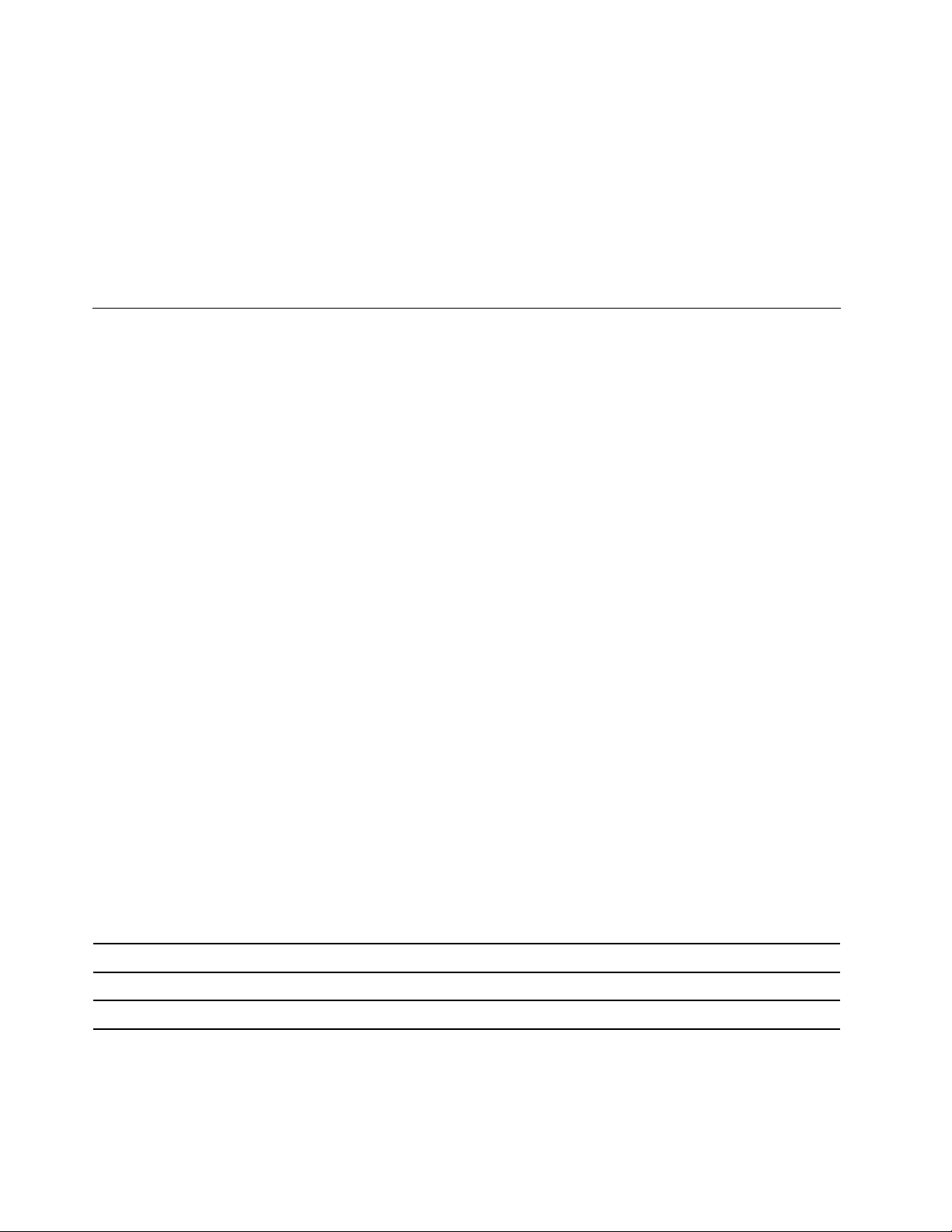
Savjeti
• Isključite računalo prije čišćenja višedodirnog zaslona.
• Otiske prstiju ili prašinu s višedodirnog zaslona uklonite suhom, mekanom krpom koja ne ostavlja
dlačice ili upijajućom pamučnom tkaninom. Nemojte stavljati otapala na tkaninu.
• Višedodirni zaslon staklena je ploča prekrivena plastičnim filmom. Nemojte pritiskati zaslon niti na
njega postavljati metalne predmete jer to može oštetiti dodirnu ploču ili uzrokovati kvar.
• Ne dodirujte zaslon noktima, raznim predmetima te ne koristite rukavice.
• Redovno kalibrirajte preciznost unosa prstima da biste izbjegli neslaganje.
Korištenje multimedijskih sadržaja
Računalo možete koristiti za posao ili zabavu, s ugrađenim komponentama (kamerom, zvučnicima i
audioznačajkama) ili povezanim vanjskim uređajima (vanjskim projektorom, monitorom i HDTV-om).
Korištenje zvuka
Kako biste poboljšali zvuk, u audiopriključak priključite zvučnike, slušalice ili slušalice s mikrofonom s
4-polnim priključkom promjera 3,5 mm (0,14 inča).
Promjena postavki zvuka
1. Otvorite Control Panel (Upravljačka ploča) te odaberite prikaz prema kategoriji.
2. Kliknite Hardware and Sound (Hardver i zvuk) ➙ Sound (Zvuk).
3. Postavke promijenite po želji.
Povezivanje s vanjskim zaslonom
Radi reprodukcije prezentacija ili proširivanja radnog prostora priključite na računalo projektor ili
monitor.
Priključite s ožičenim zaslonom
1. Vanjski zaslon povežite s računalom putem odgovarajućeg videopriključka, kao što su priključci
HDMI ili USB-C.
2. Vanjski zaslon priključite u električnu utičnicu.
3. Uključite vanjski zaslon.
Ako računalo ne prepoznaje vanjski zaslon, desnom tipkom miša kliknite prazno mjesto na radnoj
površini, a zatim kliknite Display settings (Postavke prikaza) ➙ Detect (Otkrij).
Podržana razlučivost
U sljedećoj je tablici prikazana podržana maksimalna razlučivost vanjskog zaslona.
Priključivanje vanjskog zaslona na
USB-C priključak Do 4096 x 2304 piksela / 60 Hz
HDMI priključak Do 4096 x 2160 piksela / 30 Hz
Priključite s bežičnim zaslonom
Da biste mogli koristiti bežični zaslon, računalo i vanjski zaslon moraju podržavati značajku Miracast
Podržana razlučivost
®
.
24
Vodič za korisnike za L390, L390 Yoga, S2 4th Gen i S2 Yoga 4th Gen
Page 31

• Otvorite izbornik Start pa kliknite Settings (Postavke) ➙ Devices (Uređaji) ➙ Bluetooth & other
devices (Bluetooth i drugi uređaji) ➙ Add Bluetooth or other device (Dodaj Bluetooth ili neki
drugi uređaj). U prozoru Add a device (Dodavanje uređaja) kliknite Wireless display or dock
(Bežični zaslon ili sidrište). Zatim slijedite upute na zaslonu.
• U području obavijesti sustava Windows kliknite ikonu akcijskog centra
, a zatim Connect
(Poveži). Odaberite bežični zaslon i pratite upute na zaslonu.
Postavljanje načina prikaza
Pritisnite tipku
ili kombinaciju tipki , a zatim odaberite željeni način prikaza.
• Duplicate these displays (Udvostručenje ovih zaslona): isti videozapis se prikazuje na zaslonu
računala i na vanjskom zaslonu.
• Extend these displays (Proširenje ovih zaslona): videozapis se proširuje sa zaslona računala na
vanjski zaslon. Moguće je povlačiti i premještati stavke s jednoga na drugi zaslon.
• Show only on 1 (Prikaz samo na 1): videozapis se prikazuje samo na zaslonu računala.
• Show only on 2 (Prikaz samo na 2): videozapis se prikazuje samo na vanjskom zaslonu.
Ako prikazujete programe koji koriste DirectDraw ili Direct3D
®
preko cijelog zaslona, videozapis se
prikazuje samo na glavnom zaslonu.
Promijenite postavke prikaza
1. Desnom tipkom miša kliknite prazno mjesto na radnoj površini i odaberite Display settings
(Postavke prikaza).
2. Odaberite zaslon koji želite konfigurirati.
3. Postavke prikaza promijenite prema želji.
Možete promijeniti postavke i za računalni zaslon i za vanjski zaslon. Možete, primjerice, odrediti koji
je zaslon glavni, a koji sekundarni. Također možete promijeniti razlučivost i usmjerenje.
Napomena: Ako za zaslon računala postavite veću razlučivost nego za vanjski zaslon, na vanjskom
će se zaslonu vidjeti samo dio zaslona.
Upoznavanje načina rada linije YOGA
Zaslon računala moguće je zakretati na bilo koji kut do 360 stupnjeva.
Poglavlje 2. Početak rada na računalu 25
Page 32

Pažnja: Ne zakrećite prejako zaslon računala te ne primjenjujte preveliku silu na gornji desni ili gornji
lijevi kut zaslona računala. U suprotnom mogu se oštetiti zaslon ili šarka na računalu.
Računalo YOGA sadrži sljedeća četiri načina. Prebacujte se naizmjence iz jednog u drugi način rada
u skladu s vlastitim željama.
Napomena: U načinu rada stalka, šatora i tableta tipkovnica i pokazivački uređaji automatski su
onemogućeni. Umjesto toga računalom možete upravljati pomoću dodirnog zaslona.
26
Vodič za korisnike za L390, L390 Yoga, S2 4th Gen i S2 Yoga 4th Gen
Page 33

Način rada prijenosnog računala Način rada stalka
Način rada šatora Način rada za tablet
Korištenje olovke ThinkPad Pen Pro (na nekim modelima)
ThinkPad Pen Pro elektronička je olovka koja se nalazi u utoru za olovku. Da biste koristili olovku,
povucite je iz utora.
Poglavlje 2. Početak rada na računalu 27
Page 34

Napomene:
• ThinkPad Pen Pro nije vodootporna. Olovku držite daleko od vode i prekomjerne vlage.
• Nemojte vješati računalo s vezicom.
• Olovku ThinkPad Pen Pro možete kupiti na web-mjestu
https://www.lenovo.com/accessories.
Korištenje olovke ThinkPad Pen Pro
1 Vrh
2 Gumb Brisalo
3 Desna tipka
4 Rupica za privezivanje olovke
ThinkPad Pen Pro omogućuje vam sljedeće radnje:
• Da biste nešto kliknuli ili odabrali, jedanput dodirnite zaslon.
• Da biste dvokliknuli, dodirnite dva puta bez stanke.
• Kako biste kliknuli desnom tipkom, dodirnite vrhom
položaju jednu sekundu. Ili pritisnite i držite desnu tipku
1 .
• Da biste izbrisali rukopis, pritisnite i držite tipku za brisanje
1 zaslon računala i držite olovku u tom
3 te istovremeno dodirnite zaslon vrhom
2 , vrhom dodirnite 1 zaslon pa
povucite olovku preko rukopisa koji želite izbrisati.
Napajanje olovke ThinkPad Pen Pro
1. Računalo mora biti uključeno ili u stanju mirovanja.
2. Olovku ponovno umetnite u utor za olovku. Olovka će se za približno 15 sekundi napuniti
približno 80%, a za kojih pet minuta 100%.
28
Vodič za korisnike za L390, L390 Yoga, S2 4th Gen i S2 Yoga 4th Gen
Page 35

Poglavlje 3. Upoznavanje računala
Upravljanje potrošnjom energije
Informacije u ovom odjeljku koristite da biste postigli najbolju ravnotežu performansi i uštede energije.
Provjera stanja i temperature baterije
Provjerite stanje baterije
Ikona stanja baterije
ikonu kako biste provjerili stanje baterije, pogledali trenutačni model uštede energije, promijenili način
napajanja i brzo pristupili postavkama baterije.
Provjera temperature baterije
Kako biste pogledali pojedinosti o bateriji, otvorite Lenovo Vantage, a zatim slijedite upute na
zaslonu.
Punjenje računala
Koristite izmjeničnu struju
Ako je razina napunjenosti baterije niska, napunite je priključivanjem računala u izmjenični napon.
ili pojavljuje se u području obavijesti sustava Windows. Možete kliknuti
Baterija će se u potpunosti napuniti za četiri do osam sati. Ovisno o modelu, računalo može biti
isporučeno s 45-vatnim prilagodnikom napajanja ili 65-vatnim prilagodnikom napajanja. 65-vatni
prilagodnik napajanja podržava funkciju brzog punjenja, a baterija će se napuniti na 80 % za otprilike
jedan sat dok je računalo isključeno. Stvarno vrijeme punjenja ovisi o veličini baterije, fizičkom
okruženju te o tome je li računalo uključeno.
Na punjenje baterije utječe i temperatura baterije. Preporučeni raspon temperature baterije za punjenje
baterije iznosi između 10 °C (50 °F) i 35 °C (95 °F).
Napomena: Da bi se maksimalno produljilo trajanje baterije, nakon što se baterija potpuno napuni
mora se isprazniti na 94 % ili manje prije no što se može ponovno puniti.
Koristite funkciju punjenja P-to-P 2.0
USB-C priključak (USB 3.1 Gen 1) na računalu ima funkciju punjenja P-to-P 2.0 jedinstvenu za tvrtku
Lenovo. Kad nije dostupno izmjenično napajanje, ova značajka omogućuje da jedno računalo pruža
napajanje drugom računalu preko kabela USB-C na USB-C. Kada je izmjenično napajanje dostupno
samo za jedno računalo, ova vam značajka omogućuje punjenje oba računala pomoću izmjeničnog
napona.
Prije korištenja funkcije provjerite sljedeće:
• Odabrani priključak podržava funkciju punjenja P-to-P 2.0 i funkciju isporuke napajanja.
• Always On USB i Charge in Battery Mode (Punjenje pri baterijskom napajanju) omogućeni su u
UEFI BIOS-u na oba računala, tako da je funkcija dostupna čak i kada su računala isključena ili u
stanju hibernacije. Za omogućavanje Always On USB i Charge in Battery Mode:
1. Otvorite izbornik UEFI BIOS. Pogledajte „Otvaranje izbornika UEFI BIOS” na str. 43.
2. Kliknite na Config ➙ USB kako biste omogućili Always On USB i Charge in Battery Mode.
© Copyright Lenovo 2018, 2019, 2020 29
Page 36

Da biste koristili funkciju:
• Kad izmjenično napajanje nije dostupno:
Preostala napunjenost baterije računala A treba biti najmanje 30% i treba biti 3% veća od one na
računalu B. Za provjeru stanja baterije pogledajte „Provjera stanja i temperature baterije” na str.
29. Priključite računala jedno na drugo pomoću kabela USB-C na USB-C. U ovom slučaju,
računalo A funkcionira kao izvor napajanja. Kada preostala napunjenost baterije računala A postane
manja od 30%, ono prestaje pružati napajanje računalu B.
• Kad je dostupno izmjenično napajanje:
Priključite računala jedno na drugo pomoću kabela USB-C na USB-C. Priključite jedno računalo na
izmjenični napon. U ovom slučaju, izmjenično napajanje funkcionira kao izvor napajanja i oba se
računala pune.
Napomena: Stvarna brzina punjenja pomoću funkcije punjenja P-to-P 2.0 jedinstvene za Lenovo
odstupa ovisno o mnogo čimbenika, kao što su napunjenosti baterije računala i vataža prilagodnika
izmjeničnog napajanja te o tome koristite li računala.
Maksimalno trajanje baterije
• Smanjite razinu svjetline zaslona računala.
• Kada značajku bežičnog povezivanja ne koristite, isključite je.
• Koristite bateriju dok se ne isprazni.
• Prije korištenja bateriju do kraja napunite.
Postavljanje ponašanje prekidača za napajanje
Funkciju prekidača za napajanje možete odrediti u skladu sa svojim potrebama. Pritiskom na gumb
za napajanje računalo se, primjerice, može isključiti ili staviti u stanje mirovanja ili u stanje
hibernacije.
Za promjenu funkcije gumba za napajanje:
1. Desnom tipkom miša kliknite ikonu stanja baterije u području obavijesti sustava Windows.
2. Kliknite na Power Options (Mogućnost uštede energije) ➙ Choose what the power buttons
do (Odabir funkcija gumba za uključivanje).
3. Postavke promijenite po želji.
30
Vodič za korisnike za L390, L390 Yoga, S2 4th Gen i S2 Yoga 4th Gen
Page 37

Postavljanje modela napajanja
Za računala koja podržavaju ENERGY STAR® sljedeći model uštede energije aktivira se kada se
računala neko vrijeme nalaze u stanju mirovanja:
Tablica 1. zadani model uštede energije (pri napajanju izmjeničnim naponom)
• Isključivanje ekrana: nakon 10 minuta
• Stavljanje računala u stanje mirovanja: nakon 30 minuta
Da biste model uštede energije vratili na početne postavke, radi najbolje ravnoteže performansi i
uštede energije, učinite sljedeće:
1. Desnom tipkom miša kliknite ikonu stanja baterije i odaberite Power options (Mogućnosti uštede
energije).
2. Model uštede energije odaberite ili prilagodite prema želji.
Prijenos podataka
Brzo dijelite datoteke pomoću ugrađene Bluetooth ili NFC tehnologije među uređajima s istim
značajkama. Za prijenos podataka možete umetnuti i medijsku karticu ili pametnu karticu.
Povezivanje s uređajem s podrškom za Bluetooth
Na računalo možete priključiti sve vrste uređaja s podrškom za Bluetooth, npr. tipkovnicu, miš,
pametni telefon ili zvučnike. Kako biste provjerili je li veza uspješna, uređaje postavite na udaljenosti
od najviše 10 m (33 stope) od računala.
1. Uključite Bluetooth na računalu.
• Kliknite ikonu centra za akciju
• Otvorite izbornik Start i kliknite Settings (Postavke) ➙ Devices (Uređaji) ➙ Bluetooth &
other devices (Bluetooth i drugi uređaji). Uključite prekidač za Bluetooth.
2. Kliknite Add Bluetooth or other device (Dodaj Bluetooth ili neki drugi uređaj) ➙ Bluetooth.
3. Odaberite Bluetooth uređaj, a zatim pratite upute na zaslonu.
Uređaj s podrškom za Bluetooth i računalo automatski će se sljedeći put povezati ako jedan i drugi
budu u dometu s uključenom Bluetooth funkcijom. Bluetooth možete koristiti za prijenos podataka ili
daljinsko upravljanje i komunikaciju.
u području obavijesti za Windows. Omogućite Bluetooth.
Postavljanje NFC veze
Ako računalo podržava značajku NFC, oko područja dodirne pločice vidjet ćete oznaku ili naljepnicu
NFC
NFC je visokofrekventna bežična komunikacijska tehnologija kratkog dometa. Pomoću značajke NFC
jednim dodirom možete uspostaviti vezu između računala i drugog uređaja koji podržava NFC na
razmaku od nekoliko centimetara ili inča.
.
Uključivanje značajke NFC
1. Otvorite izbornik Start i kliknite Settings (Postavke) ➙ Network & Internet (Mreža i internet) ➙
Airplane mode (Način rada u zrakoplovu).
2. Isključite način rada u zrakoplovu.
Poglavlje 3. Upoznavanje računala 31
Page 38

3. Uključite funkciju NFC.
Uparivanje s NFC karticom ili pametnim telefonom koji ima omogućen NFC
Prije nego što počnete, provjerite sljedeće:
• Je li kartica u NDEF obliku (NFC Data Exchange Format), jer ako nije, uređaj je neće moći
prepoznati.
• Provjerite je li zaslon telefona okrenut prema gore.
Da biste uparili s NFC karticom ili pametnim telefonom, učinite sljedeće:
1. Postavite karticu ili pametni telefon neposredno uz područje NFC oznake ili naljepnice na
računalu.
2. Karticu ili pametni telefon polako pomičite oko oznake ili naljepnice NFC dok ih uređaj ne
prepozna.
Pažnja: Tijekom prijenosa podataka računalo ne stavljajte u stanje mirovanja, a pametni telefon
ne zaključavajte; u suprotnom bi se podaci mogli oštetiti.
Upotreba mikro SD kartice
Računalo ima utor za mikro SD karticu.
Podržana vrsta mikro SD kartica
Napomena: Računalo ne podržava značajku zaštite sadržaja na medijima za snimanje (CPRM) za
mikro SD karticu.
• Secure Digital (SD) kartica
• Secure Digital Extended-Capacity (SDXC) kartica
• Secure Digital High-Capacity (SDHC) kartica
Instaliranje mikro SD kartice
1. Pronađite utor za karticu.
2. Dok su metalni kontakti kartice okrenuti prema dolje i prema utoru za karticu, karticu čvrsto
umetnite u utor za karticu.
Uklonite mikro SD karticu
Pažnja: Prije nego uklonite karticu, najprije je izbacite iz operacijskog sustava Windows. U suprotnom
bi se podaci na kartici mogli oštetiti ili izgubiti.
1. Kliknite na trokutastu ikonu u području obavijesti sustava Windows da biste prikazali skrivene
ikone. Zatim desnom tipkom miša kliknite ikonu Safely Remove Hardware and Eject Media
(Sigurno uklanjanje hardvera i izbacivanje medija).
2. Odaberite odgovarajuću stavku da biste izbacili karticu iz operacijskog sustava Windows.
3. Karticu pritisnite i izvadite iz računala. Karticu spremite na sigurno mjesto za buduću upotrebu.
Način rada u zrakoplovu
Kada je način rada u zrakoplovu omogućen, onemogućene su sve bežične značajke.
Da biste omogućili odnosno onemogućili način rada u zrakoplovu, učinite sljedeće:
1. Otvorite izbornik Start.
32
Vodič za korisnike za L390, L390 Yoga, S2 4th Gen i S2 Yoga 4th Gen
Page 39

2. Kliknite Settings (Postavke) ➙ Network & Internet (Mreža i internet) ➙ Airplane mode (Način
rada u zrakoplovu).
3. Uključite odnosno isključite prekidač za Airplane mode (Način rada u zrakoplovu).
Poglavlje 3. Upoznavanje računala 33
Page 40

34 Vodič za korisnike za L390, L390 Yoga, S2 4th Gen i S2 Yoga 4th Gen
Page 41

Poglavlje 4. Dodatna oprema
U ovom su poglavlju navedene upute za korištenje hardverske opreme radi proširenja mogućnosti
računala.
Mogućnosti kupnje
Lenovo ima niz hardverskih dodataka i nadogradnji kojima možete proširiti mogućnosti računala.
Mogućnosti obuhvaćaju memorijske module, uređaje za pohranu, mrežne kartice, replikatore
priključaka ili priključne stanice, baterije, prilagodnike napajanja, tipkovnice, miševe i još mnogo toga.
Proizvode tvrtke Lenovo možete kupiti na web-mjestu
https://www.lenovo.com/accessories.
© Copyright Lenovo 2018, 2019, 2020 35
Page 42

36 Vodič za korisnike za L390, L390 Yoga, S2 4th Gen i S2 Yoga 4th Gen
Page 43

Poglavlje 5. Zaštita računala i podataka
Zaključavanje računala
Računalo zaključajte za radni stol, obični stol ili drugi nepomični objekt pomoću kompatibilne
sigurnosne kabelske brave.
Napomena: Sami ste odgovorni za procjenu, odabir i ugradnju uređaja za zaključavanje i sigurnosnih
značajki. Lenovo ne iznosi komentare, prosudbe ili jamstva koji se odnose na funkciju, kvalitetu ili
performanse bilo kojeg uređaja za zaključavanje ili sigurnosnih značajki. Kabelske brave za vaš
proizvod dostupne su na adresi tvrtke Lenovo
https://www.lenovoquickpick.com/.
Korištenje lozinki
U ovom se odjeljku objašnjavaju vrste lozinki u UEFI (engl. Unified Extensible Firmware Interface)
BIOS-u (engl. Basic Input/Output System) te kako ih postaviti, promijeniti i ukloniti.
Vrste lozinki
Da biste onemogućili neovlašteni pristup računalu, u UEFI BIOS-u možete postaviti lozinku za
uključivanje, lozinku nadglednika, lozinku za upravljanje sustavom ili lozinku za tvrdi disk. No kada se
računalo aktivira iz stanja mirovanja, lozinku za UEFI BIOS nećete morati unositi.
Lozinka za uključivanje
Ako postavite lozinku za uključivanje, na zaslonu se prikazuje prozor kad uključite računalo. Unesite
točnu lozinku da biste koristili računalo.
© Copyright Lenovo 2018, 2019, 2020 37
Page 44

Lozinka nadglednika
Nadzornička lozinka štiti podatke sustava pohranjene u UEFI BIOS-u. Prilikom otvaranja UEFI BIOS
izbornika unesite pravilnu lozinku nadglednika u prozor za upit. Možete i pritisnuti Enter da biste
preskočili upit za unos lozinke. No veći dio mogućnosti konfiguracije sustava u UEFI BIOS-u ne
možete promijeniti.
Ako ste postavili i nadzorničku lozinku i lozinku za uključivanje, za pristup računalu nakon uključivanja
možete koristiti nadzorničku lozinku. Lozinka nadglednika nadjačava lozinku na pokretanje.
Lozinka za upravljanje sustavom
Lozinkom za upravljanje sustavom možete zaštititi i sistemske informacije pohranjene u UEFI BIOS-u,
kao što je lozinka nadglednika, ali ima manje ovlasti prema zadanim postavkama. Lozinka za
upravljanje sustava može se postaviti putem izbornika UEFI BIOS-a ili putem Windows Management
Instrumentation (WMI) sa sučeljem za upravljanje klijentima tvrtke Lenovo.
Možete omogućiti da lozinka za upravljanje sustavom ima isti ovlasti kao lozinka nadglednika radi
kontrole značajki vezanih uz sigurnost. Da biste prilagodili ovlasti lozinke za upravljanje sustavom
putem izbornika UEFI BIOS-a učinite sljedeće:
1. Otvorite izbornik UEFI BIOS. Pogledajte „Otvaranje izbornika UEFI BIOS” na str. 43.
Napomena: Kada se od vas zatraži da unesete lozinku, unesite ispravnu lozinku nadglednika ako
je lozinka nadglednika postavljena ili unesite ispravnu lozinku upravljanja sustavom ako nije
postavljena lozinka nadglednika. U suprotnom nećete moći mijenjati konfiguracije u sljedećim
koracima.
2. Odaberite Security (Sigurnost) ➙ Password (Lozinka) ➙ System Management Password
Access Control (Upravljanje pristupom lozinke za upravljanje sustavom).
3. Slijedite upute na zaslonu.
Ako ste postavili lozinku nadglednika i lozinku za upravljanje sustavom, lozinka nadglednika ima veće
ovlasti od lozinke za upravljanje sustavom. Ako ste postavili lozinku za upravljanje sustavom i lozinku
za uključivanje, lozinka za upravljanje sustavom ima veće ovlasti od lozinke za uključivanje.
Lozinke za tvrdi disk
Lozinkom za tvrdi disk neovlaštenim se korisnicima onemogućuje pristup podacima na pogonu za
pohranu. Kada postavite lozinku za tvrdi disk, od vas će se zatražiti unos valjane lozinke prilikom
svakog pokušaja pristupa tvrdom disku.
Da biste postavili lozinku za tvrdi disk, odaberite jednu od sljedećih vrsta:
• samo korisnička lozinka za tvrdi disk
Ako postavite korisničku lozinku za tvrdi disk, ali ne i glavnu lozinku, korisnik mora unijeti tu
lozinku da bi mogao pristupiti datotekama i aplikacijama na pogonu za pohranu.
• glavna lozinka za tvrdi disk + korisnička lozinka za tvrdi disk
Glavnu lozinku za tvrdi disk postavlja i upotrebljava administrator sustava. Administratoru
omogućuje pristup svim pogonima za pohranu u sustavu ili računalima u istoj mreži. Administrator
može dodijeliti i korisničku lozinku za tvrdi disk za svako računalo na mreži. Korisničku lozinku za
tvrdi disk korisnik računala po želji može promijeniti, ali samo je administrator može ukloniti.
Kad se od vas zatraži da unesete lozinku tvrdog diska, pritisnite F1 kako biste prebacivali između
lozinke glavnog tvrdog diska i korisničke lozinke tvrdog diska.
Napomena: Lozinka za tvrdi disk nije dostupna u sljedećim situacijama:
38
Vodič za korisnike za L390, L390 Yoga, S2 4th Gen i S2 Yoga 4th Gen
Page 45

• U računalo je ugrađen pogon za pohranu TCG Opal i instaliran program za upravljanje softverom
TCG Opal, koji je aktiviran.
• eDrive pogon za pohranu instaliran je na računalo s predinstaliranim operacijskim sustavom
Windows 10.
Postavljanje, promjena i uklanjanje lozinke
Prije početka ispišite ove upute.
1. Ponovno pokrenite računalo. Kada se pojavi zaslon s logotipom, pritisnite tipku F1 da biste
otvorili izbornik UEFI BIOS.
2. Pomoću tipki sa strelicama odaberite Security ➙ Password.
3. Odaberite vrstu lozinke. Potom pratite upute na zaslonu da biste postavili, promijenili ili uklonili
lozinku.
Trebate zabilježiti sve lozinke i čuvati ih na sigurnom. Ako ste zaboravili neku od lozinki, potrebne
radnje za mogući popravak nisu obuhvaćene jamstvom.
Što učiniti ako zaboravite lozinku za uključivanje
Ako zaboravite lozinku za uključivanje, učinite sljedeće da biste uklonili lozinku za uključivanje:
• Ako ste postavili lozinku nadglednika i sjećate se je:
1. Ponovno pokrenite računalo. Kada se prikaže zaslon s logotipom, odmah pritisnite tipku F1.
2. Upišite lozinku nadglednika da biste pristupili izborniku UEFI BIOS.
3. Pomoću tipki sa strelicama odaberite Security ➙ Password ➙ Power-On Password.
4. U polje Enter Current Password unesite trenutnu lozinku nadglednika. Zatim polje Enter New
Password ostavite prazno pa dvaput pritisnite tipku Enter.
5. U prozoru Changes have been saved, pritisnite Enter.
6. Pritisnite tipku F10 da biste spremili promjene i izašli iz UEFI BIOS izbornika.
• Ako niste postavili lozinku nadglednika, obratite se ovlaštenom davatelju usluge za tvrtku Lenovo
kako bi uklonio lozinku za uključivanje.
Što učiniti ako zaboravite lozinku tvrdog diska
Ako zaboravite korisničku lozinku tvrdog diska ili i korisničku i glavnu lozinku tvrdog diska, Lenovo
ne može ponovno postaviti lozinke niti oporaviti podatke s pogona za pohranu. Možete se obratiti
ovlaštenom davatelju usluga tvrtke Lenovo kako bi zamijenio pogon za pohranu. Za dijelove i uslugu
bit će naplaćena naknada. Ako je pogon za pohranu CRU (korisnički zamjenjiva jedinica), možete se
obratiti tvrtki Lenovo kako biste kupili novi pogon za pohranu i sami zamijeniti stari. Da biste
provjerili je li pogon za pohranu CRU odgovarajući postupak zamjene, pogledajte Poglavlje 7
„Zamjena CRU-ova” na str. 49.
Što učiniti ako zaboravite lozinku nadglednika
Ako zaboravite lozinku nadglednika, ne postoji servisni postupak za uklanjanje lozinke. Trebate se
obratiti ovlaštenom davatelju usluga tvrtke Lenovo kako bi zamijenio ploču sustava. Za dijelove i
uslugu bit će naplaćena naknada.
Što učiniti ako zaboravite lozinku za upravljanje sustavom
Ako zaboravite lozinku za upravljanje sustavom, učinite sljedeće da biste uklonili lozinku za
upravljanje sustavom:
• Ako ste postavili lozinku nadglednika i sjećate se je:
Poglavlje 5. Zaštita računala i podataka 39
Page 46

1. Ponovno pokrenite računalo. Kada se prikaže zaslon s logotipom, odmah pritisnite tipku F1.
2. Upišite lozinku nadglednika da biste pristupili izborniku UEFI BIOS.
3. Pomoću tipki sa strelicama odaberite Security ➙ Password ➙ System Management
Password.
4. U polje Enter Current Password unesite trenutnu lozinku nadglednika. Zatim polje Enter New
Password ostavite prazno pa dvaput pritisnite tipku Enter.
5. U prozoru Changes have been saved, pritisnite Enter.
6. Pritisnite tipku F10 da biste spremili promjene i izašli iz UEFI BIOS izbornika.
• Ako niste postavili lozinku nadglednika, obratite se ovlaštenom davatelju usluge za tvrtku Lenovo
kako bi uklonio lozinku za upravljanje sustavom.
Korištenje provjere autentičnosti putem otiska prsta (na nekim modelima)
Provjera autentičnosti otiskom prsta može biti zamjena za lozinke, primjerice lozinku za Windows, a
omogućuje vam da se jednostavno i sigurno prijavite na računalo.
Registracija otisaka prstiju
Otvorite izbornik Start, a zatim kliknite Settings (Postavke) ➙ Accounts (Računi) ➙ Sign-in options
(Mogućnosti prijave). Potom pratite upute na zaslonu da biste dovršili registraciju.
Tijekom prijave otisci prsta automatski se povezuju s lozinkom za Windows. Preporučuje se da
tijekom registracije prst postavite u središte čitača otiska prsta te da registrirate više otisaka prstiju u
slučaju ozljeda prstiju.
Prijava pomoću otiska prsta
Održavanje čitača otiska prsta
Da biste bili sigurni da čitač otiska prsta radi ispravno, nemojte:
• površinu čitača grepsti tvrdim predmetom.
• čitač koristiti ili dirati mokrim, prljavim, smežuranim ili ozlijeđenim prstom.
Korištenje provjere autentičnosti pomoću lica (na nekim modelima)
Ako ste uz računalo dobili infracrvenu kameru kompatibilnu sa značajkom Windows Hello, umjesto
unosom lozinke računalo možete otključati skeniranjem svog lica.
Stvaranje ID-a lica
1. Otvorite izbornik Start i kliknite Settings (Postavke) ➙ Accounts (Računi) ➙ Sign-in options
(Mogućnosti prijave).
2. Pronađite odjeljak Password (Lozinka) pa kliknite Add (Dodaj) da biste stvorili lozinku.
40
Vodič za korisnike za L390, L390 Yoga, S2 4th Gen i S2 Yoga 4th Gen
Page 47

3. Pronađite odjeljak Windows Hello Face i kliknite Set up (Postavljanje) u odjeljku Face
Recognition (Prepoznavanje lica). Zatim kliknite Get Started (Početak rada). Pokreće se
pretpregled kamere.
4. Slijedite upute na zaslonu da biste stvorili osobni identifikacijski broj (PIN) i završili postavljanje.
5. Kliknite Improve Recognition (Poboljšaj prepoznavanje) da biste poboljšali sliku da bi vas
Windows Hello prepoznao u različitim uvjetima osvjetljenja ili kada promijenite izgled.
Prijava pomoću provjere autentičnosti lica
1. Na zaključanom zaslonu sustava Windows u mogućnostima prijave odaberite ikonu nasmiješenog
lica
2. Pratite upute na zaslonu te provjerite nalazite li se u sredini zaslona i gledate li izravno u
kameru. Kada program prepozna vaše lice, automatski će otključati zaslon i prijaviti vas u
operacijski sustav Windows.
.
Korištenje vatrozida i protuvirusnih programa
Na računalu može biti unaprijed instaliran vatrozidni program. Vatrozid štiti od internetskih sigurnosnih
prijetnji za računala, neovlaštenog pristupa, upada i internetskih napada. On štiti i vašu privatnost.
Puna verzija protuvirusnog programa isporučuje se uz besplatnu 30-dnevnu pretplatu. Nakon 30 dana
morate obnoviti licencu da biste nastavili primati ažuriranja protuvirusnog programa.
Dodatne informacije potražite u sustavu pomoći za program.
Poglavlje 5. Zaštita računala i podataka 41
Page 48

42 Vodič za korisnike za L390, L390 Yoga, S2 4th Gen i S2 Yoga 4th Gen
Page 49

Poglavlje 6. Konfiguriranje dodatnih postavki
Ovo poglavlje sadrži informacije o UEFI BIOS-u, RAID-u, oporavku, instalaciji operacijskog sustava i
upravljanju sustavom.
UEFI BIOS
U ovom se odjeljku ukratko objašnjava što je UEFI BIOS i operacije moguće u UEFI BIOS-u.
Što je UEFI BIOS
UEFI BIOS prvi je program koji računalo pokreće nakon uključivanja. UEFI BIOS inicijalizira
hardverske komponente te učitava operacijski sustav i druge programe. Računalo se isporučuje s
programom za postavljanje pomoću kojeg možete promijeniti postavke UEFI BIOS-a.
Otvaranje izbornika UEFI BIOS
Ponovno pokrenite računalo. Kada se pojavi zaslon s logotipom, pritisnite tipku F1 da biste otvorili
izbornik UEFI BIOS.
Napomena: Ako ste postavili nadzorničku lozinku, na upit unesite odgovarajuću lozinku. Možete i
pritisnuti Enter da biste preskočili upit za unos lozinke i otvorili izbornik UEFI BIOS. No ne možete
promijeniti konfiguracije sustava zaštićene nadzorničkom lozinkom.
Kretanje sučeljem UEFI BIOS-a
Pažnja: Zadane su konfiguracije za vas već optimizirane i prikazane boldface (podebljano).
Provođenjem nepravilnih promjena konfiguracija mogući su neočekivani rezultati.
Sučeljem UEFI BIOS-a možete se kretati pritiskom na sljedeće tipke:
F1
F9 Vratite sustav na zadane postavke.
F10 Spremite konfiguraciju i izađite.
F5 / –
F6 / + Promijenite na veću vrijednost.
↑↓ Pronađite stavku.
← → Odaberite karticu.
Esc Izađite iz podizbornika i vratite se u nadređeni izbornik.
Unos Unesite odabranu karticu ili podizbornik.
Prikazuje se zaslon općenite pomoći.
Promijenite na manju vrijednost.
Promjena redoslijeda pokretanja
1. Ponovno pokrenite računalo. Kada se prikaže zaslon s logotipom, pritisnite tipku F1.
2. Odaberite Startup ➙ Boot. Zatim pritisnite Enter (Unos). Prikazat će se popis s redoslijedom
zadanih uređaja.
© Copyright Lenovo 2018, 2019, 2020 43
Page 50

Napomena: Ako se računalo ne može pokrenuti s bilo kojeg uređaja ili se operacijski sustav ne
može pronaći, ne prikazuje se uređaj za pokretanje.
3. Postavite slijed pokretanja po želji.
4. Pritisnite tipku F10 da biste spremili promjene i izašli.
Da biste privremeno promijenili redoslijed pokretanja, učinite sljedeće:
1. Ponovno pokrenite računalo. Kada se pojavi zaslon s logotipom, pritisnite tipku F12.
2. Odaberite uređaj s kojeg želite da se pokreće računalo te pritisnite Enter.
Postavljanje datuma i vremena sustava
1. Ponovno pokrenite računalo. Kada se prikaže zaslon s logotipom, pritisnite tipku F1.
2. Odaberite Date/Time i postavite željeni datum i vrijeme sustava.
3. Pritisnite tipku F10 da biste spremili promjene i izašli.
Ažuriranje UEFI BIOS-a
Kad instalirate novi program, upravljački program uređaja ili hardversku komponentu, možda ćete
morati ažurirati UEFI BIOS.
Preuzmite i instalirajte najnoviji paket za ažuriranje UEFI BIOS-a na jedan od sljedećih načina:
• Otvorite Lenovo Vantage kako biste provjerili dostupne pakete za ažuriranje. Ako je dostupan
najnoviji paket ažuriranja za UEFI BIOS, pratite upute na zaslonu kako biste ga preuzeli i instalirali.
• Idite na
upute da biste preuzeli i instalirali najnoviji paket ažuriranja za UEFI BIOS.
https://pcsupport.lenovo.com i odaberite unos za svoje računalo. Zatim pratite zaslonske
Informacije o oporavku
U ovoj se temi navode informacije o oporavku operacijskog sustava Windows 10. Obavezno
pročitajte i pratite zaslonske upute za oporavak. Podaci na računalu možda će se tijekom postupka
oporavka izbrisati. Da biste izbjegli gubitak podataka, stvorite sigurnosnu kopiju podataka koje želite
sačuvati.
Vratite sistemske datoteke i postavke u ranije stanje
1. Na Control Panel (Upravljačkoj ploči) odaberite prikaz s pomoću velikih ili malih ikona.
2. Kliknite Recovery (Oporavak) ➙ Open System Restore (Otvori vraćanje sustava). Zatim
slijedite upute na zaslonu.
Vratite datoteke iz sigurnosne kopije
Napomena: Ako se koristite alatom Prethodne datoteke za vraćanje datoteka iz sigurnosne kopije,
provjerite jeste li ranije sigurnosno kopirali podatke s pomoću alata.
1. Na Control Panel (Upravljačkoj ploči) odaberite prikaz s pomoću velikih ili malih ikona.
2. Kliknite File History (Prethodne datoteke) ➙ Restore personal files (Vrati osobne podatke).
Zatim slijedite upute na zaslonu.
Vraćanje računala na zadane postavke
U postupku vraćanja na zadane postavke tijekom ponovne instalacije operacijskog sustava datoteke
možete zadržati ili ukloniti.
44
Vodič za korisnike za L390, L390 Yoga, S2 4th Gen i S2 Yoga 4th Gen
Page 51

Napomena: Stavke u grafičkom korisničkom sučelju (GUI) mogu se promijeniti bez prethodne najave.
1. Otvorite izbornik Start, a zatim kliknite Settings (Postavke) ➙ Update & Security (Ažuriranje i
sigurnost) ➙ Recovery (Oporavak).
2. U odjeljku Reset this PC (Vrati ovaj PC na zadane postavke) kliknite Get started (Početak
rada).
3. Pratite upute na zaslonu da biste ponovno postavili računalo.
Korištenje dodatnih mogućnosti
Napomena: Stavke u grafičkom korisničkom sučelju (GUI) mogu se promijeniti bez prethodne najave.
1. Otvorite izbornik Start, a zatim kliknite Settings (Postavke) ➙ Update & security (Ažuriranje i
sigurnost) ➙ Recovery (Oporavak).
2. U odjeljku Advanced startup (Napredno pokretanje) kliknite Restart now (Odmah ponovno
pokreni) ➙ Troubleshoot (Otklanjanje poteškoća) ➙ Advanced options (Napredne
mogućnosti).
3. Odaberite željenu mogućnost, a zatim slijedite upute na zaslonu.
Automatski oporavak sustava Windows
Napomena: Provjerite je li računalo priključeno na izmjenični napon tijekom procesa oporavka.
Okruženje oporavka sustava Windows na računalu funkcionira neovisno o operacijskom sustavu
Windows 10. To vam omogućuje da oporavite ili popravite operacijski sustav čak i ako se operacijski
sustav Windows 10 ne može pokrenuti.
Okruženje oporavka sustava Windows automatski će se pokrenuti nakon dva uzastopna neuspješna
pokušaja pokretanja. Zatim možete odabrali mogućnosti oporavka i popravka slijedeći upute na
zaslonu.
Stvaranje i korištenje USB uređaja za oporavak
Preporučuje se da što prije stvorite USB pogon za oporavak kao sigurnosnu kopiju za programe za
oporavak sustava Windows. USB pogon za oporavak omogućuje otklanjanje poteškoća i rješavanje
problema čak i ako su predinstalirani programi za oporavak sustava Windows oštećeni. Ako niste
izradili USB pogon za oporavak kao mjeru opreza, možete se obratiti Centru za podršku korisnicima
tvrtke Lenovo i kupite ga od tvrtke Lenovo. Popis telefonskih brojeva podrške tvrtke Lenovo za svoju
državu ili regiju potražite na adresi:
https://pcsupport.lenovo.com/supportphonelist
Stvaranje USB pogona za oporavak
Pažnja: Procesom stvaranja brišu se svi podaci pohranjeni na USB pogonu. Da biste izbjegli gubitak
podataka, stvorite sigurnosnu kopiju podataka koje želite sačuvati.
1. Provjerite je li računalo priključeno na izmjenični napon.
2. Pripremite USB pogon s barem 16 GB kapaciteta za pohranu. Potrebni kapacitet USB pogona
ovisi o veličini slike za oporavak.
3. Pripremljeni USB pogon priključite na računalo.
4. U okvir za pretraživanje upišite recovery. Zatim kliknite Create a recovery drive (Stvori pogon za
oporavak).
5. U prozoru Kontrola korisničkog računa kliknite Yes (Da) da biste dopustili pokretanje programa
Recovery Media Creator.
Poglavlje 6. Konfiguriranje dodatnih postavki 45
Page 52

6. U prozoru Recovery Drive (Pogon za oporavak) slijedite upute na zaslonu da biste stvorili USB
pogon za oporavak.
Korištenje USB pogona za oporavak
1. Provjerite je li računalo priključeno na izmjenični napon.
2. USB pogon za oporavak priključite na računalo.
3. Uključite ili ponovno pokrenite računalo. Kada se pojavi zaslon s logotipom, pritisnite tipku F12.
Otvorit će se prozor Boot Menu.
4. Odaberite USB pogon za oporavak kao uređaj za pokretanje.
5. Kliknite Troubleshoot (Otklanjanje poteškoća) da biste prikazali dodatna rješenja za oporavak.
6. Odaberite željeno rješenje za oporavak. Zatim pratite upute na zaslonu da biste dovršili
postupak.
Instalacija sustava Windows 10 i upravljačkih programa
Ovaj odjeljak sadržava upute za instaliranje operacijskog sustava Windows 10 i upravljačkih programa
uređaja.
Instalirajte operacijski sustav Windows 10
Tvrtka Microsoft stalno izrađuje ažuriranja operacijskog sustava Windows 10. Prije instalacije određene
verzije sustava Windows 10 provjerite popis kompatibilnosti za verziju sustava Windows. Za
pojedinosti posjetite web-mjesto
https://support.lenovo.com/us/en/solutions/windows-support.
Pažnja:
• Preporučuje se da operacijski sustav ažurirate putem službenih kanala. Neslužbena ažuriranja mogu
uzrokovati sigurnosne rizike.
• Postupkom instalacije novog operacijskog sustava brišu se svi podaci s internog pogona za
pohranu, uključujući podatke pohranjene u skrivenoj mapi.
• Pobrinite se da se operacijski sustav na modelima računala koji imaju ugrađen hibridni statički
pogon (s memorijom Intel Optane) ne instalira na memoriju Optane.
1. Ako koristite značajku BitLocker Drive Encryption sustava Windows, a računalo ima Trusted
Platform Module, tu značajku morate onemogućiti.
2. Provjerite jeste li sigurnosni čip postavili na Active.
a. Ponovno pokrenite računalo. Kada se pojavi zaslon s logotipom, pritisnite tipku F1 da biste
otvorili izbornik UEFI BIOS.
b. Odaberite Security ➙ Security Chip i pritisnite Enter. Otvorit će se izbornik Security Chip.
c. Provjerite jeste li sigurnosni čip za TPM 2.0 postavili na Active.
d. Pritisnite tipku F10 da biste spremili postavke i izišli.
3. Na modelima računala koji imaju ugrađen hibridni statički disk (s Intel Optane memorijom),
otvorite izbornik UEFI BIOS i odaberite Config ➙ Storage ➙ Controller mode. Provjerite je li
odabrana postavka RST mode.
4. Priključite pogon koji sadrži instalacijski program operacijskog sustava na računalo.
5. Ponovno pokrenite računalo. Kada se pojavi zaslon s logotipom, pritisnite tipku F1 da biste
otvorili izbornik UEFI BIOS.
6. Odaberite Startup ➙ Boot da biste prikazali podizbornik Boot Priority Order.
46
Vodič za korisnike za L390, L390 Yoga, S2 4th Gen i S2 Yoga 4th Gen
Page 53

7. Odaberite pogon koji sadrži instalacijski program operacijskog sustava, na primjer USB HDD.
Zatim pritisnite tipku Esc.
Pažnja: Nakon promjene slijeda pokretanja provjerite jeste li tijekom radnje kopiranja, spremanja
ili formatiranja odabrali točan uređaj. Ako odaberete pogrešan uređaj, može se dogoditi da se
izbrišu ili prebrišu vaši podaci na tom uređaju.
8. Odaberite Restart te provjerite je li uključena mogućnost OS Optimized Defaults. Zatim pritisnite
tipku F10 da biste spremili postavke i zatvorili.
9. Slijedite upute na zaslonu da biste instalirali upravljačke programe uređaja i potrebne programe.
10. Nakon instalacije upravljačkih uređaja primijenite Windows Update da biste nabavili najnovija
ažuriranja, na primjer sigurnosne zakrpe.
11. Idite na Microsoft Store da biste preuzeli i instalirali najnoviju verziju programa Lenovo Vantage.
Instalacija upravljačkih programa uređaja
Kada primijetite slabiju učinkovitost neke komponente ili nakon njezina dodavanja, preuzmite najnoviji
upravljački program za tu komponentu. Ta bi radnja mogla otkloniti upravljački program kao mogući
uzrok problema. Najnoviji upravljački program preuzmite i instalirajte na jedan od sljedećih načina:
• Otvorite Lenovo Vantage kako biste provjerili dostupne pakete za ažuriranje. Odaberite željene
pakete za ažuriranje i slijedite upute na zaslonu kako biste ih preuzeli i instalirali.
• Idite na
https://support.lenovo.com i odaberite unos za svoje računalo. Zatim pratite upute na
zaslonu da biste preuzeli i instalirali potrebne upravljačke programe i softver.
Poglavlje 6. Konfiguriranje dodatnih postavki 47
Page 54

48 Vodič za korisnike za L390, L390 Yoga, S2 4th Gen i S2 Yoga 4th Gen
Page 55

Poglavlje 7. Zamjena CRU-ova
Što su CRU-ovi
Korisnički zamjenjive jedinice (Customer Replaceable Unit, CRU) dijelovi su koje korisnik može sam
nadograditi ili zamijeniti. Ta računala sadrže sljedeće vrste CRU-ova:
• Samoposlužni CRU-ovi: odnose se na dijelove koje korisnik može sam jednostavno instalirati ili
zamijeniti ili to može učiniti kvalificirani serviser bez dodatnih troškova.
• CRU-ovi za koje je dostupna usluga ugradnje: odnose se na dijelove koje instalirati ili zamijeniti
može korisnik s visokom razinom vještine. Kvalificirani serviser može instalirati ili zamijeniti dijelove
na temelju vrste jamstva određene za uređaj korisnika.
Ako namjeravate instalirati CRU, Lenovo će vam ga poslati. Podaci o CRU-ovima, kao i upute za
njihovu zamjenu isporučuju se uz proizvod, a dostupni su i na zahtjev od tvrtke Lenovo. Od vas se
može zatražiti da vratite oštećeni dio koji je CRU zamijenio. Ako je proizvod potrebno vratiti: (1)
upute za povrat, unaprijed plaćena oznaka za povrat i spremnik za pakiranje dostavljaju se sa
zamjenskim CRU-om, (2) možda će vam biti naplaćen zamjenski CRU ako Lenovo ne zaprimi
neispravni CRU u roku od trideset (30) dana od primitka zamjenskog CRU-a. Sve pojedinosti
potražite u dokumentaciji Ograničeno jamstvo tvrtke Lenovo na adresi
llw_02
.
Popis CRU-ova za svoje računalo pogledajte u nastavku.
Samoposlužni CRU-ovi
• Prilagodnik za izmjenični napon
• Sklop poklopca postolja
• ThinkPad Pen Pro*
• Kabel za napajanje
https://www.lenovo.com/warranty/
CRU-ovi za koje je dostupna usluga ugradnje
• Tanka okrugla baterija
• Tipkovnica
• M.2 statički pogon
• Nosač statičkog diska M.2*
• Memorijski modul
• Bežična LAN kartica
Napomena: Bežičnu karticu u računalu unaprijed je umetnuo Lenovo. Zabranjeno vam je zamijeniti
je drugim bežičnim modulom ili je ukloniti. Ako je uslijed problema uređaj potrebno zamijeniti
tijekom trajanja jamstvenog razdoblja, servisirati ga smije samo servisno osoblje koje je ovlastila
tvrtka Lenovo.
* na nekim modelima
Onemogućivanje brzog pokretanja i ugrađene baterije
Prije zamjenjivanja bilo koje jedinice CRU, najprije provjerite jeste li onemogućili Fast Startup (Brzo
pokretanje), a zatim onemogućite ugrađenu bateriju.
© Copyright Lenovo 2018, 2019, 2020 49
Page 56

Da biste onemogućili brzo pokretanje, učinite sljedeće:
1. Na Control Panel (Upravljačkoj ploči) odaberite prikaz s pomoću velikih ili malih ikona.
2. Kliknite Power Options (Mogućnosti uštede energije) pa Choose what the power buttons do
(Odabir funkcija gumba za uključivanje) u lijevom oknu.
3. Pri vrhu kliknite Change settings that are currently unavailable (Promjena trenutno nedostupnih
postavki).
4. Ako se pojavi upit kontrole korisničkog računa, kliknite Yes (Da).
5. Poništite potvrdni okvir Turn on fast startup (Uključi brzo pokretanje) pa kliknite Save changes
(Spremi promjene).
Da biste onemogućili ugrađenu bateriju, učinite sljedeće:
1. Ponovno pokrenite računalo. Kada se pojavi zaslon s logotipom, odmah pritisnite tipku F1 da
biste otvorili izbornik UEFI BIOS.
2. Odaberite Config ➙ Power. Prikazuje se podizbornik Power.
3. Odaberite Disable Built-in Battery i pritisnite Enter.
4. U prozoru Setup Confirmation odaberite Yes. Ugrađena je baterija onemogućena, a računalo se
automatski isključuje. Pričekajte tri do pet minuta da se računalo ohladi.
Zamjena CRU-a
Da biste zamijenili CRU, pratite upute za postupak zamjene:
Tipkovnica
Preduvjet
Prije nego što započnete, pročitajte i ispišite sljedeće upute: Dodatak A „Važne sigurnosne
informacije” na str. 73.
Postupak zamjene
Napomena: U nekim od navedenih koraka možda ćete morati okvir tipkovnice pomaknuti naprijed ili
natrag. U tom slučaju, pobrinite se da tijekom pomicanja okvira tipkovnice ne pritisnete i ne držite
tipke. Ako to učinite, nećete moći pomaknuti okvir tipkovnice.
1. Onemogućite ugrađenu bateriju. Pogledajte „Onemogućivanje brzog pokretanja i ugrađene
baterije” na str. 49.
2. Isključite računalo te računalo isključite iz izmjeničnog napajanja i svih povezanih kabela.
50
Vodič za korisnike za L390, L390 Yoga, S2 4th Gen i S2 Yoga 4th Gen
Page 57

3. Preokrenite računalo i otvorite zaslon. Izvadite alat iz pakiranja nove tipkovnice. Umetnite jezičce
a i b u utor između tipki TrackPoint i dodirne pločice 1 . Malo zakrenite alat prema dolje 2 da
biste otpustili lijevu i desnu tipku TrackPoint. Zatim skinite dvije tipke TrackPoint
3 .
4. Otpustite vijke kojima je pričvršćena tipkovnica.
Poglavlje 7. Zamjena CRU-ova 51
Page 58

5. Umetnite jezičce c i d u dva ureza u blizini dviju glava vijaka, kao što je prikazano.
6. Zakrenite alat u prikazanom smjeru da biste otpustili tipkovnicu 1 . Gurnite tipkovnicu u smjeru
strelica
2 da biste otpustili zasune s kosine tipkovnice.
7. Zakrenite tipkovnicu blago prema gore u smjeru strelice 1 . Zatim preokrenite tipkovnicu u smjeru
strelice
2 .
52 Vodič za korisnike za L390, L390 Yoga, S2 4th Gen i S2 Yoga 4th Gen
Page 59

8. Stavite tipkovnicu na odmorište za dlanove kao što je prikazano i odvojite priključke. Zatim
uklonite tipkovnicu.
9. Pričvrstite priključke, a zatim preokrenite tipkovnicu kao što je prikazano.
10. Umetnite tipkovnicu u kosinu tipkovnice kao što je prikazano. Provjerite nalazi li se prednji rub
tipkovnice (rub koji je najbliži zaslonu) ispod kosine tipkovnice.
Poglavlje 7. Zamjena CRU-ova 53
Page 60

11. Gurnite tipkovnicu u smjeru strelica. Pripazite da zasuni budu pričvršćeni ispod okvira tipkovnice.
12. Pritegnite vijke kako biste pričvrstili tipkovnicu.
13. Izvadite nove tipke TrackPoint iz pakiranja nove tipkovnice. Postavite tipke TrackPoint kao što je
prikazano.
14. Preokrenite računalo. Na računalo priključite prilagodnik izmjeničnog napajanja i sve isključene
kabele.
54
Vodič za korisnike za L390, L390 Yoga, S2 4th Gen i S2 Yoga 4th Gen
Page 61

Sklop poklopca postolja
Preduvjet
Prije nego što započnete, pročitajte i ispišite sljedeće upute: Dodatak A „Važne sigurnosne
informacije” na str. 73.
Napomena: Ako je računalo priključeno na izmjenično napajanje, nemojte uklanjati sklop poklopca
postolja. U suprotnom postoji opasnost od kratkih spojeva.
Postupak zamjene
1. Onemogućite ugrađenu bateriju. Pogledajte „Onemogućivanje brzog pokretanja i ugrađene
baterije” na str. 49.
2. Isključite računalo te računalo isključite iz izmjeničnog napajanja i svih povezanih kabela.
3. Zatvorite ekran računala i preokrenite računalo.
4. Otpustite vijke koji učvršćuju sklop poklopca postolja.
5. Oslobodite zasune 1 abecednim redoslijedom (od a do h) pa uklonite sklop poklopca postolja 2 .
Poglavlje 7. Zamjena CRU-ova 55
Page 62

6. Postavite novi sklop poklopca postolja abecednim redom (od a do i) kao što je prikazano na
slici.
7. Provjerite jesu li zasuni sklopa poklopca postolja dobro učvršćeni i stegnite vijke.
8. Preokrenite računalo. Na računalo priključite prilagodnik izmjeničnog napajanja i sve isključene
kabele.
Rješavanje problema
Ako se računalo ne pokreće nakon što vratite sklop poklopca postolja, isključite prilagodnik
izmjeničnog napona iz računala i ponovno ga na njega priključite.
56
Vodič za korisnike za L390, L390 Yoga, S2 4th Gen i S2 Yoga 4th Gen
Page 63

Memorijski modul
Preduvjet
Prije nego što započnete, pročitajte i ispišite sljedeće upute: Dodatak A „Važne sigurnosne
informacije” na str. 73.
Pažnja: Nemojte dodirivati kontaktni rub memorijskog modula. U suprotnom može doći do oštećenja
memorijskog modula.
Postupak zamjene
Da biste zamijenili memorijski modul, učinite sljedeće:
1. Onemogućite ugrađenu bateriju. Pogledajte „Onemogućivanje brzog pokretanja i ugrađene
baterije” na str. 49.
2. Isključite računalo te računalo isključite iz izmjeničnog napajanja i svih povezanih kabela.
3. Zatvorite ekran računala i preokrenite računalo.
4. Uklonite sklop poklopca baze. Pogledajte „Sklop poklopca postolja” na str. 55.
5. Istovremeno otvorite zasune na obje strane memorijskog utora
modul
2 .
Napomena: Memorijski je modul možda prekriven folijom Mylar. Da biste pristupili memorijskom
modulu, najprije odvojite foliju.
1 , a zatim izvadite memorijski
Poglavlje 7. Zamjena CRU-ova 57
Page 64

6. Ugradite novi memorijski modul tako da učinite sljedeće:
a. Urezanu stranu novog memorijskog modula postavite prema rubu s kontaktima memorijskog
utora. Zatim umetnite novi memorijski modul u utor za memoriju pod kutom od približno 20
stupnjeva
b. Zakrećite memorijski modul prema dolje dok ne sjedne na mjesto
1 .
2 . Provjerite je li
memorijski modul čvrsto umetnut u memorijski utor te da se ne može lako pomaknuti.
7. Ponovno postavite sklop poklopca postolja.
8. Preokrenite računalo. Na računalo priključite prilagodnik izmjeničnog napajanja i sve isključene
kabele.
M.2 statički pogon
Preduvjet
Prije nego što započnete, pročitajte „Instalacija sustava Windows 10 i upravljačkih programa” na str.
46 i ispišite sljedeće upute.
Pažnja:
• Nakon što zamijenite statički disk M.2, možda ćete trebati instalirati novi operacijski sustav. Za
pojedinosti o načinu instaliranja novog operacijskog sustava pogledajte „Instalacija sustava
Windows 10 i upravljačkih programa” na str. 46.
• Ako je vaše računalo instalirano na hibridnom SSD uređaju (s Intel Optane memorijom) pojedinosti
o tome kako ga zamijeniti potražite na
M.2 statički pogon vrlo je osjetljiv. Neprilagođeno rukovanje može prouzročiti oštećenje i trajni
gubitak podataka.
Da biste zamijenili solid-state pogon M.2, slijedite sljedeće smjernice:
• Zamijenite solid-state pogon M.2 samo pri nadogradnji ili u slučaju popravka. Solid-state pogon
M.2 nije predviđen za česte promjene ili zamjenu.
• Prije zamjenjivanja solid-state pogona M.2 stvorite sigurnosnu kopiju svih podataka koje želite
sačuvati.
• Nemojte pritiskati solid-state pogon M.2.
https://support.lenovo.com/docs/tg_ssd.
58
Vodič za korisnike za L390, L390 Yoga, S2 4th Gen i S2 Yoga 4th Gen
Page 65

• Ne dodirujte rub s kontaktima ni tiskanu pločicu M.2 statičkog pogona. U suprotnom bi se solidstate pogon M.2 mogao oštetiti.
• Nemojte izlažite solid-state pogon M.2 fizičkim udarcima ili vibraciji. Solid-state pogon M.2
postavite na mekani materijal, kao što je krpa, da ublaži fizičke udarce.
Napomena: Ovisno o modelu, M.2 statički pogon može izgledati neznatno drukčije od onog što je
prikazano na slikama u sklopu ove teme.
Postupak zamjene za dugački M.2 statički pogon
1. Onemogućite ugrađenu bateriju. Pogledajte „Onemogućivanje brzog pokretanja i ugrađene
baterije” na str. 49.
2. Isključite računalo te računalo isključite iz izmjeničnog napajanja i svih povezanih kabela.
3. Zatvorite ekran računala i preokrenite računalo.
4. Uklonite sklop poklopca baze. Pogledajte „Sklop poklopca postolja” na str. 55.
5. Izvadite M.2 statički pogon. Uklonite vijak koji učvršćuje statički pogon M.2
pogon iz utora za pogon
2 .
1 . Zatim uklonite
Poglavlje 7. Zamjena CRU-ova 59
Page 66

6. Postavite novi M.2 statički pogon. U utor pogona umetnite novi M.2 statički pogon. Zatim
zakrenite pogon prema dolje i postavite vijak da biste učvrstili pogon.
7. Ponovno postavite sklop poklopca postolja.
8. Preokrenite računalo. Na računalo priključite prilagodnik izmjeničnog napajanja i sve isključene
kabele.
Postupak zamjene za kratki M.2 statički pogon
1. Onemogućite ugrađenu bateriju. Pogledajte „Onemogućivanje brzog pokretanja i ugrađene
baterije” na str. 49.
2. Isključite računalo te računalo isključite iz izmjeničnog napajanja i svih povezanih kabela.
3. Zatvorite ekran računala i preokrenite računalo.
4. Uklonite sklop poklopca baze. Pogledajte „Sklop poklopca postolja” na str. 55.
60
Vodič za korisnike za L390, L390 Yoga, S2 4th Gen i S2 Yoga 4th Gen
Page 67

5. Uklonite M.2 statički pogon.
a. Uklonite vijak kojim je učvršćen nosač M.2 statičkog pogona
pogon dok je nosač izvan utora pogona
2 .
1 . Zatim izvadite M.2 statički
b. Okrenite M.2 statički pogon s nosačem i uklonite vijak. Zatim uklonite M.2 statički pogon s
nosača.
Poglavlje 7. Zamjena CRU-ova 61
Page 68

6. Postavite novi M.2 statički pogon.
a. Umetnite vijak i pričvrstite novi M.2 statički pogon na nosač.
b. Okrenite novi M.2 statički pogon s nosačem. U utor pogona umetnite novi M.2 statički
pogon. Zatim zakrenite nosač prema dolje i postavite vijak da biste učvrstili nosač.
7. Ponovno postavite sklop poklopca postolja.
8. Preokrenite računalo. Na računalo priključite prilagodnik izmjeničnog napajanja i sve isključene
kabele.
Tanka okrugla baterija
Preduvjet
Prije nego što započnete, pročitajte i ispišite sljedeće upute: Dodatak A „Važne sigurnosne
informacije” na str. 73.
Postupak zamjene
1. Onemogućite ugrađenu bateriju. Pogledajte „Onemogućivanje brzog pokretanja i ugrađene
baterije” na str. 49.
2. Svakako isključite računalo pa ga potom isključite i iz svih kabela i napajanja izmjeničnom
strujom.
62
Vodič za korisnike za L390, L390 Yoga, S2 4th Gen i S2 Yoga 4th Gen
Page 69

3. Zatvorite ekran računala i preokrenite računalo.
4. Uklonite sklop poklopca baze. Pogledajte „Sklop poklopca postolja” na str. 55.
5. Odvojite priključak
1 , a zatim uklonite bateriju u obliku gumba 2 .
6. Umetnite novu bateriju u obliku gumba 1 , a zatim priključite priključak 2 .
7. Ponovno postavite sklop poklopca postolja.
8. Preokrenite računalo. Na računalo priključite prilagodnik izmjeničnog napona i sve kabele.
9. Datum i vrijeme sustava ponovno postavite na izborniku za BIOS. Pogledajte „Postavljanje
datuma i vremena sustava” na str. 44.
Poglavlje 7. Zamjena CRU-ova 63
Page 70

64 Vodič za korisnike za L390, L390 Yoga, S2 4th Gen i S2 Yoga 4th Gen
Page 71

Poglavlje 8. Pomoć i podrška
Često postavljana pitanja
Kako pristupiti Control Panel
(Upravljačkoj ploči)?
Kako isključiti računalo?
Kako stvoriti particije pogona
za pohranu?
Što ako računalo prestane
reagirati?
• Otvorite izbornik Start i kliknite Windows System (Sustav Windows) ➙
Control Panel (Upravljačka ploča).
• Koristite platformu Windows Search.
Otvorite izbornik Start i kliknite
Shut down (Isključi).
https://support.lenovo.com/solutions/ht503851
1. Pritisnite i držite tipku za napajanje dok se računalo ne isključi. Zatim
ponovno pokrenite računalo.
2. Ako 1. korak ne pomogne:
• Na modelima s rupicom za ponovno postavljanje u hitnim
slučajevima: u rupicu umetnite izravnanu spajalicu za papir da biste
privremeno isključili napajanje. Zatim ponovno pokrenite računalo
priključeno u izmjenično napajanje.
• Za modele bez rupice za ponovno pokretanje u hitnim slučajevima:
- Na modelima s uklonjivom baterijom izvadite uklonjivu bateriju i
isključite sve izvore napajanja. Zatim računalo ponovno priključite u
izmjenično napajanje pa ga ponovno pokrenite.
- Na modelima s ugrađenom baterijom isključite sve izvore
napajanja. Pritisnite i držite tipku za uključivanje približno sedam
sekundi. Zatim računalo ponovno priključite u izmjenično napajanje
pa ga ponovno pokrenite.
Power (Uključi/isključi). Zatim kliknite
Što učiniti ako se po računalu
prolije neka tekućina?
Kako se otvara izbornik UEFI
BIOS?
1. Pažljivo iskopčajte prilagodnik izmjeničnog napona i odmah isključite
računalo. Što prije zaustavite protok struje kroz računalu, to je
vjerojatnije da ćete smanjiti štetu od kratkih spojeva.
Pažnja: Iako ćete zbog trenutnog isključivanja računala možda izgubiti
nešto podataka, ostavljanje računala uključenim moglo bi ga učiniti
neupotrebljivim.
2. Ne pokušavajte tekućinu izliti tako da preokrenete računalo. Ako vaše
računalo ima odvodne rupice na dnu, tekućina će se iscijediti kroz te
otvore.
3. Prije uključivanja pričekajte dovoljno da budete sigurni da se sva
tekućina osušila.
Ponovno pokrenite računalo. Kada se pojavi zaslon s logotipom, pritisnite
tipku F1 da biste otvorili izbornik UEFI BIOS.
© Copyright Lenovo 2018, 2019, 2020 65
Page 72

Kako onemogućiti dodirnu
pločicu?
Gdje preuzeti najnovije
upravljačke programe za uređaj
i UEFI BIOS?
1. Otvorite izbornik Start, a zatim kliknite Settings (Postavke) ➙ Devices
(Uređaji) ➙ Touchpad (Dodirna podloga).
2. U odjeljku Touchpad (Dodirna podloga), isključite upravljanje Touchpad
(Dodirnom podlogom).
• Putem programa Lenovo Vantage. Pogledajte „Instalacija sustava Windows
10 i upravljačkih programa” na str. 46 i „Ažuriranje UEFI BIOS-a” na str.
44.
• Preuzmite ga s web-mjesta za podršku tvrtke Lenovo na adresi
support.lenovo.com
.
https://
66 Vodič za korisnike za L390, L390 Yoga, S2 4th Gen i S2 Yoga 4th Gen
Page 73

Poruke o pogreškama
Ako se pojavi poruka o pogrešci koju nismo naveli u sljedećoj tablici, najprije je zabilježite, zatim
isključite računalo i nazovite Lenovo radi pomoći. Pogledajte „Centar za podršku korisnicima tvrtke
Lenovo” na str. 71.
Poruka
0190: kritična pogreška zbog
prazne baterije
0191: sigurnost sustava –
zatražena daljinska promjena
nije valjana
0199: sigurnost sustava –
premašen je broj pokušaja
unosa sigurnosne lozinke.
0271: provjerite postavke
datuma i vremena.
1802: priključena je
neprovjerena mrežna kartica –
isključite uređaj i izvadite
mrežnu karticu.
210x/211x: pogreška prilikom
otkrivanja/čitanja na HDDx/
SSDx
2202: naziv robne marke nije
valjan.
2203: konfiguracija sustava nije
valjana.
Rješenje
Računalo se isključilo zato što se baterija ispraznila. Priključite prilagodnik
izmjeničnog napona u računalo i napunite baterije.
Promjena sistemske konfiguracije nije uspjela. Potvrdite postupak i pokušajte
ponovno.
Ta se poruka pojavljuje ako više od tri puta unesete pogrešnu nadzorničku
lozinku. Potvrdite lozinku nadglednika i pokušajte ponovno.
Na računalu nije postavljen datum ili vrijeme. Otvorite izbornik UEFI BIOS te
postavite datum i vrijeme.
Na ovom računalu nije podržana bežična mrežna kartica. Zamijenite
podržanom bežičnom mrežnom karticom.
Pogon za pohranu ne funkcionira. Ponovno instalirajte pogon za pohranu.
Ako se problem i dalje pojavljuje, zamijenite pogon za pohranu.
Dajte računalo na popravak.
Dajte računalo na popravak.
2204: podaci konfiguracije
sustava nisu valjani.
Dajte računalo na popravak.
Poglavlje 8. Pomoć i podrška 67
Page 74

Poruka
Pogreška: sistemska
promjenjiva memorija UEFI
gotovo je puna.
Pogreška ventilatora. Pritisnite
ESC da biste pokrenuli s
ograničenim performansama.
Rješenje
Napomena:
Ta pogreška naznačuje da operacijski sustav ili programi ne mogu stvarati,
mijenjati ili brisati podatke u promjenjivoj pohrani postojanog sustava UEFI
zbog nedovoljnog prostora za pohranu nakon POST-a.
UEFI BIOS te operacijski sustav ili programi koriste se promjenjivom
pohranom postojanog sustava UEFI. Do ove pogreške dolazi kad operacijski
sustav ili programi pohranjuju velike količine podataka u postojanoj pohrani.
Podaci potrebni za POST, npr. postavke za postavljanje UEFI BIOS-a, čipset
ili podaci o konfiguraciji platforme, pohranjuju se u zasebnoj promjenjivoj
memoriji UEFI-ja.
Kada se pojavi poruka o pogrešci, pritisnite tipku F1 da biste otvorili
izbornik UEFI BIOS. Dijaloški okvir zatražit će potvrdu za čišćenje pohrane.
Ako odaberete „Yes”, izbrisat će se svi podaci koje je stvorio operacijski
sustav ili programi, osim globalnih varijabli definiranih prema specifikaciji
Unified Extensible Firmware Interface (jedinstveno sučelje za proširivu
opremu). Ako odaberete „No”, svi će se podaci sačuvati, ali ni operacijski
sustav ni programi neće moći stvarati, mijenjati ni brisati podatke u
memoriji.
Ako se ova pogreška dogodi u servisnom centru, ovlašteno servisno osoblje
tvrtke Lenovo očistit će promjenjivu pohranu postojanog sustava UEFI
koristeći se prethodno navedenim rješenjem.
Termalni ventilator možda neće pravilno raditi. Nakon što se prikaže poruka
o pogrešci, pritisnite ESC u roku od pet sekundi da biste pokrenuli računalo
s ograničenim performansama. U protivnom će se računalo odmah isključiti.
Ako problem i dalje postoji pri sljedećem pokretanju, dajte računalo na
popravak.
68 Vodič za korisnike za L390, L390 Yoga, S2 4th Gen i S2 Yoga 4th Gen
Page 75

Poruke sa zvučnim signalima
Tehnologija Lenovo SmartBeep omogućuje vam dešifriranje zvučnih signala o pogreškama s pomoću
pametnog telefona kada se na računali pojavi crni zaslon sa zvučnim signalima. Da biste pomoću
tehnologije Lenovo SmartBeep dešifrirali zvučni signal o pogrešci, učinite sljedeće:
1. Posjetite
2. Preuzmite odgovarajuću dijagnostičku aplikaciju i instalirajte je na pametni telefon.
3. Pokrenite dijagnostičku aplikaciju i postavite pametni telefon blizu računalu.
4. Da bi se zvučni signal ponovno aktivirao, pritisnite Fn na računalu. Dijagnostička aplikacija
dešifrirat će zvučni signal o pogrešci i prikazati moguća rješenja na pametnom telefonu.
Napomena: Ne pokušavajte sami servisirati proizvod osim ako vas tako nije uputio Centar za
podršku korisnicima ili dokumentacija uz proizvod. Za popravak proizvoda obratite se davatelju usluga
s ovlaštenjem tvrtke Lenovo.
https://support.lenovo.com/smartbeep ili skenirajte sljedeći QR kode.
Poglavlje 8. Pomoć i podrška 69
Page 76

Resursi za samopomoć
Da biste saznali više o računalu i rješavanju problema, koristite sljedeće resurse za samopomoć.
Resursi
Koristite Lenovo Vantage:
• Konfigurirajte postavke uređaja.
• Preuzmite i instalirajte najnovijie UEFI BIOS,
upravljačke programe i firmver.
• Zaštitite računalo od vanjskih prijetnji.
• Za provjeru statusa jamstva za računalo.
• Pristupite vodiču za korisnike i korisnim člancima.
Dokumentacija o proizvodu:
• Vodič za sigurnost i jamstvo
• Vodič za postavljanje
• Ovaj vodič za korisnike
• Regulatory Notice
Web-mjesto za podršku tvrtke Lenovo s najnovijim
informacijama o podršci, kao što su:
• Upravljački programi i softver
• Dijagnostička rješenja
• Jamstvo za proizvod i usluge
• Detalji o proizvodu i dijelovima
• Baza znanja i najčešća pitanja
Kako pristupiti?
• Otvorite izbornik Start i kliknite Lenovo Vantage.
• Koristite platformu Windows Search.
Idite na
upute na zaslonu da biste filtrirali željenu
dokumentaciju.
https://pcsupport.lenovo.com
https://pcsupport.lenovo.com. Zatim slijedite
Informacije o sustavu pomoći za Windows
• Otvorite izbornik Start i kliknite Get Help (Zatražite
pomoć) ili Tips (Savjeti).
• Koristite platformu Windows Search ili osobnu
pomoćnicu pod nazivom Cortana
• Microsoftovo web-mjesto za podršku:
support.microsoft.com
®
.
https://
70 Vodič za korisnike za L390, L390 Yoga, S2 4th Gen i S2 Yoga 4th Gen
Page 77

Upućivanje poziva tvrtki Lenovo
Ako ste pokušali sami riješiti problem, ali ipak vam je potrebna pomoć, obratite se centru za
podršku korisnicima tvrtke Lenovo.
Prije nego se obratite tvrtki Lenovo
Prije no što se obratite tvrtki Lenovo, pripremite sljedeće:
1. Zabilježite simptome i detalje o problemima:
• U čemu je problem? Je li stalan ili se javlja s prekidima?
• Poruka o pogrešci ili kod pogreške?
• Koji operacijski sustav koristite? Koju verziju?
• Koje aplikacije su bile aktivirane u trenutku pojavljivanja problema?
• Može li se problem reproducirati? Ako može, kako?
2. Zabilježite podatke o sustavu:
• Naziv proizvoda
• Vrsta uređaja i serijski broj
Na slici u nastavku prikazan je uzorak koji prikazuje položaj oznake na kojoj se nalaze
informacije o vrsti i serijskom broju računala.
Centar za podršku korisnicima tvrtke Lenovo
Tijekom jamstvenog razdoblja za pomoć se možete obratiti telefonski centru za podršku korisnicima
tvrtke Lenovo.
Telefonski brojevi
Popis telefonskih brojeva za podršku tvrtke Lenovo za vašu državu ili regiju potražite na
pcsupport.lenovo.com/supportphonelist
Napomena: Telefonski brojevi podložni su promjeni bez prethodne obavijesti. Ako broj za vašu
državu ili regiju nije naveden, obratite se prodavaču ili marketinškom predstavniku tvrtke Lenovo.
.
Poglavlje 8. Pomoć i podrška 71
https://
Page 78

Usluge dostupne tijekom jamstvenog razdoblja
• Utvrđivanje problema - na raspolaganju su vam stručnjaci koji će utvrditi postoji li problem s
hardverom te odlučiti što je potrebno poduzeti da se problem otkloni.
• Popravak hardvera tvrtke Lenovo - Ako se utvrdi da problem uzrokuje hardver tvrtke Lenovo koji
je pod jamstvom, obučeno vam je osoblje na raspolaganju za pružanje primjerene razine usluge.
• Vođenje tehničkih promjena - povremeno dolazi do promjena koje su nužne nakon što je proizvod
prodan. Lenovo ili vaš prodavač, ako ga je Lenovo za to ovlastio, izvršit će određene tehničke
promjene (Engineering Changes, EC) koje se odnose na vaš hardver.
Usluge koje nisu pokrivene
• Zamjena ili upotreba dijelova koje nije proizveo Lenovo ili dijelova koji nisu pod jamstvom
• Identifikacija izvora softverskih problema
• Konfiguracija za UEFI BIOS u sklopu instalacije ili nadogradnje
• Promjene, izmjene ili nadogradnje upravljačkih programa uređaja
• Instalacija i održavanje mrežnih operacijskih sustava (NOS)
• Instalacija i održavanje programa
Uvjete i odredbe ograničenog jamstva tvrtke Lenovo koji se odnose na vaš hardverski proizvod tvrtke
Lenovo potražite u odjeljku „Informacije o jamstvu” u Vodiču za sigurnost i jamstvo koji je isporučen
uz računalo.
Kupnja dodatnih usluga
Tijekom i nakon jamstvenog razdoblja možete kupiti dodatne usluge tvrtke Lenovo na adresi https://
www.lenovo.com/services
Naziv i raspoloživost usluga ovise o državi ili regiji.
.
72
Vodič za korisnike za L390, L390 Yoga, S2 4th Gen i S2 Yoga 4th Gen
Page 79

Dodatak A. Važne sigurnosne informacije
Napomene o sigurnosti
Zahvaljujući ovim informacijama, računalo možete sigurno koristiti. Pročitajte i čuvajte sve informacije
koje su dostavljene s vašim računalom. Informacije u ovom dokumentu ne mijenjaju uvjete vašeg
ugovora o kupovini niti ograničeno jamstvo. Dodatne informacije potražite u poglavlju „Informacije o
jamstvu” u Vodiču za sigurnost i jamstvo koji se isporučuje uz računalo.
Sigurnost korisnika je važna. Naši proizvodi su razvijeni tako da budu sigurni i učinkoviti. Međutim,
osobna računala su elektronički uređaji. Naponske žice, naponski adaptori i drugi dodaci mogu
izazvati sigurnosne rizike koji mogu rezultirati s fizičkim ozljedama ili štetom na vlasništvu, posebno
kod pogrešne upotrebe. Radi smanjenja tih rizika, slijedite upute koje ste dobili s proizvodom,
proučite sva upozorenja na proizvodu i u uputama za rad i pregledajte informacije koje se nalaze u
ovom dokumentu. Pažljivim sagledavanjem informacija koje se nalaze u ovom dokumentu i uz vaš
proizvod, možete si pomoći u zaštiti od rizika i kreirati sigurnije radno, računalno okruženje.
Napomena: Ove informacije uključuju reference na naponske adaptore i baterije. S vanjskim se
prilagodnicima isporučuju još neki proizvodi (primjerice zvučnici i monitori). Ako imate takav proizvod,
ove informacije se odnose na vaš proizvod. Dodatno, vaše računalo može sadržavati internu bateriju,
veličine novčića, koja daje struju za sistemski sat, čak i kad je računalo isključeno, tako da se
informacije o sigurnosti baterije odnose na sva računala.
Važne informacije o upotrebi računala
Uz sljedeće ćete savjete najbolje i s lakoćom koristiti računalo. U suprotnom može doći do
nezadovoljstva u radu, ozljede ili kvara na računalu.
Zaštitite se od topline koju vaše računalo generira.
Kada je vaše računalo uključeno ili se baterija puni, osnovica,
podloga za dlan i neki drugi dijelovi se mogu pregrijati.
Temperatura koju dosegnu ovisi o količini aktivnosti sistema i
razini napunjenosti baterije.
Dugotrajni kontakt s tijelom, čak i preko odjeće, može izazvati
nelagodu ili čak i opekline.
• Izbjegavajte dugotrajan dodir ruku, krila ili bilo kojeg drugog
dijela tijela sa zagrijanim dijelom računala.
• Povremeno maknite ruke od tipkovnice tako da ih podignete s
odmorišta za dlan.
Dodatak A. Važne sigurnosne informacije 73
Page 80

Zaštitite se od topline koju proizvodi prilagodnik izmjeničnog napajanja.
Dok je priključen u električnu utičnicu i računalo, prilagodnik
izmjeničnog napona proizvodi toplinu.
Produženi kontakt s vašim tijelom, čak i preko odjeće, može
uzrokovati opekline na koži.
• Dok se koristi, prilagodnik izmjeničnog napona nemojte
dodirivati nijednim dijelom tijela.
• Nikada ga nemojte koristiti za grijanje vašeg tijela.
• Dok je prilagodnik izmjeničnog napona u upotrebi, ne omatajte
kabele oko njega.
Pazite da u računalo ne dospije tekućina.
Da izbjegnete prolijevanje i opasnost od električnog šoka, držite
tekućine daleko od vašeg računala.
Pazite da se kabeli ne oštete.
Primjena jakog pritiska na kablove može ih oštetiti ili potrgati.
Komunikacijske kabele i kabele prilagodnika izmjeničnog napona,
miša, tipkovnice, pisača i svih drugih elektroničkih uređaja
postavite i usmjerite tako da ih nitko ne može nagaziti, da se
nitko o njih ne može spotaknuti, da ih računalo ili drugi uređaji
ne mogu pritisnuti te općenito da se ne može dogoditi ništa što
bi ometalo rad računala.
Pazite prilikom premještanja računala radi mogućeg gubitka podataka.
Prije premještanja računala opremljenog pogonom za pohranu
učinite nešto od sljedećeg:
• Isključite ga.
• Stavite ga u stanje mirovanja.
• Stavite ga u stanje hibernacije.
To će pomoći u sprječavanju oštećenja na računalu i mogućeg
gubitka podataka.
74 Vodič za korisnike za L390, L390 Yoga, S2 4th Gen i S2 Yoga 4th Gen
Page 81

Pažljivo rukujte vašim računalom.
Pažljivo nosite računalo.
Računalo, zaslon i vanjske uređaje nemojte bacati, udarati,
grepsti, izvrtati, tresti ni gurati i nemojte stavljati teške predmete
na njih.
• Računalo nosite u kvalitetnoj torbi s odgovarajućom zaštitom i
podstavom.
• Ne pakirajte računalo u premale kofere ili torbe.
• Prije no što računalo stavite u torbu, provjerite je li isključeno,
u stanju pripravnosti ili u stanju hibernacije. Nemojte stavljati
računalo u torbu dok je uključeno.
Uvjeti koji zahtijevaju trenutnu akciju
Proizvodi se mogu oštetiti zbog pogrešne upotrebe ili nemara. Neka oštećenja proizvoda mogu
biti toliko ozbiljna da se proizvod ne bi smio upotrebljavati dok ga ne pregleda i, ako je
potrebno, ne popravi ovlašteni serviser.
Kao i za ostale elektroničke uređaje, pripazite na proizvod kad je uključen.
U rijetkim slučajevima možete osjetiti iz uređaja miris ili pak malo dima ili iskrica. Mogu se
čuti i zvukovi nalik pucketanju ili pištanju. To može značiti samo da je neka interna
elektronička komponenta pokvarena te da više ne radi sigurno i na kontrolirani način. Ili, one
mogu označavati moguću opasnost. Ne izlažite se riziku i ne pokušavajte sami dijagnosticirati
problem. Kontaktirajte Centar za podršku korisnika radi pomoći. Popis telefonskih brojeva
servisa i podrške potražite na sljedećem web-mjestu:
https://pcsupport.lenovo.com/supportphonelist
Što je češće moguće provjeravajte jesu li se na računalu ili bilo kojoj njegovoj komponenti
pojavili znakovi kvara, istrošenosti ili kakve druge opasnosti. Ako imate nekih pitanja o stanju
komponente, nemojte koristiti proizvod. Ako je potrebno, za upute o tome kako pregledati
proizvod i popraviti ga, obratite se centru za podršku korisnicima ili proizvođaču proizvoda.
U malo vjerojatnom slučaju da primijetite bilo koje od sljedećih stanja ili ako ste zabrinuti za
sigurnost vašeg proizvoda, prestanite ga koristiti i odspojite ga od dovoda napajanja i
telekomunikacijskih linija, dok ne porazgovarate s korisničkim Centrom za podršku i ne
dobijete dodatne upute.
Dodatak A. Važne sigurnosne informacije 75
Page 82

• Naponske žice, utikači, naponski adaptori, produžni kablovi, štitnici od preopterećenja ili dovodi
napajanja koji su napuknuti, polomljeni ili oštećeni.
• Znaci pregrijavanja, dim, iskrenje ili vatra.
• Oštećenje baterije (kao napukline, ogrebotine), pražnjenje iz baterije ili nakupine stranih tvari na
bateriji.
• Pucketanje, pištanje ili zveckanje te bilo kakav snažan miris koji dopire iz računala.
• Znakovi prolivene tekućine ili udarca nekog objekta na računalo, kabel za napajanje ili prilagodnik
napajanja.
• Znaci da je računalo, naponska žica ili naponski adaptor bilo izloženo vodi.
• Znak da je proizvod bio ispušten ili oštećen na bilo koji način.
• Proizvod ne radi normalno kad se držite uputa za rad.
Napomena: Ako primijetite ove uvjete kod proizvoda (kao što je produžni kabel) koji nije proizveo
Lenovo, prestanite koristiti taj proizvod dok ne kontaktirate proizvođača proizvoda radi dodatnih uputa
ili dok ne nabavite prikladnu zamjenu.
Servis i nadogradnje
Ne pokušavajte sami servisirati proizvod osim ako to od vas ne zatraži centar za podršku korisnicima
ili ako tako piše u dokumentaciji. Koristite samo ovlaštenog dobavljača servisa koji ima odobrenje za
popravak ovog određenog proizvoda.
Napomena: Neke dijelove može nadograditi ili zamijeniti i korisnik. Nadogradnje se obično nazivaju i
opcije. Zamjenski dijelovi odobreni za korisničku instalaciju se nazivaju i Korisnički zamjenjive jedinice
ili CRU-ovi. Lenovo daje dokumentaciju s uputama za korisnika za instaliranje opcija ili zamjenu
CRU-ova. Morate točno slijediti sve upute kad instalirate ili zamjenjujete dijelove. Off (Isključeno)
stanje indikatora napajanja ne mora nužno značiti da su razine napona unutar proizvoda na nuli. Prije
uklanjanja poklopaca s proizvoda opremljenog kabelom za napajanje uvijek provjerite je li napajanje
isključeno i je li proizvod isključen iz svih izvora napajanja. Ako imate nekih pitanja ili nedoumica,
kontaktirajte korisnički Centar za podršku.
Iako nema pokretnih dijelova u vašem računalu nakon što se naponska žica odspoji, sljedeća
upozorenja su potrebna za vašu sigurnost.
Prste i druge dijelove tijela ne primičite opasnim, pomičnim dijelovima. Ako se ozlijedite, odmah
potražite liječničku pomoć.
Izbjegavajte kontakt s vrućim komponentama unutar računala. Neke se komponente tijekom rada
toliko zagriju da mogu opeći kožu. Prije otvaranja poklopca računalo isključite, isključite napajanje i
pričekajte desetak minuta da se komponente ohlade.
Nakon zamjene CRU-a ponovno postavite sve zaštitne poklopce, uključujući poklopac računala, prije
nego priključite napajanje i počnete rukovati računalom. To je važno kako bi se spriječio mogući
strujni udar i širenje požara do kojeg bi moglo doći u izrazito rijetkim uvjetima.
76
Vodič za korisnike za L390, L390 Yoga, S2 4th Gen i S2 Yoga 4th Gen
Page 83

Pri zamjeni CRU-ova pripazite na oštre rubove ili kutove koji bi mogli prouzročiti ozljedu. Ako se
ozlijedite, odmah potražite liječničku pomoć.
Naponske žice i naponski adaptori
OPASNOST
Koristite samo naponske žice i adaptore koje je isporučio proizvođač proizvoda.
Kabeli za napajanje moraju biti sigurnosno odobreni. U Njemačkoj je potrebno koristiti
H03VV-F, 3G, 0,75 mm
Kabel za napajanje nikad nemojte omotavati oko prilagodnika napajanja ili drugog predmeta.
To može uzrokovati pucanje ili neko drugo oštećenje žice. To može predstavljati sigurnosni
rizik.
Uvijek postavite naponske žice tako da se preko njih ne hoda, sapliće ili ubada s nekim
objektima.
Zaštitite kabele za napajanje i prilagodnike napajanja od tekućina. Na primjer, ne stavljajte
naponsku žicu ili adaptor blizu sudopera, zahoda ili na podove koji se čiste s tekućim
sredstvima. Tekućine mogu uzrokovati kratki spoj, posebno ako je žica ili adaptor oštećena
zbog pogrešne upotrebe. Tekućine mogu prouzročiti i postupnu koroziju na priključcima
kabela za napajanje i/ili utikačima priključaka na što može dovesti do pregrijavanja.
Provjerite jesu li svi priključci kabela za napajanje sigurno i potpuno umetnuti u utičnice.
Nemojte koristiti prilagodnik izmjeničnog napona na kojem su na pinovima ulaza izmjeničnog
napona vidljivi znakovi korozije ili su pak na ulazu izmjeničnog napona ili bilo gdje na
prilagodniku vidljivi znakovi pregrijavanja (primjerice deformacija plastike).
Nemojte koristiti naponske žice na kojima električni kontakti na bilo kojem kraju pokazuju
znakove korozije ili pregrijavanja ili kad se čini da je naponska žica na bilo koji način
oštećena.
2
ili bolji kabel. Za ostale zemlje koristit će se odgovarajuće vrste.
Da biste spriječili moguće pregrijavanje, ne pokrivajte prilagodnik napajanja odjećom ni
drugim predmetima dok je prilagodnik priključen u električnu utičnicu.
Produžni kabeli i slični uređaji
Osigurajte da su produžni kablovi, zaštite od preopterećenja, dovodi napona i letve s utičnicama koje
koristite odgovarajući i u skladu s električnim zahtjevima proizvoda. Nikad ne preopterećujte te
uređaje. Ako se koriste letve s utičnicama, opterećenje ne smije premašiti ulaznu mjeru letve.
Posavjetujte se s električarom radi više informacija, ako imate pitanja o naponskim opterećenjima,
zahtjevima i mjerama ulaza.
Dodatak A. Važne sigurnosne informacije 77
Page 84

Utikači i utičnice
OPASNOST
Ako utičnica koju namjeravate koristiti s vašim računalom izgleda oštećena ili korodirana,
nemojte ju koristiti dok ju ne zamijeni kvalificirani električar.
Ne savijajte i ne mijenjajte utikač. Ako je utikač oštećen, kontaktirajte proizvođača radi
zamjene.
Ne dijelite električnu utičnicu s drugim kućanskim ili komercijalnim aparatima koji troše
velike količine struje jer bi u suprotnom nestabilan napon mogao oštetiti vaše računalo,
podatke ili spojene uređaje.
Neki proizvodi su opremljeni s utikačem s tri stopice. Takav utikač se može staviti samo u
uzemljenu električnu utičnicu. To je sigurnosni dodatak. Ne pokušavajte to zaobići tako da
na silu umetnete takav utikač u ne-uzemljenu utičnicu. Ako ne možete staviti utikač u
utičnicu, kontaktirajte električara zbog dobivanja odgovarajućeg adaptora za utičnicu ili zbog
zamjene utičnice s onom koja omogućuje ovaj sigurnosni dodatak. Nikad ne preopterećujte
električnu utičnicu. Ukupno opterećenje sistema ne smije premašiti 80 posto od mjere
granskog strujnog kruga. Posavjetujte se s električarom radi više informacija, ako imate
pitanja o naponskim opterećenjima i mjerama granskih strujnih krugova.
Budite sigurni da je naponska utičnica koju koristite ispravno ožičena, lako dostupna i
smještena blizu opreme. Nemojte do kraja rastegnuti naponske žice, pa da one zbog toga
trpe.
Osigurajte da električna utičnica daje ispravan napon i struju za proizvod koji instalirate.
Opremu oprezno uključujte u električnu utičnicu i isključujte iz nje.
Izjava o dovodu napajanja
Nikad ne uklanjajte poklopac na izvoru napajanja ni bilo kojem dijelu koji ima sljedeću naljepnicu.
Unutar svake komponente na kojoj se nalazi ovakva naljepnica prisutne su opasne razine napona,
struje i energije. Unutar tih komponenti nema dijelova koji se mogu servisirati. Ako sumnjate da
postoji problem s nekim od ovih dijelova, obratite se servisnom tehničaru.
Vanjski uređaji
OPREZ:
Dok je računalo uključeno, nemojte s njime povezivati kabele vanjskih uređaja niti ih
isključivati, osim ako je riječ o USB i 1394 kabelima. U suprotnom može doći do oštećenja
računala. Da biste izbjegli moguća oštećenja priključenih uređaja, iskopčajte ih barem pet
sekundi nakon isključivanja računala.
78
Vodič za korisnike za L390, L390 Yoga, S2 4th Gen i S2 Yoga 4th Gen
Page 85

Općenita obavijest o bateriji
OPASNOST
Baterijama tvrtke Lenovo namijenjenim upotrebi s proizvodom ispitana je kompatibilnost i
smiju se zamijeniti samo odobrenim dijelovima. Baterija drukčija od one koju je specificirao
Lenovo ili pak rastavljena ili modificirana baterija nisu pokrivene jamstvom.
Zloupotreba ili pogrešno rukovanje baterijom može uzrokovati pregrijavanje baterije, curenje
tekućine ili eksploziju. Da biste izbjegli moguće ozljede:
• Bateriju nemojte otvarati, rastavljati, ni popravljati.
• Bateriju ne gnječite i ne bušite.
• Nemojte uzrokovati kratki spoj na bateriji i ne stavljajte je u vodu i druge tekućine.
• Držite bateriju podalje od djece.
• Držite bateriju daleko od vatre.
Ako je baterija oštećena ili ako primijetite curenje iz baterije ili stvaranje naslaga na
kontaktima baterije, prestanite je koristiti.
Punjive baterije i proizvode u kojima se one nalaze čuvajte na sobnoj temperaturi, a
napunjenost baterija neka bude između 30% i 50% kapaciteta. Preporučujemo da baterije
punite otprilike jednom godišnje da biste spriječili preveliko pražnjenje.
Ne odlažite bateriju u otpad koji se odvozi na smetlišta. Pri odlaganju iskorištene baterije
poštujte lokalne odredbe i propise.
Napomena vezana uz ugrađenu punjivu bateriju
OPASNOST
Ugrađene punjive baterije nemojte pokušavati vaditi ni mijenjati. Zamjenu baterije mora
obaviti ovlašteni servis ili ovlašteni tehničar tvrtke Lenovo.
Ponovno punite bateriju točno u skladu s uputama koje se nalaze u dokumentaciji za
proizvod.
Ovlašteni servisi i tehničari tvrtke Lenovo recikliraju baterije tvrtke Lenovo u skladu s
lokalnim zakonima i propisima.
Napomena o tankoj okrugloj litijskoj bateriji
OPASNOST
Ako se baterija nepropisno zamjenjuje, postoji opasnost od eksplozije.
Dodatak A. Važne sigurnosne informacije 79
Page 86

Ako tanka okrugla baterija nije CRU, ne pokušavajte je zamijeniti. Zamjenu baterije mora
obaviti ovlašteni servis ili ovlašteni tehničar tvrtke Lenovo.
Ovlašteni servisi i tehničari tvrtke Lenovo recikliraju baterije tvrtke Lenovo u skladu s lokalnim
zakonima i propisima.
Prilikom zamjene litijske tanke okrugle baterije koristite samo istu ili ekvivalentnu vrstu baterije koju
preporučuje proizvođač. Baterija sadrži litij i može eksplodirati ako se nepropisno njome koristi i
rukuje ili ako se nepropisno odlaže u otpad. Gutanjem litijske tanke okrugle baterije dolazi do
gušenja ili ozbiljnih unutarnjih opeklina za samo dva sata te to može rezultirati smrću.
Baterije držite podalje od djece. Ako se litijska tanka okrugla baterija proguta ili zaglavi u nekom
dijelu tijela, odmah potražite liječničku pomoć.
Nemojte:
• Bacati ni uranjati u vodu
• zagrijavati na temperaturu veću od 100 °C (212 °F)
• Popravljati ni rastavljati bateriju
• Ostavljati u okruženju s izrazito niskim tlakom zraka
• ostavljati u okruženju s izrazito visokom temperaturom
• gnječiti, bušiti, rezati ni paliti
Bateriju bacite u otpad u skladu s mjesnim pravilima ili propisima.
Sljedeća se izjava odnosi na korisnike u američkoj saveznoj državi Kaliforniji.
Informacije o perkloratu u Kaliforniji:
Proizvodi koji sadrže litijske baterije u obliku gumba s mangan-dioksidom mogu sadržavati
perklorat.
Perkloratni materijali – moguće su posebne mjere opreza pri rukovanju; pogledajte
www.dtsc.ca.gov/hazardouswaste/perchlorate/
https://
80 Vodič za korisnike za L390, L390 Yoga, S2 4th Gen i S2 Yoga 4th Gen
Page 87

Toplina i ventilacija proizvoda
OPASNOST
Računala, prilagodnici izmjeničnog napona i mnogi dodaci mogu tijekom rada i punjenja
baterija generirati toplinu. Prijenosna računala zbog svojeg kompaktnog formata često
proizvode osjetno toplinsko isijavanje. Uvijek slijedite ove osnovne mjere predostrožnosti:
• Kada je vaše računalo uključeno ili se baterija puni, osnovica, podloga za dlan i neki drugi
dijelovi se mogu pregrijati. Zbog toga izbjegavajte dulji dodir između zagrijanog dijela
računala i ruku, krila ili bilo kojeg drugog dijela tijela. Pri korištenju tipkovnice nemojte
predugo držati dlanove na podlozi za dlan. Računalo pri normalnom radu proizvodu
određenu količinu toplinskog isijavanja. Jačina toplinskog isijavanja ovisi o razini aktivnosti
sustava i napunjenosti baterije. Dugotrajni kontakt s tijelom, čak i preko odjeće, može
izazvati nelagodu ili čak i opekline. S vremena na vrijeme odmorite ruke od tipkovnice i
podignite ih s njezine površine te pazite da predugo ne tipkate.
• Nemojte koristiti računalo niti puniti bateriju u blizini zapaljivih tvari i u eksplozivnim
okruženjima.
• Ventilacijski prorezi, ventilatori i/ili hladnjaci na proizvodu se nalaze radi sigurnosti, ugode i
pouzdanosti rada. Ti uređaji se mogu nenamjerno blokirati, ako se proizvod stavi na
krevet, kauč, tepih ili drugu mekanu površinu. Nikada nemojte blokirati, prekrivati ni
onemogućivati ta mjesta.
• Dok je priključen u električnu utičnicu i računalo, prilagodnik izmjeničnog napona proizvodi
toplinu. Prilagodnik pri korištenju nemojte postaviti u izravan dodir niti preveliku blizinu bilo
kojeg dijela tijela. Prilagodnik izmjeničnog napona nikad nemojte koristiti za grijanje tijela.
Produženi kontakt s vašim tijelom, čak i preko odjeće, može uzrokovati opekline na koži.
Uvijek se radi vlastite sigurnosti pridržavajte ovih osnovnih mjera opreza pri radu na
računalu:
• Poklopac mora biti zatvoren uvijek kad je računalo priključeno na napajanje.
• Redovito pregledavajte ima li s vanjske strane računala nakupina prašine.
• Uklonite prašinu iz ventilacijskih i ostalih otvora na kućištu. U prašnjavim područjima i u
područjima u kojima boravi puno ljudi potrebno je češće čistiti računalo.
• Ventilacijske otvore nemojte djelomično ni u potpunosti blokirati.
• Pokrenuto računalo ne zatvarajte u dijelove pokućstva jer time možete povećati rizik od
pregrijavanja.
• Temperatura zraka koji ulazi u računalo ne bi smjela prelaziti 35 °C (95 °F).
Dodatak A. Važne sigurnosne informacije 81
Page 88

Sigurnosne informacije o električnoj struji
OPASNOST
Električna struja u kabelima za napajanje, telefonskim i komunikacijskim kabelima opasna je.
Da biste izbjegli opasnost od strujnog udara:
• Nemojte koristiti računalo za vrijeme grmljavinske oluje.
• Nemojte priključivati ni isključivati kabele niti provoditi postavljanje, održavanje ili ponovno
konfiguriranje ovog proizvoda za vrijeme grmljavinske oluje.
• Priključite sve kabele za napajanje žice u propisno ožičenu i uzemljenu električnu utičnicu.
• Opremu koja će biti priključena na ovaj proizvod priključite u propisno ožičene utičnice.
• Kad god je to moguće, pri povezivanju i isključivanju signalnih kabela koristite samo jednu
ruku.
• Nikad ne uključujte opremu kad je očito da je došlo do požara, poplave ili strukturnog
oštećenja opreme.
• Osim ako u instalacijskim i konfiguracijskim uputama nije navedeno drugačije, prije
otvaranja poklopaca na uređajima obavezno isključite sve priključene kabele za napajanje,
bateriju i druge kabele.
• Nemojte koristiti računalo ako svi interni dijelovi nisu čvrsto sjeli na svoje mjesto. Nikada
nemojte koristiti računalo ako su unutarnji dijelovi i strujni krugovi izloženi.
OPASNOST
Priključujte i isključujte kabele kao što je opisano u sljedećim postupcima prilikom
postavljanja, premještanja ili otvaranja poklopaca na ovom proizvodu ili na priključenim
uređajima.
Priključivanje:
1. Sve isključite.
2. Najprije, priključite sve kablove na uređaje.
3. Priključite signalne kabele na priključke.
4. Priključite kabele za napajanje u utičnice.
5. Uključite uređaje.
Isključivanje:
1. Sve isključite.
2. Najprije izvadite kabele za napajanje iz
utičnica.
3. Uklonite signalne kabele iz priključaka.
4. Uklonite sve kablove iz uređaja.
Kabel za napajanje potrebno je isključiti iz utičnice prije postavljanja svih ostalih električnih kabela
priključenih na računalo.
Kabel za napajanje ponovno se može utaknuti u utičnicu tek nakon što se svi drugi električni kabeli
povežu s računalom.
OPASNOST
Tijekom grmljavinskog nevremena ne obavljajte nikakvu zamjenu i nemojte uključivati
telefonski kabel u zidnu telefonsku utičnicu niti ga isključivati.
82
Vodič za korisnike za L390, L390 Yoga, S2 4th Gen i S2 Yoga 4th Gen
Page 89

Obavijest o zaslonu s tekućim kristalima (LCD-u)
OPREZ:
Zaslon s tekućim kristalima (LCD) izrađen je od stakla pa se uslijed grubog rukovanja
računalom ili pada računala može razbiti. Ako se LCD razbije i unutarnja vam tekućina dospije
u oči ili na ruke, odmah ih isperite vodom i nastavite ih ispirati barem 15 minuta. Ako se
simptomi nastave pojavljivati i nakon ispiranja, potražite liječničku pomoć.
Napomena: Kod proizvoda s fluorescentnim svjetiljkama koje sadrže živu (tj. koje nisu LED)
fluorescentna svjetiljka u zaslonu s tekućim kristalima (LCD) sadrži živu; LCD zaslon razvrstajte u
otpad u skladu s lokalnim, regionalnim ili državnim propisima.
Korištenje naglavnih slušalica ili slušalica
Glasno slušanje na slušalicama može dovesti do oštećenja sluha. Postavljanjem ekvilizatora na
maksimalnu razinu povećavate izlazni napon slušalica i razinu zvučnog pritiska. Zato radi zaštite sluha
postavite ekvilizator na odgovarajuću razinu.
Prekomjerna upotreba slušalica tijekom duljeg razdoblja i pri jakoj glasnoći može biti opasna ako
izlaz konektora za slušalice ne odgovara specifikacijama norme EN 50332-2. Izlazni konektor za
slušalice na računalu u skladu je s normom EN 50332-2, potklauzulom 7. Tim se specifikacijama
maksimalna pojasna širina RMS izlaznog napona računala ograničava na 150 mV. Da ne bi došlo do
oštećenja sluha, pripazite i da su slušalice koje koristite usklađene s normom EN 50332-2
(ograničenja po klauzuli 7) za širokopojasni karakteristični napon od 75 mV. Upotreba slušalica koje
nisu u skladu s normom EN 50332-2 može biti opasna zbog velikih razina pritiska zvuka.
Ako je vaše računalo tvrtke Lenovo isporučeno sa slušalicama ili naglavnim slušalicama u pakiranju,
kombinacija tih slušalica ili naglavnih slušalica i računala u skladu je sa specifikacijama norme EN
50332-1. Ako koristite neke druge slušalice, provjerite jesu li u skladu s normom EN 50332-1
(vrijednosti ograničenja po klauzuli 6.5). Upotreba slušalica koje nisu u skladu s normom EN 50332-1
može biti opasna zbog velikih razina pritiska zvuka.
Napomena o opasnosti od gušenja
OPASNOST OD GUŠENJA – proizvod sadržava sitne dijelove.
Držite dalje od djece mlađe od tri godine.
Dodatak A. Važne sigurnosne informacije 83
Page 90

Napomena vezana uz plastične vrećice
OPASNOST
Plastične vrećice mogu biti opasne. Držite plastične vrećice dalje od djece da biste izbjegli
opasnost od gušenja.
Obavijest o staklenim dijelovima
OPREZ:
Neki dijelovi proizvoda mogu biti izrađeni od stakla. Ako se proizvod ispusti na tvrdu površinu
ili jako udari, to se staklo može razbiti. Ako se staklo razbije, nemojte ga dirati ni pokušavati
ukloniti. Prestanite koristiti proizvod dok obučeni serviser ne zamijeni staklo.
Zaštita od statičkog elektriciteta
Statički elektricitet, iako bezopasan za vas, može ozbiljno oštetiti komponente i opcije računala.
Nepravilno rukovanje sa statički osjetljivim dijelovima može dovesti do oštećenja dijela. Kad
otpakiravate opciju ili CRU, ne otvarajte statičko-zaštitno pakiranje koje sadrži dio, dok ne dobijete
upute da ih instalirate.
Kada rukujete opcijama ili CRU-ovima ili izvodite bilo koji posao unutar računala, poduzmite sljedeće
mjere predostrožnosti da izbjegnete oštećenje uzrokovano statičkim elektricitetom:
• Ograničite vaše kretanje. Kretnje mogu uzrokovati stvaranje statičkog elektriciteta oko vas.
• Uvijek pažljivo rukujte s komponentama. Prihvaćajte adaptore, memorijske module i ostale
štampane ploče za rubove. Nikad ne dodirujte izložene strujne krugove.
• Spriječite da drugi dodiruju komponente.
• Prije zamjene dijela, prislonite zaštitno pakiranje u kojem se nalazi dio na metalni poklopac
priključnice za proširenje ili na neku drugu neobojenu metalnu površinu na računalu u vremenu od
bar dvije sekunde. Time će se smanjiti statički elektricitet na pakiranju i na vašem tijelu.
• Kad je moguće, izvadite statički-osjetljivi dio iz zaštitnog pakiranja i instalirajte dio bez da ga
stavljate na neko drugo mjesto. Ako to nije moguće, stavite zaštitno pakiranje na ravnu, glatku
površinu i onda stavite dio na to pakiranje.
• Ne stavljajte dio na poklopac računala ili na neku drugu metalnu površinu.
Radno okruženje
Maksimalna nadmorska visina (bez povećanja tlaka)
3048 m (10000 stope)
Temperatura
• Tijekom rada: 5 °C do 35 °C (41 °F do 95 °F)
• Skladištenje i prijevoz u izvornom transportnom pakiranju: -20 °C do 60 °C (-4 °F do 140 °F)
• Skladištenje bez pakiranja: 5 °C do 43 °C (41 °F do 109 °F)
Napomena: Kada punite bateriju, njezina temperatura ne smije biti niža od 10 °C (50 °F).
84
Vodič za korisnike za L390, L390 Yoga, S2 4th Gen i S2 Yoga 4th Gen
Page 91

Relativna vlažnost
• Tijekom upotrebe: 8% do 95% pri temperaturi mokrog termometra 23 °C (73 °F)
• Skladištenje i prijevoz: od 5% do 95% pri temperaturi mokrog termometra 27 °C (81 °F)
Čišćenje i održavanje
Odgovarajućom njegom i održavanjem računalo će raditi pouzdano. Sljedeće teme sadržavaju
informacije koje vam mogu pomoći da računalo radi na najbolji mogući način.
Savjeti za osnovno održavanje
Evo nekoliko osnovnih savjeta za održavanje računala u ispravnom stanju:
• Ako je moguće, postavite vaše računalo u dobro ventilirano i suho područje bez izravnog izlaganja
suncu.
• Spremite materijale za pakiranje daleko od dohvata djece da spriječite rizik od gušenja s
plastičnim vrećicama.
• Držite računalo podalje od magneta, uključenih mobilnih telefona, električnih uređaja i zvučnika (na
udaljenosti većoj od 13 cm ili 5 inča).
• Izbjegavajte podvrgavanje računala ekstremnim temperaturama (ispod 5 °C / 41 °F ili iznad 35 °C
/ 95 °F).
• Izbjegavajte smještanje bilo kakvih predmeta (uključujući papir) između zaslona i tipkovnice ili
podloge za dlan.
• Zaslon računala može biti takav da se nakon otvaranja koristi pod određenim kutom. Zaslon ne
otvarajte na silu. U suprotnom može se oštetiti šarka na računalu.
• Nemojte preokretati računalo dok je priključen prilagodnik izmjenične struje, u suprotnom bi se
utikač prilagodnika mogao slomiti.
• Prije pomicanja računala svakako uklonite sve medije, isključite priključene uređaje te odspojite
žice i kablove.
• Kad podižete otvoreno računalo, držite ga za dno. Ne podižite i ne držite računalo za zaslon.
• Računalo smije rastavljati i popravljati samo ovlašteni serviser tvrtke Lenovo.
• Nemojte modificirati ni lijepiti šarke zato da bi zaslon zadržali u otvorenom ili zatvorenom položaju.
• Izbjegavajte izravno izlaganje računala i periferijskih uređaja zraku iz uređaja koji može proizvesti
negativne ione. Kadgod je moguće, uzemljite računalo da bi se omogućilo sigurno elektrostatičko
pražnjenje.
Očistite računalo
Dobra je navika redovito čistiti računalo kako bi se zaštitile površine i osigurao nesmetani rad.
Očistite pokrov računala: obrišite ga krpom koja ne otpušta vlakna namočenoj u blagom sapunu i
vodi. Nemojte nanositi tekućine izravno na pokrov.
Očistite tipkovnicu: obrišite tipke jednu po jednu krpom koja ne otpušta vlakna namočenoj u
blagom sapunu i vodi. Ako obrišete nekoliko tipki odjednom, krpa se može uvući između susjednih
tipki i oštetiti ih. Sredstvo za čišćenje nemojte prskati izravno na tipkovnicu. Da biste uklonili mrvice
ili prašinu s donje strane tipki, možete upotrijebiti ispuhivač s četkicom ili upotrijebiti hladan zrak iz
sušila za kosu.
Očistite zaslon računala: ogrebotine, ulje, prašina, kemikalije i ultraljubičasto svjetlo mogu utjecati na
performanse zaslona računala. Upotrijebite suhu, mekanu krpu koja ne otpušta vlakna kako biste
nježno obrisali zaslon. Ako na zaslonu uočite nešto nalik na ogrebotinu, to bi mogla biti mrlja.
Dodatak A. Važne sigurnosne informacije 85
Page 92

Oprezno obrišite mrlju suhom, mekanom krpom. Ako mrlja je i dalje na zaslonu, navlažite mekanu
krpu koja ne otpušta vlakna vodom ili sredstvom za čišćenje naočala, ali ne nanosite tekućine
izravno na zaslon računala. Pobrinite se da zaslon računala bude suh prije nego što ga zatvorite.
86
Vodič za korisnike za L390, L390 Yoga, S2 4th Gen i S2 Yoga 4th Gen
Page 93

Dodatak B. Informacije o pristupačnosti i ergonomičnosti
Ovo poglavlje sadrži informacije o pristupačnosti i ergonomičnosti.
Informacije o pristupačnosti
Lenovo nastoji omogućiti dostupnost informacija i tehnologija korisnicima oštećena sluha i vida te
slabije pokretnim korisnicima. U ovom se odjeljku navode informacije o načinima na koje ti korisnici
mogu na najbolji način raditi s računalom. Najnovije informacije o pristupačnosti možete pronaći na
sljedećem web-mjestu:
https://www.lenovo.com/accessibility
Tipkovni prečaci
Sljedeći popis sadrži tipkovne prečace koji mogu pojednostavniti rad na računalu.
Napomena: Ovisno o modelu tipkovnice, neki tipkovni prečaci možda nisu dostupni.
• Tipka s logotipom sustava Windows + U: otvaranje centra za olakšani pristup
• Držanje desne tipke Shift osam sekundi: uključivanje i isključivanje tipki filtra
• Pet puta pritisak na tipku Shift: uključivanje i isključivanje ljepljivih tipki
• Držanje tipke Num Lock pet sekundi: uključivanje i isključivanje tipki za uključivanje/isključivanje
• Lijeva tipka Alt + tipka Shift + tipka Num Lock: uključivanje i isključivanje tipki miša
• Lijeva tipka Alt + tipka Shift + tipka PrtScn (ili PrtSc): uključivanje i isključivanje visokog
kontrasta
Više informacija pronađite na web-mjestu
se nekom od sljedećih ključnih riječi: keyboard shortcuts, key combinations, shortcut keys.
Centar za olakšani pristup
Centar za olakšani pristup operacijskog sustava Windows pruža vam mogućnost konfiguriranja
računala u skladu sa svojim fizičkim i kognitivnim potrebama.
Da biste pristupili centru za olakšani pristup, učinite sljedeće:
1. Otvorite Control Panel (Upravljačka ploča) te odaberite prikaz prema kategoriji.
2. Kliknite Ease of Access (Olakšani pristup) ➙ Ease of Access Center (Centar za olakšani
pristup).
3. Odaberite odgovarajući alat prema uputama na zaslonu.
Centar za olakšani pristup uglavnom obuhvaća sljedeće alate:
• Povećalo
Povećalo je koristan alat koji povećava cijeli zaslon ili njegove dijelove da biste lakše vidjeli
stavke.
• Pripovjedač
Pripovjedač je čitač zaslona koji naglas čita stavke prikazane na zaslonu te opisuje događaje kao
što su poruke o pogrešci.
• Zaslonska tipkovnica
https://windows.microsoft.com, a zatim pretražujte koristeći
Dodatak B. Informacije o pristupačnosti i ergonomičnosti 87
Page 94

Ako vam je draže pisati i unositi podatke u računalo pomoću miša, igraće palice ili nekog drugog
pokazivačkog uređaja, a ne pomoću fizičke tipkovnice, koristite zaslonsku tipkovnicu. Zaslonska
tipkovnica prikazuje grafičku tipkovnicu sa svim uobičajenim tipkama. Tipku možete odabrati mišem
ili nekim drugim pokazivačkim uređajem, a možete je i dodirnuti ako vaše računalo podržava
dodirni zaslon.
• Visoki kontrast
Visoki kontrast značajka je koja povećava kontrast boje određenog teksta i nekih slika na zaslonu.
Zato su te stavke uočljivije i jednostavnije za prepoznavanje.
• Personalizirana tipkovnica
Prilagodite postavke tipkovnice da biste je jednostavnije koristili. Tipkovnicu možete, na primjer,
koristiti da biste upravljali pokazivačem i pojednostavnili unos određenih kombinacija tipki.
• Personalizirani miš
Prilagodite postavke miša da biste ga jednostavnije koristili. Možete, na primjer, promijeniti izgled
pokazivača i pojednostavniti upravljanje prozorima.
Prepoznavanje govora
Značajka prepoznavanja govora omogućuje upravljanje računalom pomoću govora.
Da biste upravljali tipkovnicom i mišem, koristite govorne upute. Govornim uputama možete pokretati
programe, otvarati izbornike, klikati objekte na zaslonu, diktirati tekst u dokumente te pisati i slati epoštu.
Da biste koristili značajku prepoznavanja govora, učinite sljedeće:
1. Idite na Upravljačku ploču i postavite pregled prema kategoriji.
2. Kliknite Ease of Access (Olakšani pristup) ➙ Speech Recognition (Prepoznavanje govora).
3. Slijedite upute na zaslonu.
Tehnologije čitača zaslona
Tehnologije čitanja zaslona prvenstveno su usmjerene na sučelja softverskih programa, sustave
pomoći i razne mrežne dokumente. Dodatne informacije o čitačima zaslona potražite ovdje:
• Koristite se datotekama formata PDF s čitačima zaslona:
https://www.adobe.com/accessibility.html?promoid=DJGVE
• Koristite se čitačem zaslona JAWS:
https://www.freedomscientific.com/Products/Blindness/JAWS
• Koristite čitač zaslona NVDA:
https://www.nvaccess.org/
Razlučivost zaslona
Prilagodbom razlučivosti zaslona računala možete poboljšati čitljivost teksta i slika.
Da biste prilagodili razlučivost zaslona, učinite sljedeće:
1. Desnom tipkom miša kliknite prazno područje na radnoj površini pa kliknite Display settings
(Postavke prikaza) ➙ Display (Prikaz).
2. Slijedite upute na zaslonu.
Napomena: Ako postavite prenisku razlučivost, neke stavke možda neće stati na zaslon.
88
Vodič za korisnike za L390, L390 Yoga, S2 4th Gen i S2 Yoga 4th Gen
Page 95

Prilagodljiva veličina stavke
Promjenom veličine stavki možete poboljšati njihovu čitljivost na zaslonu.
• Da biste privremeno promijenili veličinu stavke, u centru za olakšani pristup koristite alat Povećalo.
• Da biste trajno promijenili veličinu stavke, učinite sljedeće:
- Promijenite veličinu svih stavki na zaslonu.
1. Desnom tipkom miša kliknite prazno područje na radnoj površini pa kliknite Display
settings (Postavke prikaza) ➙ Display (Prikaz).
2. Promijenite veličinu stavke prateći upute na zaslonu. Konfiguracija će u nekim aplikacijama
stupiti na snagu tek kada se odjavite pa opet prijavite.
- Promijenite veličinu stavki na web-stranici.
Pritisnite tipku Ctrl i držite je, a zatim pritisnite tipku sa znakom plus (+) da biste povećali ili
tipku sa znakom minus (–) da biste smanjili veličinu teksta.
- Promijenite veličinu stavki na radnoj površini ili u prozoru.
Napomena: Ta funkcija možda neće raditi u nekim prozorima.
Ako se na mišu nalazi kotačić, pritisnite tipku Ctrl i držite je, a zatim pomičite kotačić da biste
promijenili veličinu stavke.
Standardni priključci
Računalo sadrži standardne priključke koji omogućuju priključivanje uređaja za pomoć.
Dokumenti u pristupačnim oblicima
Lenovo nudi elektroničku dokumentaciju u pristupačnom obliku, kao što su pravilno označene PDF
datoteke ili datoteke oblika HyperText Markup Language (HTML). Elektronička dokumentacija tvrtke
Lenovo izrađena je tako da korisnici oštećena vida mogu dokumentaciju čitati pomoću čitača
zaslona. Svaka slika u dokumentaciji sadrži odgovarajući zamjenski tekst da bi je mogli razumjeti i
korisnici oštećena vida koji koriste čitač zaslona.
Ergonomske informacije
Dobra ergonomija važna je želite li u potpunosti koristiti računalo i pritom izbjeći neudobnost.
Prilagodite radnu okolinu i opremu koju koristite vlastitim potrebama i vrsti posla koji obavljate.
Također, koristite se zdravim radnim navikama kako biste poboljšali učinkovitost i udobnost tijekom
upotrebe računala.
Rad u virtualnom uredu nalaže prilagodbu na česte promjene okruženja. Prilagođavanje okolnim
izvorima svjetla, aktivno sjedenje i odgovarajući položaj računalnog hardvera može vam pomoći pri
poboljšanju učinkovitosti i postizanju veće razine ugodnosti.
U primjeru se prikazuje osoba u tradicionalnom okruženju. I ako ne radite u takvu okruženju,
svejedno možete slijediti mnoge od ovih savjeta. Ako razvijete dobre navike, dobro će vam poslužiti.
Dodatak B. Informacije o pristupačnosti i ergonomičnosti 89
Page 96

Opće držanje: da se ne biste ukočili od dugotrajnog rada u istom položaju, najbolje je povremeno u
manjoj mjeri promijeniti držanje. Česte kratke stanke također pomažu pri sprječavanju neugode zbog
držanja tijekom rada.
Prikaz: zaslon postavite na ugodnu udaljenost za gledanje od 510 do 760 mm (20 do 30 inča).
Izbjegavajte odsjaj ili odraz svjetla iznad vas ili vanjskih izvora svjetlosti na zaslonu. Održavajte zaslon
čistim te postavite svjetlinu na razinu koja vam omogućuje jasan prikaz. Pritisnite tipke za kontrolu
svjetline da biste prilagodili svjetlinu zaslona.
Položaj glave: glavu i vrat držite u ugodnom i neutralnom (okomitom ili uspravnom) položaju.
Stolac: koristite stolac s dobrim naslonom za leđa te mogućnošću podešavanja visine sjedala.
Prilagodite položaj stolice kako bi najbolje odgovarao ugodnom držanju.
Položaj ruke i šake: po mogućnosti koristite naslon za ruku na stolcu ili ruku naslonite na prostor
na radnoj plohi. Podlaktice, zapešća i šake držite u opuštenom i neutralnom (vodoravnom) položaju.
Nježno tipkajte i nemojte jako udarati tipke.
Položaj nogu: bedra držite paralelno s podom, a noge cijelim stopalom na podu ili na klupici za
noge.
Što u slučaju putovanja?
Ako računalo koristite na putovanju ili u okruženju koje nije predviđeno za rad, možda se nećete
moći pridržavati smjernica za najbolji ergonomski položaj. No bez obzira na okruženje, pokušavajte se
pridržavati što više savjeta. Pravilno sjedenje i odgovarajuće osvjetljenje, na primjer, pomoći će vam
da održite željene razine ugode i izvedbe. Ako ne radite u uredskom okruženju, posebnu pozornost
obratite na aktivno sjedenje i stanke tijekom rada. Dostupna su mnoga rješenja pomoću kojih možete
izmijeniti i proširiti računalo te ga potpuno prilagoditi svojim potrebama. Neke od tih mogućnosti
pronaći ćete na adresi
https://www.lenovo.com/accessories. Istražite raspoložive priključne stanice i
vanjske proizvode pomoću kojih možete prilagoditi računalo i dobiti željene značajke.
Imate pitanja o vidu?
Zasloni s vizualnim prikazom na prijenosnim računalima osmišljeni su prema najvišim standardima. Ti
zasloni s vizualnim prikazom omogućuju vam jasne, bistre slike te velike, sjajne prikaze koji su
pregledni, a ipak ugodni za oči. Svaki oblik usredotočenog i dugotrajnog vizualnog rada može
zamarati. Ako ste zabrinuti zbog zamora ili nelagode u očima, zatražite savjet od okulista.
90
Vodič za korisnike za L390, L390 Yoga, S2 4th Gen i S2 Yoga 4th Gen
Page 97

Dodatak C. Dodatne informacije o operacijskom sustavu
Linux
U nekim državama ili regijama Lenovo kupcima nudi mogućnost narudžbe računala s predinstaliranim
operacijskim sustavom Linux
®
.
Ako je na vaše računalo instaliran operacijski sustav Linux, prije uporabe računala pročitajte sljedeće
informacije. Zanemarite informacije u ovom dokumentu koje se odnose na programe i uslužne
programe za sustav Windows te na predinstalirane aplikacije tvrtke Lenovo.
Pristupite ograničenom jamstvu tvrtke Lenovo (LLW)
Proizvod je obuhvaćen uvjetima ograničenog jamstva tvrtke Lenovo (LLW), verzija L505-0010-02 08/
2011. Ograničeno jamstvo tvrtke Lenovo možete pročitati na brojnim jezicima na sljedećem webmjestu. Ograničeno jamstvo tvrtke Lenovo pronaći ćete na adresi:
https://www.lenovo.com/warranty/llw_02
Ograničeno jamstvo tvrtke Lenovo predinstalirano je na računalu. Da biste pristupili ograničenom
jamstvu tvrtke Lenovo:
• za operacijski sustav Ubuntu
• za operacijski sustav Fedora
®
idite na /usr/share/doc/lenovo-doc
®
idite na /opt/Lenovo
Ako na računalu ili web-mjestu tvrtke Lenovo ne možete pregledati Ograničeno jamstvo tvrtke
Lenovo, od lokalne podružnice ili prodavača proizvoda tvrtke Lenovo zatražite tiskanu verziju jamstva.
Pristup Linuxovim distribucijama
Linux je operacijski sustav otvorenog koda, a popularne Linux distribucije uključuju operacijske
sustave Ubuntu i Fedora.
Dodatne informacije o operacijskom sustavu Ubuntu pronaći ćete na adresi:
https://www.ubuntu.com
Dodatne informacije o operacijskom sustavu Fedora pronaći ćete na web-adresi:
https://getfedora.org/
Zatražite informacije o podršci
Ako trebate pomoć, servis, tehničku pomoć ili više informacija o operacijskom sustavu Linux ili
drugim aplikacijama, obratite se proizvođaču operacijskog sustava Linux odnosno proizvođaču
aplikacije. Ako trebate servis i podršku za hardverske komponente isporučene s računalom, obratite
se tvrtki Lenovo. Dodatne informacije o obraćanju tvrtki Lenovo potražite u Vodiču za korisnike i
Vodiču za sigurnost i jamstvo.
Najnoviji Vodič za korisnike i Vodič za sigurnost i jamstvo, pronaći ćete na adresi:
https://pcsupport.lenovo.com
Dodatak C. Dodatne informacije o operacijskom sustavu Linux 91
Page 98

92 Vodič za korisnike za L390, L390 Yoga, S2 4th Gen i S2 Yoga 4th Gen
Page 99

Dodatak D. Informacije o sukladnosti i informacije o TCO
certifikatu
U ovom se poglavlju nalaze informacije o propisima, zaštiti okoliša, ograničenju opasnih tvari i
programu ENERGY STAR za proizvode tvrtke Lenovo.
Izjave o sukladnosti za radijske frekvencije
Modeli računala opremljeni podrškom za bežičnu komunikaciju usklađeni su s radiofrekvencijskim i
sigurnosnim standardima svih država ili regija u kojima su odobreni za bežičnu upotrebu.
Prije korištenja bežičnih uređaja u računalu osim ovog dokumenta obavezno pročitajte i dokument
Regulatory Notice za svoju državu ili regiju.
Informacije o bežičnim uređajima
U ovom se odjeljku nalaze informacije povezane s bežičnim postavkama proizvoda tvrtke Lenovo.
Interoperabilnost bežičnih uređaja
Bežična LAN kartica projektirana je za međuoperabilnost sa svim bežičnim LAN proizvodima koji se
temelje na radiotehnologiji DSSS (Direct Sequence Spread Spectrum), CCK (Complementary Code
Keying) i/ili OFDM (Orthogonal Frequency Division Multiplexing) i u skladu je sa sljedećim:
• Standard 802.11b/g, 802.11a/b/g, 802.11n, 802.11ax, ili 802.11ac na bežičnim LAN-ovima, kako je
definirao i odobrio Institut inženjera elektrotehnike i elektronike.
®
• Certifikat o tehnologiji Wireless Fidelity (Wi-Fi
) kao što definira Wi-Fi Alliance®.
Napomene:
• Neki modeli možda ne podržavaju 802.11ax, ovisno o vašoj bežičnoj konfiguraciji.
• U nekim zemljama ili regijama upotreba 802.11ax može biti onemogućena u skladu s vašim
lokalnim propisima.
Okruženje korištenja i vaše zdravlje
Ovo računalo sadrži ugrađene bežične kartice koje funkcioniraju u skladu sa smjernicama utvrđenim
sigurnosnim standardima i preporukama za radijske frekvencije (RF), stoga Lenovo smatra da je
proizvod siguran za korisničku upotrebu. Ti standardi i preporuke odražavaju slaganje i dogovor
svjetske znanstvene zajednice i proizlaze iz promišljanja znanstvenika u raznim udruženjima i
odborima, koji kontinuirano promatraju i tumače opsežnu istraživačku literaturu.
U nekim situacijama ili okruženjima vlasnik zgrade ili ovlašteni predstavnici tvrtke ili ustanove mogu
ograničiti upotrebu bežičnih uređaja. Primjerice, takve situacije i prostori mogu uključivati sljedeće:
• U zrakoplovima, bolnicama ili blizini benzinskih stanica, područja u kojima postoji mogućnost
eksplozije (s eksplozivnim električnim uređajima), medicinskih implantata ili elektroničkih medicinskih
uređaja koji se nose na tijelu, npr. stimulatora rada srca.
• U bilo kojoj drugoj okolini gdje postoji rizik od štetne interferencije s drugim uređajima ili
uslugama.
Ako niste sigurni kakva se pravila primjenjuju za korištenje bežičnih uređaja u određenoj tvrtki ili
ustanovi (na primjer, u zračnoj luci ili bolnici), prije uključivanja računala raspitajte se o mogućnosti
korištenja bežičnih uređaja na tom mjestu.
Dodatak D. Informacije o sukladnosti i informacije o TCO certifikatu 93
Page 100

Locirajte bežične antene UltraConnect
Vaše računalo ima bežični antenski sustav UltraConnect™. Možete omogućiti bežičnu komunikaciju
gdje god se nalazili.
Na sljedećoj su slici prikazane lokacije antene na računalu:
1 Antena za bežični LAN (glavna)
2 Antena za bežični LAN (dodatna)
Pronađite pravne napomene o bežičnoj tehnologiji
Dodatne informacije o propisima vezanima uz bežične tehnologije potražite u dokumentu Regulatory
Notice na stranici
https://support.lenovo.com.
Europska unija – sukladnost s Direktivom o radijskoj opremi
Ovaj je proizvod u skladu sa svim zahtjevima i osnovnim normama koje se odnose na Direktivu o
radijskoj opremi Vijeća EU-a 2014/53/EU o usklađivanju zakona država članica koji se odnose na
radijsku opremu. Puni tekst deklaracije EU-a o sukladnosti sustava dostupan je na web-adresi:
https://www.lenovo.com/us/en/compliance/eu-doc
Lenovo ne može preuzeti odgovornost za propuste u ispunjavanju zahtjeva za zaštitom koji mogu biti
posljedica nepreporučene izmjene proizvoda, uključujući umetanje dodatnih kartica drugih proizvođača.
Ispitivanjem ovog proizvoda utvrđeno je da je usklađen s ograničenjima za opremu klase B prema
europskim normama koje su usklađene s direktivama. Ograničenja za opremu klase B izvedena su za
standardna rezidencijalna okruženja radi razumne zaštite od interferencija s licenciranim
komunikacijskim uređajima.
Brazil
Este equipamento não tem direito à proteção contra interferência prejudicial e não pode causar
interferência em sistemas devidamente autorizados.
This equipment is not protected against harmful interference and may not cause interference with
duly authorized systems.
Meksiko
Advertencia: En Mexico la operación de este equipo está sujeta a las siguientes dos condiciones:
(1) es posible que este equipo o dispositivo no cause interferencia perjudicial y (2) este equipo o
94
Vodič za korisnike za L390, L390 Yoga, S2 4th Gen i S2 Yoga 4th Gen
